Page 1
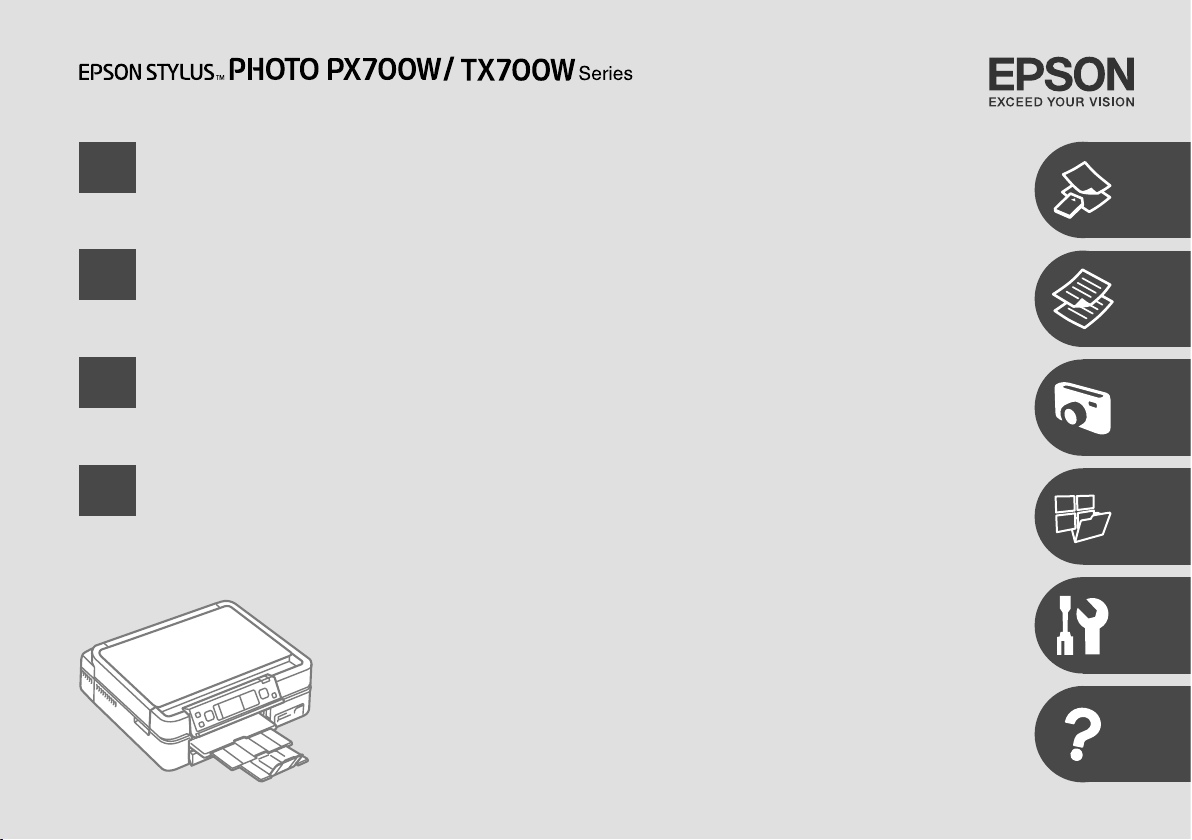
PL
Przewodnik po podstawowych funkcjach
- użytkowanie bez komputera -
CS
HU
SK
Základní uživatelská příručka
- pro používání zařízení bez počítače -
Alapvető műveletek útmutató
- számítógép nélküli használathoz -
Príručka pre základnú prevádzku
- na prácu bez počítača -
Page 2
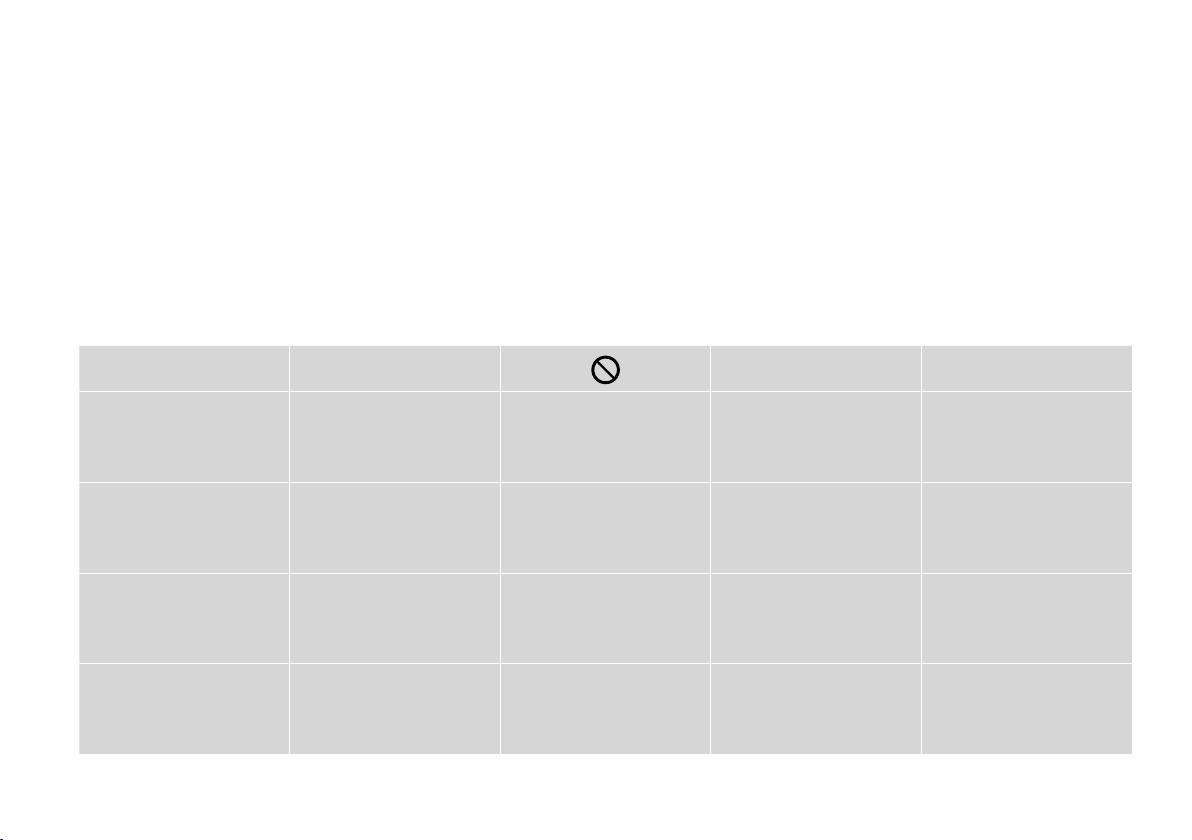
O tym poradniku
O této příručce
Tudnivalók az útmutatóról
O tejto príručke
Postępuj zgodnie z niniejszymi wskazówkami podczas czytania instrukcji:
Během čtení pokynů dodržujte tyto zásady:
Az utasítások olvasása közben kövesse az alábbi útmutatásokat:
Dodržujte tieto pokyny:
Ostrzeżenie:
Należy zwracać uwagę na
ostrzeżenia, aby uniknąć obrażeń
ciała.
Varování:
Varování je nutno pečlivě
dodržovat, aby se předešlo
zranění.
Figyelmeztetés:
Az ilyen gyelmeztetéseket a testi
sérülések elkerülése érdekében
gondosan be kell tartani.
Výstraha:
Výstrahy je potrebné plne
dodržiavať, aby sa predišlo
telesným zraneniam.
2
w c
Ostrożność:
Należy uważać, aby zapobiec
uszkodzeniom sprzętu.
Upozornění:
Upozornění je třeba sledovat,
aby se zabránilo poškození
zařízení.
Figyelem!
Az ilyen óvintézkedéseket
a berendezés sérüléseinek
elkerülése végett kell betartani.
Upozornenie:
Upozornenia je nutné dodržovať,
aby sa predišlo poškodeniu
zariadenia.
Należy ich przestrzegać,
aby uniknąć obrażeń ciała i
zapobiegać uszkodzeniom
sprzętu.
Je třeba sledovat, aby se
zabránilo zranění a poškození
zařízení.
Figyelni kell rájuk, hogy
elkerüljük a sérüléseket és a
készülék meghibásodását.
Musíte dodržovať, aby ste
predišli telesnému zraneniu a
poškodeniu zariadenia.
Q R &
Uwaga:
Punkty te zawierają ważne
informacje i wskazówki odnośnie
użytkowania drukarki.
Poznámka:
Poznámky obsahují důležité
informace a rady pro používání
tiskárny.
Megjegyzés:
A megjegyzések fontos információkat
és tippeket tartalmaznak a nyomtató
használatáról.
Poznámka:
Poznámky obsahujú dôležité
informácie a rady ohľadom
používania tlačiarne.
Wskazuje na numer strony, na
której można znaleźć dodatkowe
informacje.
Označuje číslo stránky, kde lze
nalézt dodatečné informace.
Azt az oldalszámot jelzi, ahol
további információk találhatók.
Označuje číslo strany, kde
môžete nájsť ďalšie informácie.
Page 3
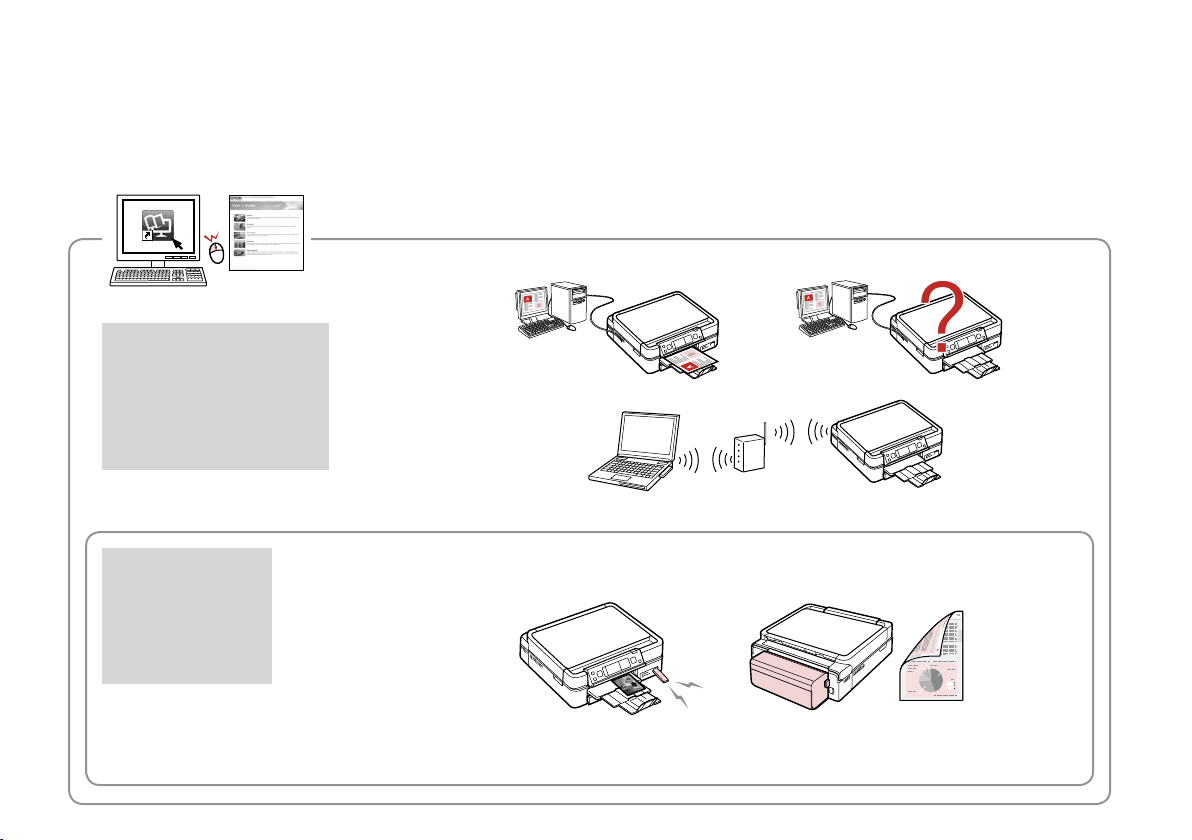
Uzyskiwanie szczegółowych informacji
Získávání dalších informací
Bővebb információ beszerzése
Získavanie ďalších informácií
Przewodnik użytkownika
Uživatelská příručka
Használati útmutató
Používateľská príručka
Opcje
Možnosti
Beállítások
Možnosti
Bluetooth Auto Duplexer
3
Page 4
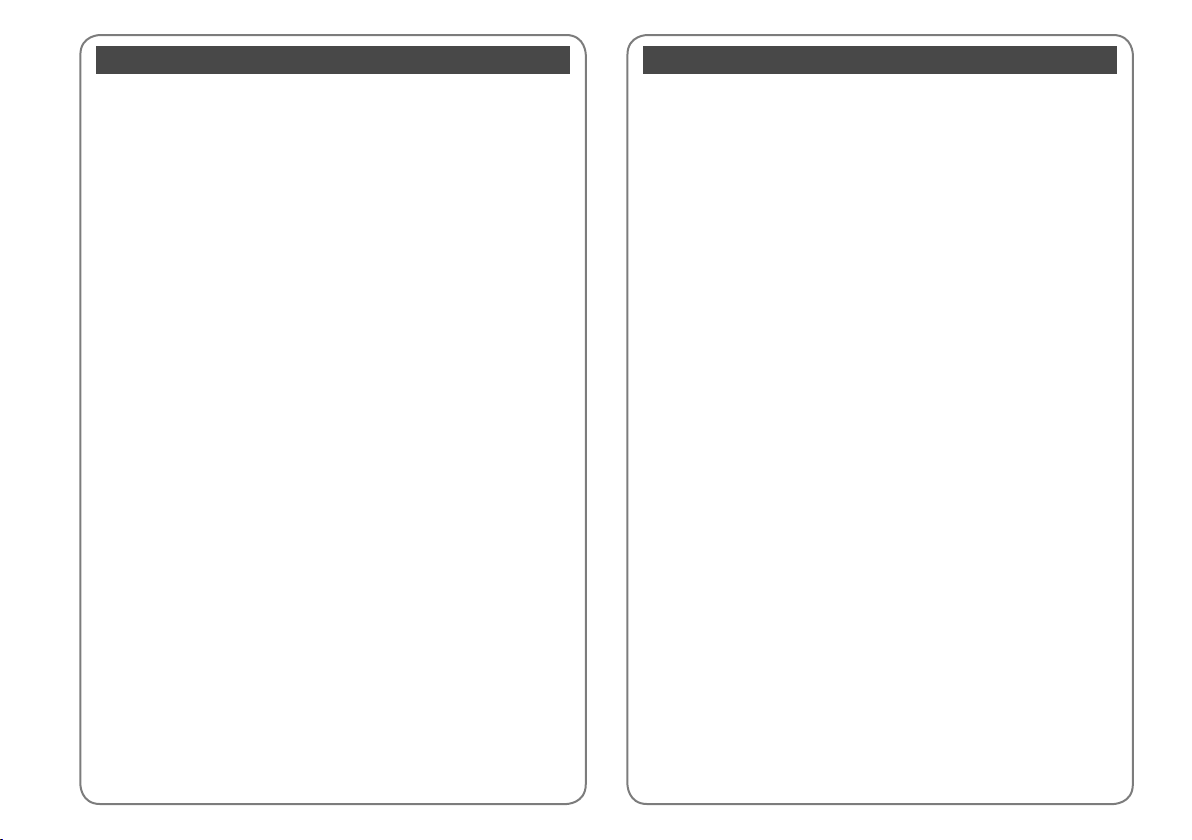
Spis treści
PL
Obsługa nośników
Wybór papieru ...................................................................................................................................................16
Ładowanie papieru ..........................................................................................................................................18
Ładowanie CD/DVD .........................................................................................................................................22
Wkładanie karty pamięci................................................................................................................................24
Umieszczanie oryginałów ..............................................................................................................................26
Kopiowanie
Kopiowanie dokumentów .............................................................................................................................30
Wydrukuj ponownie/przywróć zdjęcia .....................................................................................................32
Kop. CD/DVD ......................................................................................................................................................34
Lista menu trybu Kopia ..................................................................................................................................36
Tryb Zdjęcia
Drukowanie zdjęć .............................................................................................................................................42
Drukowanie w różnych układach ................................................................................................................44
Drukowanie na CD/DVD .................................................................................................................................46
Drukuj kartkę z życzeniami z fotograą....................................................................................................49
Drukowanie zdjęć z arkusza indeksu ......................................................................................................... 52
Lista menu trybu Zdjęcia ...............................................................................................................................55
Tryb Inne
Druk. prace szkol. .............................................................................................................................................. 60
Skan. na kar. pam. ............................................................................................................................................. 62
Skanowanie do komputera ........................................................................................................................... 63
Kopia zapasowa do zewnętrznego urządzenia magazynującego ..................................................64
Lista menu trybu Inne .....................................................................................................................................65
Tryb Konf. (Konser wacja)
Sprawdzanie stanu pojemników z tuszem ..............................................................................................68
Sprawdzanie i czyszczenie głowicy drukującej ......................................................................................70
Wyrówn. głow. drukującej ............................................................................................................................. 72
Kong. PictBridge .............................................................................................................................................74
Lista menu trybu Konf. ....................................................................................................................................76
Rozwiązywanie problemów
Komunikaty o błędach .................................................................................................................................... 80
Wymiana pojemników z tuszem .................................................................................................................84
Zakleszczenie papieru .....................................................................................................................................88
Błąd drukarki ......................................................................................................................................................94
Problemy z jakością druku .............................................................................................................................95
Problemy z układem wydruku .....................................................................................................................96
Inne problemy....................................................................................................................................................97
Kontakt z obsługą klienta ..............................................................................................................................98
Indeks ........................................................................................................................................................................99
Obsah
CS
Manipulace s médii
Výběr papíru .......................................................................................................................................................16
Vkládání papíru .................................................................................................................................................18
Vložení disku CD/DVD .....................................................................................................................................22
Vložení paměťové karty..................................................................................................................................24
Umístění originálů ............................................................................................................................................ 26
Kopírování
Kopírování dokumentů...................................................................................................................................30
Přetisk / Obnovení fotograí .........................................................................................................................32
Kopírování disku CD/DVD ..............................................................................................................................34
Seznam nabídek režimu Kop. ....................................................................................................................... 36
Režim Foto
Tisk fotograí ......................................................................................................................................................42
Tisk v různém rozložení ..................................................................................................................................
Tisk na disk CD/DVD ........................................................................................................................................46
Tisk fotograckých blahopřání ....................................................................................................................49
Tisk fotograí ze stránky miniatur...............................................................................................................52
Seznam nabídek režimu Foto .......................................................................................................................55
Režim Other
Tisk na řádkovaný papír ..................................................................................................................................60
Skenování na paměťovou kartu ..................................................................................................................62
Skenování do počítače ....................................................................................................................................63
Zálohování do externího paměťového zařízení ....................................................................................64
Seznam nabídek režimu Other ....................................................................................................................65
Režim Nast. (Údržba)
Kontrola stavu kazety s inkoustem .............................................................................................................68
Kontrola/čištění tiskové hlavy ...................................................................................................................... 70
Zarovnání tiskové hlavy ..................................................................................................................................72
Nastavení PictBridge........................................................................................................................................74
Seznam nabídek režimu Nast. ...................................................................................................................... 76
Řešení problémů
Chybové zprávy .................................................................................................................................................80
Výměna kazet s inkoustem............................................................................................................................84
Uvíznutí papíru ..................................................................................................................................................88
Chyba tiskárny ...................................................................................................................................................94
Problémy s kvalitou tisku ............................................................................................................................... 95
Problémy s rozvržením tisku .........................................................................................................................96
Jiné problémy ....................................................................................................................................................97
Kontaktování zákaznické podpory ............................................................................................................. 98
Rejstřík .................................................................................................................................................................... 100
44
4
Page 5
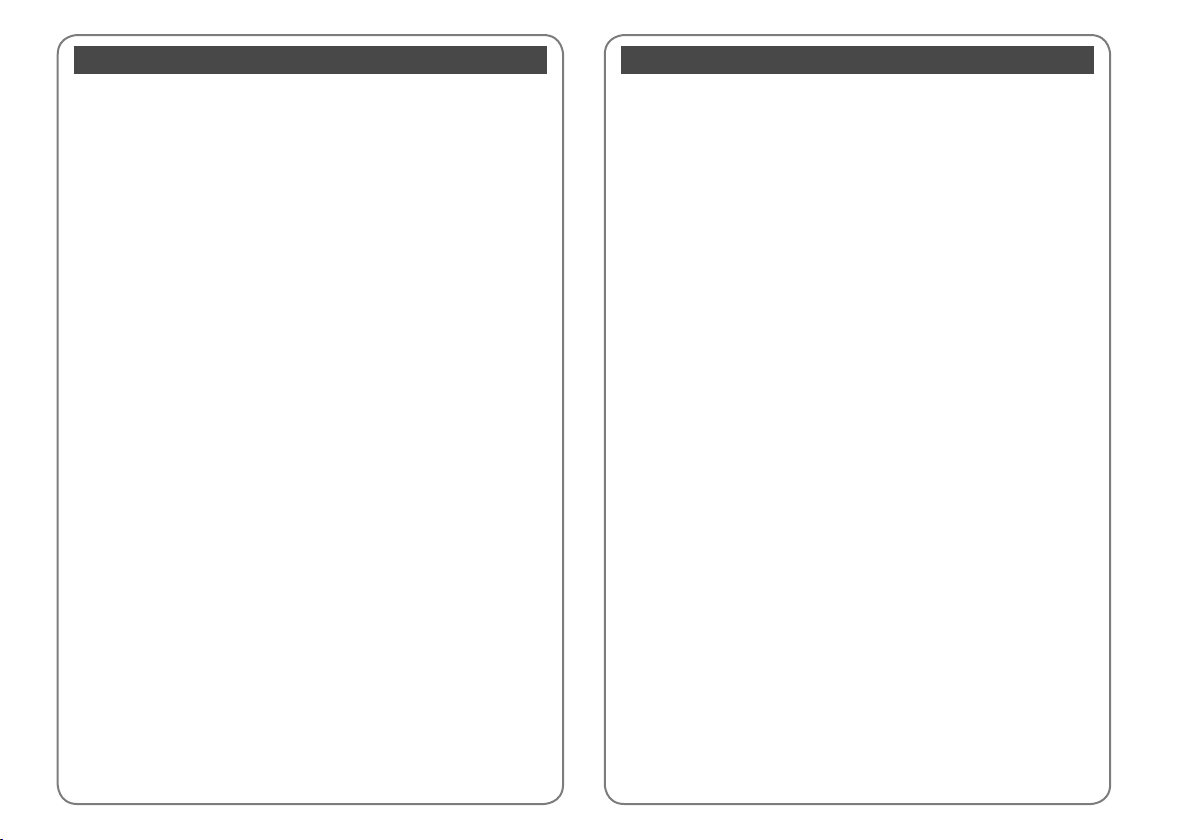
Tartalom
HU
Hordozók kezelése
A papír kiválasztása .......................................................................................................................................... 16
Papír betöltése ...................................................................................................................................................18
CD/DVD lemez behelyezése .........................................................................................................................22
A memóriakártya behelyezése ....................................................................................................................24
Az eredetik elhelyezése ..................................................................................................................................26
Másolás
Dokumentumok másolása ............................................................................................................................30
Fényképek újranyomtatása / helyreállítása .............................................................................................32
CD/DVD másolása.............................................................................................................................................34
Más. Mód menü lista ........................................................................................................................................36
Fotók üzemmód
Fényképek nyomtatása ...................................................................................................................................42
Nyomtatás különböző elrendezésekben .................................................................................................44
Nyomtatás CD/DVD lemezre ........................................................................................................................46
Fényképes üdvözlőlap nyomt. ....................................................................................................................49
Fényképek nyomtatása indexlapról ...........................................................................................................52
Fotók mód menü lista .....................................................................................................................................55
Egyéb üzemmód
Vonalas papír nyomt. .......................................................................................................................................60
Beolvasás memóriakártyára .......................................................................................................................... 62
Beolvasás számítógépre .................................................................................................................................63
Biztonsági mentés külső tárolóeszközre ..................................................................................................64
Egyéb üzemmód menü lista ......................................................................................................................... 65
Beáll. mód (karbantartás)
A tintapatron állapotának ellenőrzése ......................................................................................................68
A nyomtatófej ellenőrzése/ tisztítása ........................................................................................................70
A nyomtatófej igazítása ..................................................................................................................................72
PictBridge beáll..................................................................................................................................................74
Beáll mód menü lista ....................................................................................................................................... 76
A problémák megoldása
Hibaüzenetek .....................................................................................................................................................80
A tintapatronok cseréje ..................................................................................................................................84
Papírelakadás .....................................................................................................................................................88
Nyomtatási hiba ................................................................................................................................................94
A nyomtatási minőséggel kapcsolatos problémák ..............................................................................95
Problémák a nyomtatási elrendezéssel ....................................................................................................96
Egyéb problémák ..............................................................................................................................................97
Az ügyfélszolgálat elérhetősége .................................................................................................................98
Tárgymutató ......................................................................................................................................................... 101
Obsah
SK
Manipulácia s médiami
Výber papiera ..................................................................................................................................................... 16
Vkladanie papiera ............................................................................................................................................. 18
Vkladanie disku CD/DVD ................................................................................................................................22
Vloženie pamäťovej karty ..............................................................................................................................24
Umiestnenie originálov ..................................................................................................................................26
Kopírovanie
Kopírovanie dokumentov ..............................................................................................................................30
Opätovná tlač/obnova fotograí ................................................................................................................32
Kopírovanie disku CD/DVD ...........................................................................................................................34
Zoznam ponuky režimu Kopírovať .............................................................................................................36
Režim Fotograe
Tlač fotograí......................................................................................................................................................42
Tlač s rôznym rozložením ...............................................................................................................................44
Tlač na disk CD/DVD ........................................................................................................................................46
Vytlačiť pohľadnicu s fotograou................................................................................................................49
Tlač fotograí z indexu ....................................................................................................................................52
Zoznam ponuky režimu Fotograe ............................................................................................................55
Režim Ostatné
Tlačiteľné školské papiere ..............................................................................................................................60
Skenovanie na pamäťovú kartu ..................................................................................................................62
Skenovanie do počítača .................................................................................................................................63
Zálohovanie na externé úložné zariadenie .............................................................................................64
Zoznam ponuky režimu Ostatné.................................................................................................................65
Režim Nastavenie (Údržba)
Kontrola stavu atramentovej kazety ..........................................................................................................68
Kontrola/čistenie tlačovej hlavy ..................................................................................................................70
Zarovnanie tlačovej hlavy ..............................................................................................................................72
Nastavenie PictBridge .....................................................................................................................................74
Zoznam ponuky režimu Nastavenie ..........................................................................................................76
Riešenie problémov
Chybové hlásenia ..............................................................................................................................................80
Výmena atramentových kaziet ....................................................................................................................84
Zaseknutý papier ..............................................................................................................................................88
Chyba tlačiarne ..................................................................................................................................................94
Problémy s kvalitou tlače ............................................................................................................................... 95
Problémy s rozložením tlače .........................................................................................................................96
Iné problémy ......................................................................................................................................................97
Kontaktovanie zákazníckej podpory .........................................................................................................98
Index .......................................................................................................................................................................102
5
Page 6
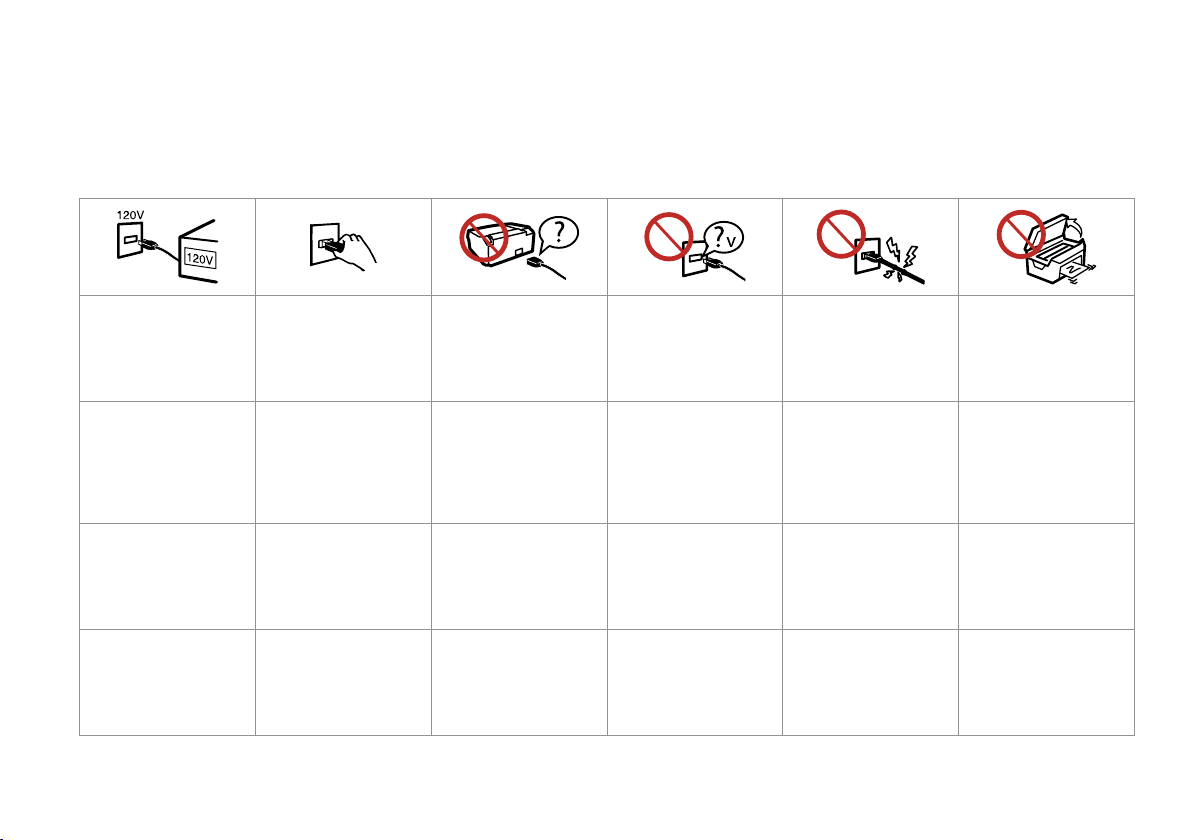
Ważne instrukcje bezpieczeństwa
Důležité bezpečnostní pokyny
Fontos biztonsági előírások
Dôležité bezpečnostné pokyny
Upewnij się, że przewód
zasilający spełnia wszystkie
odpowiednie lokalne standardy
bezpieczeństwa.
Ujistěte se, že napájecí šňůra
splňuje všechny příslušné
místní bezpečnostní normy.
Ellenőrizze, hogy az elektromos
vezeték megfelel-e az összes
vonatkozó helyi szabványnak.
Uistite sa, že napájací kábel
spĺňa všetky príslušné miestne
bezpečnostné normy.
6
Umieść drukarkę w pobliżu
gniazdka elektrycznego, z
którego łatwo wyjąć wtyczkę
kabla zasilającego.
Umístěte tiskárnu do blízkosti
elektrické zásuvky, ze které lze
napájecí šňůru snadno odpojit.
A nyomtatót olyan fali
konnektor közelébe helyezze,
ahonnan könnyen ki lehet
húzni a tápkábelt.
Umiestnite tlačiareň blízko
sieťovej zásuvky, kde bude
možné napájací kábel ľahko
odpojiť.
Stosuj jedynie kabel zasilający
dostarczony razem z drukarką.
Użycie innego kabla powoduje
ryzyko pożaru lub porażenia
prądem. Nie stosuj kabla do
innych urządzeń.
Používejte pouze napájecí
šňůru, která je dodávána s
tiskárnou. Použití jiné šňůry
může způsobit požár nebo
úraz elektrickým proudem.
Nepoužívejte šňůru s žádným
jiným zařízením.
A nyomtatóhoz csak a
mellékelt tápkábelt használja.
Más kábel használata tüzet
vagy áramütést okozhat.
Ne használja a kábelt más
berendezéssel.
Používajte iba napájací kábel,
ktorý bol dodaný s tlačiarňou.
Používanie iného kábla môže
spôsobiť požiar alebo zranenie
el. prúdom. Nepoužívajte tento
kábel s iným zariadením.
Korzystaj jedynie ze źródła
zasilania wskazanego na
etykiecie.
Používejte pouze typ
napájecího zdroje, který je
označený na štítku.
Csak a nyomtatón feltüntetett
paraméterekkel rendelkező
hálózati feszültséget
használjon.
Používajte iba ten zdroj
napájania, ktorý je uvedený
na štítku.
Uważaj, by nie uszkodzić lub
naciąć kabla zasilającego.
Nepřipusťte poškození nebo
roztřepení napájecí šňůry.
Ne hagyja, hogy a tápkábel
megsérüljön vagy elkopjon.
Nevystavujte napájací kábel
poškodeniu ani oderu.
Nie otwieraj jednostki
skanującej w czasie
kopiowania, drukowania i
skanowania.
Neotevírejte skener během
kopírování, tisku nebo
skenování.
Ne nyissa ki a lapolvasó
egységet másolás, nyomtatás
vagy beolvasás közben.
Pri kopírovaní, tlači alebo
skenovaní neotvárajte jednotku
skenera.
Page 7
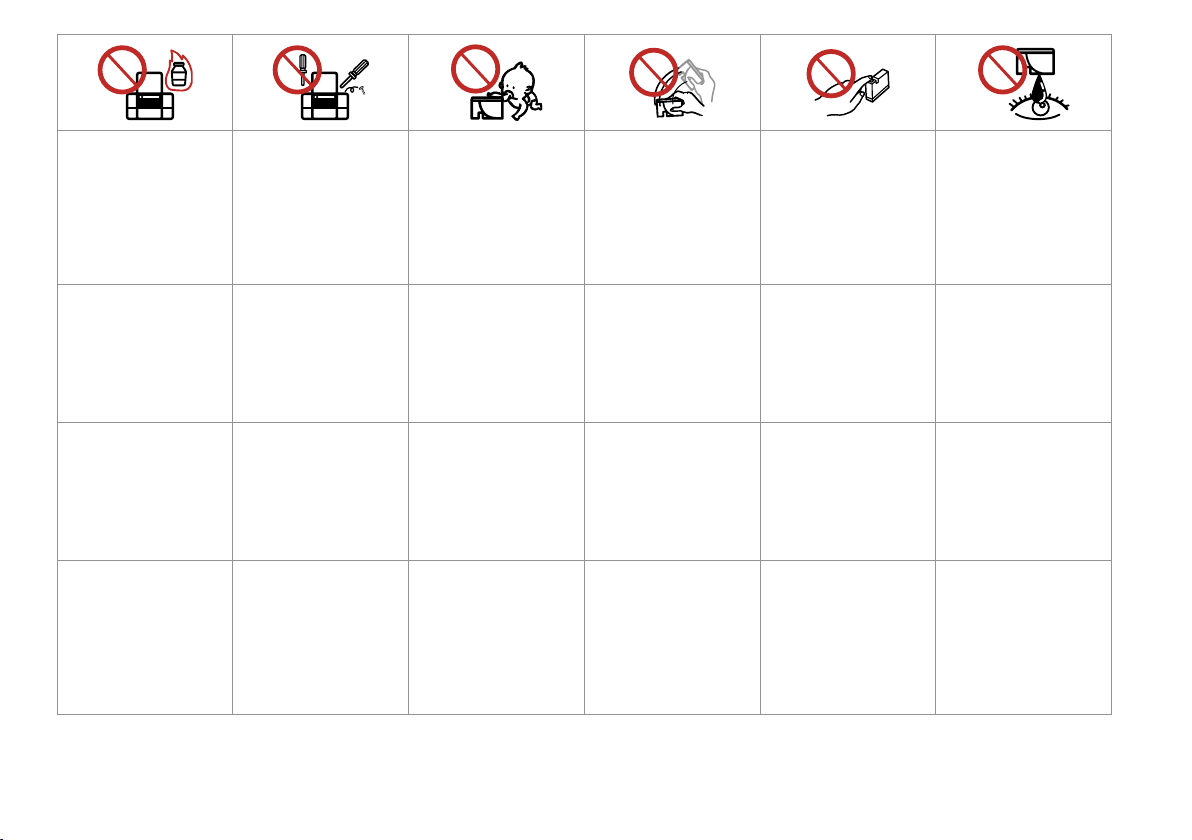
Nie stosuj w pobliżu drukarki
produktów w aerozolu,
zawierających łatwopalne gazy.
Może to spowodować pożar.
Nepoužívejte aerosolové
výrobky, které obsahují hořlavé
plyny, uvnitř nebo v okolí
tiskárny. Jejich použití může
způsobit požár.
Ne használjon a nyomtató
belsejében vagy közelében
gyúlékony gázokat tartalmazó
aeroszolos termékeket. Az ilyen
termékek használata tüzet
idézhet elő.
Vo vnútri alebo okolo tlačiarne
nepoužívajte aerosólové
produkty, ktoré obsahujú
horľavé plyny. Môžete tým
spôsobiť požiar.
Z wyjątkiem przypadków
omówionym w dokumentacji,
nie próbuj naprawiać samemu
drukarki.
S výjimkou případů, které
jsou specicky vysvětleny v
dokumentaci, se nepokoušejte
provádět servis tiskárny sami.
A dokumentációban
ismertetett eseteket kivéve
ne próbálkozzon a nyomtató
megjavításával.
Okrem prípadov vyslovene
uvedených v dokumentácii sa
nepokúšajte sami opravovať
tlačiareň.
Trzymaj naboje atramentowe
poza zasięgiem dzieci. Nie
połykaj atramentu.
Uchovávejte kazety s
inkoustem mimo dosah dětí a
inkoust nepijte.
Tartsa távol a tintapatronokat
a kisgyermekektől, és ne igya
meg a tintát.
Uchovávajte atramentové
kazety z dosahu detí a nepite
atrament.
Nie potrząsaj nabojami po
otwarciu ich opakowań; może
to spowodować przeciekanie.
Netřeste kazetami s inkoustem
po otevření jejich balení, může
to způsobit únik inkoustu.
Ne rázza meg a
tintapatronokat, ha már
kivette őket a csomagolásából,
különben a tinta kifolyhat.
Po otvorení balení netraste s
atramentovými kazetami. Môže
začať unikať atrament.
Usuwając nabój w celu
późniejszego użycia, chroń
strefę doprowadzania
atramentu przed brudem i
kurzem oraz przechowuj nabój
w takim samym środowisku jak
drukarkę. Nie dotykaj otworu
doprowadzającego atrament
oraz jego okolicy.
Pokud vyjmete kazetu s
inkoustem pro pozdější použití,
chraňte oblast přívodu inkoustu
před nečistotami a prachem a
uložte ji ve stejném prostředí
jako tiskárnu. Nedotýkejte se
místa pro přívod inkoustu ani
okolní oblasti.
Ha későbbi felhasználás
céljából kiveszi a tintapatront,
óvja a tintaátömlő nyílást a
portól és szennyeződésektől,
és ugyanabban a környezetben
tárolja, mint a nyomtatót. Ne
érjen a tintaátömlő nyíláshoz és
a környékéhez.
Ak vyberiete atramentovú
kazetu na neskoršie použitie,
chráňte oblasť dodávania
atramentu pred znečistením
a prachom a uložte ju v
rovnakom prostredí ako
tlačiareň. Nedotýkajte sa otvoru
dodávania atramentu alebo
okolitej oblasti.
Jeżeli atrament pobrudzi
Twoją skórę, spłucz go wodą z
mydłem. Jeżeli dostanie się do
oczu, natychmiast przepłucz je
wodą. Jeżeli nadal odczuwać
będziesz dyskomfort lub
problemy ze wzrokiem, zgłoś
się do lekarza.
Pokud se vám inkoust dostane
na kůži, omyjte ho mýdlem a
vodou. Pokud se vám dostane
do očí, okamžitě je vypláchněte
vodou. Pokud máte stále potíže
nebo problémy s viděním,
vyhledejte okamžitě lékaře.
Ha festék kerül a bőrére, mossa
le szappannal és vízzel. Ha a
szemébe kerül, azonnal öblítse
ki bő vízzel. Ha még mindig
kényelmetlenül érzi magát,
vagy látási zavarai vannak,
azonnal forduljon orvoshoz.
Ak sa atrament dostane na vašu
pokožku, umyte ho s mydlom
a vodou. Ak sa vám dostane
do očí, ihneď ho vypláchnite
s vodou. Ak sa stále necítite
dobre alebo máte problémy so
zrakom, navštívte ihneď lekára.
7
Page 8
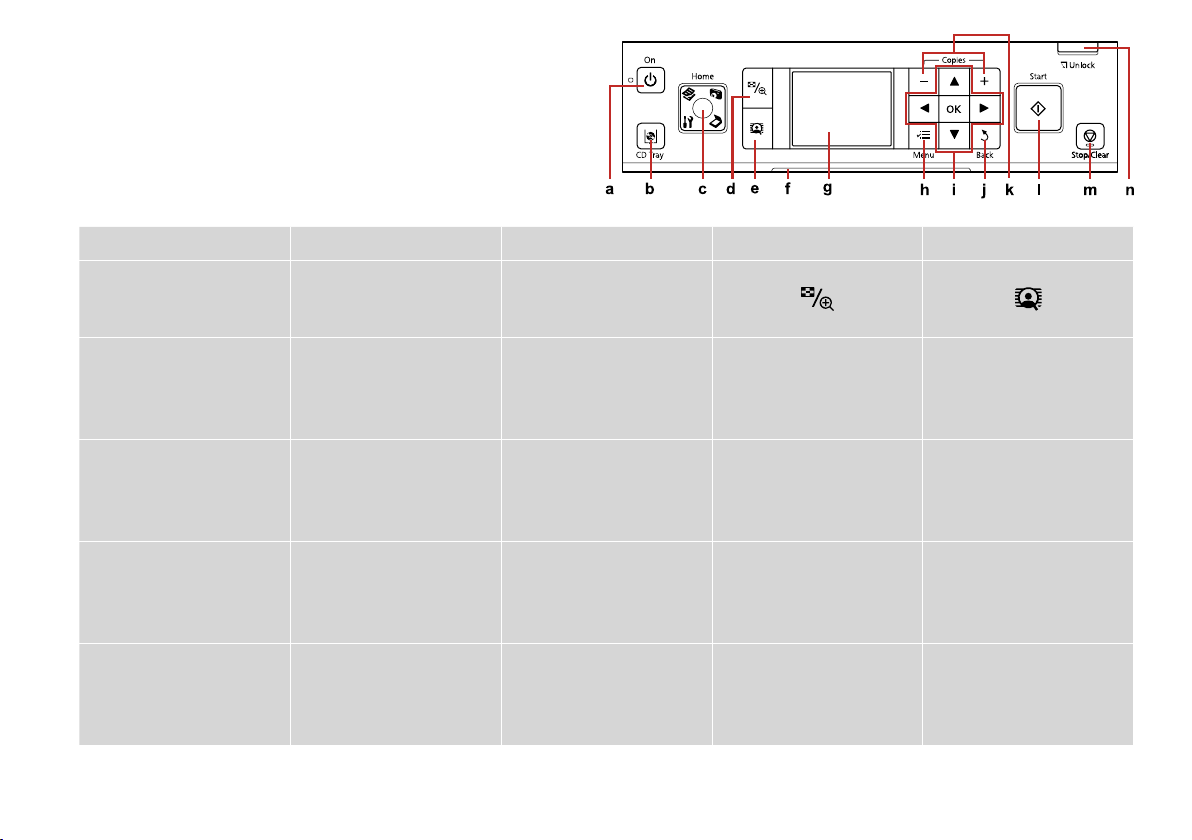
8
Przewodnik po panelu sterowania
Průvodce ovládacím panelem
Útmutató a kezelőpanel használatához
Sprievodca ovládacím panelom
a b c d e
P
Włącza/Wyłącza drukarkę. Wysuwa tacę CD/DVD Powrót do menu głównego.
Zapnutí/vypnutí tiskárny. Ovládá přihrádku na disk
CD/DVD
Be-/kikapcsolja a nyomtatót. Mozgatja a CD/DVD tálcát Visszalép a legfelső szintű
Zapína/vypína tlačiareň. Pohybuje zásuvkou na disk
CD/DVD
L
W menu głównym, można
przełączać pomiędzy trybami
Kopia, Zdjęcia, Skan, oraz Konf.
Slouží k návratu do nejvyšší
nabídky. V nejvyšší nabídce
slouží k přepínání režimů Kop.,
Foto, Sken a Nast.
menübe. A legfelső szintű
menüben átvált a Más., Fotók,
Beol és Beáll üzemmódok között.
Umožňuje vrátiť sa na najvyššiu
ponuku. Ak ste v najvyššej
ponuke, prepína medzi
režimami Kopírovať, Fotograe,
Skenovanie, a Nastavenie.
Home
Zmienia podgląd zdjęć lub
kadruje zdjęcia.
Změna zobrazení fotograí nebo
ořezání fotograí.
Megváltoztatja a fényképek
nézetét vagy kicsinyíti a
fényképeket.
Mení zobrazenie fotograí alebo
ich orezáva.
Włącza Pokaż pow. zdj Wł lub
Wył. R & 12
Slouží k přepínání Zobrazit
zesílení snímku Za nebo Vyp.
R & 12
Átvált a P. E. megtek. Be vagy Ki
között. R & 12
Zapnúť alebo Vypnúť funkciu
Náhľ. zlepš. fotograe. R & 12
Page 9
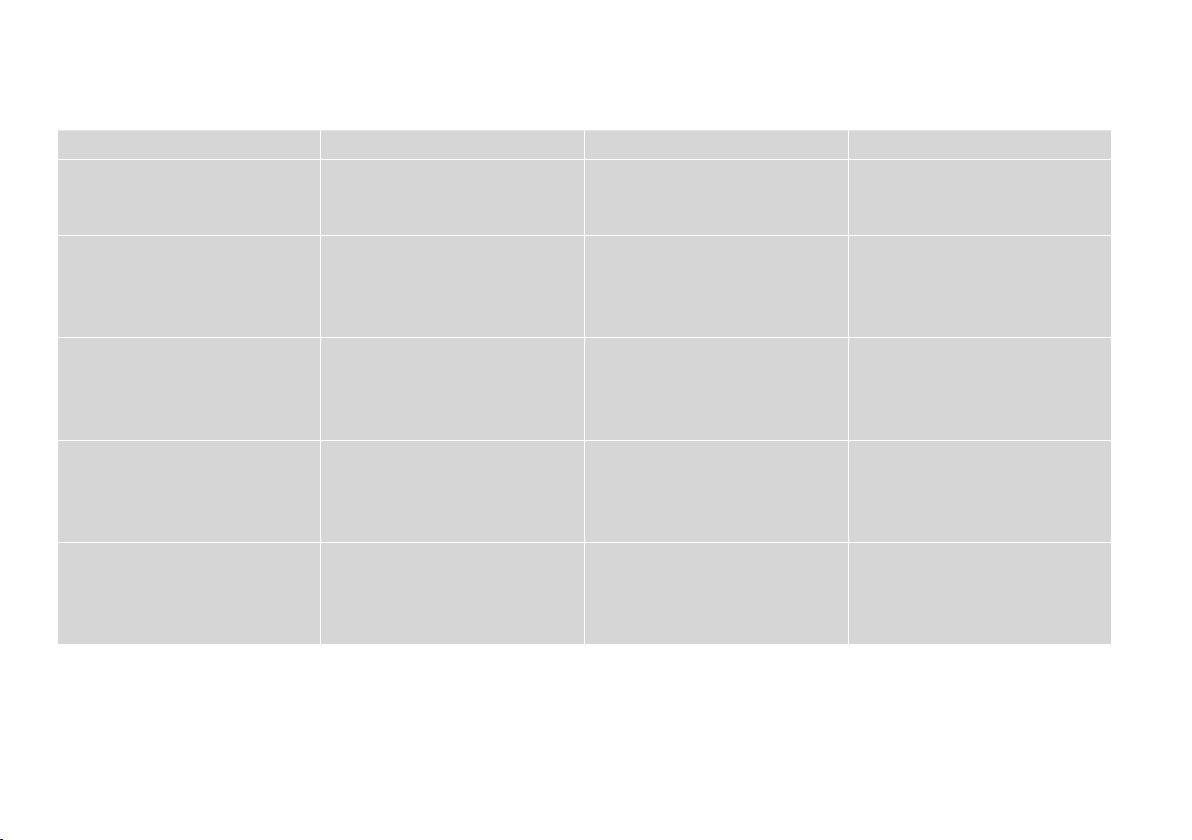
Wygląd panelu sterowania różni się w zależności od regionu.
Design ovládacího panelu se liší podle oblasti.
A kezelőpanel kialakítása földrajzi helytől függően változik.
Dizajn ovládacieho panela sa líši podľa oblasti.
f g h i
- -
Świecąca dioda pokazuje stan drukarki. Ekran LCD wyświetla podgląd wybranych
Stavový indikátor ukazuje stav tiskárny. Na displeji LCD se zobrazuje náhled
Az állapotjelző lámpa mutatja a nyomtató
állapotát.
Indikátor stavu znázorňuje stav tlačiarne. Na LCD displeji sa zobrazuje náhľad
zdjęć albo wyświetla ustawienia.
vybraných snímků nebo nastavení.
Az LCD-kijelzőn megjelenik a kiválasztott
kép előnézete vagy a megjelenítési
beállítások.
vybraných obrázkou alebo nastavenia.
x
Wyświetla szczegółowe ustawienia dla
każdego trybu.
Zobrazení podrobných nastavení pro
každý režim.
Minden üzemmódhoz megjeleníti a
részletes beállításokat.
Zobrazuje podrobné nastavenia každého
režimu.
l, u, r, d, OK
Wybór zdjęć i menu.
Výběr fotograí a nabídek.
Kijelöli a fényképeket és a menüket.
Vyberá fotograe a ponuky.
9
Page 10
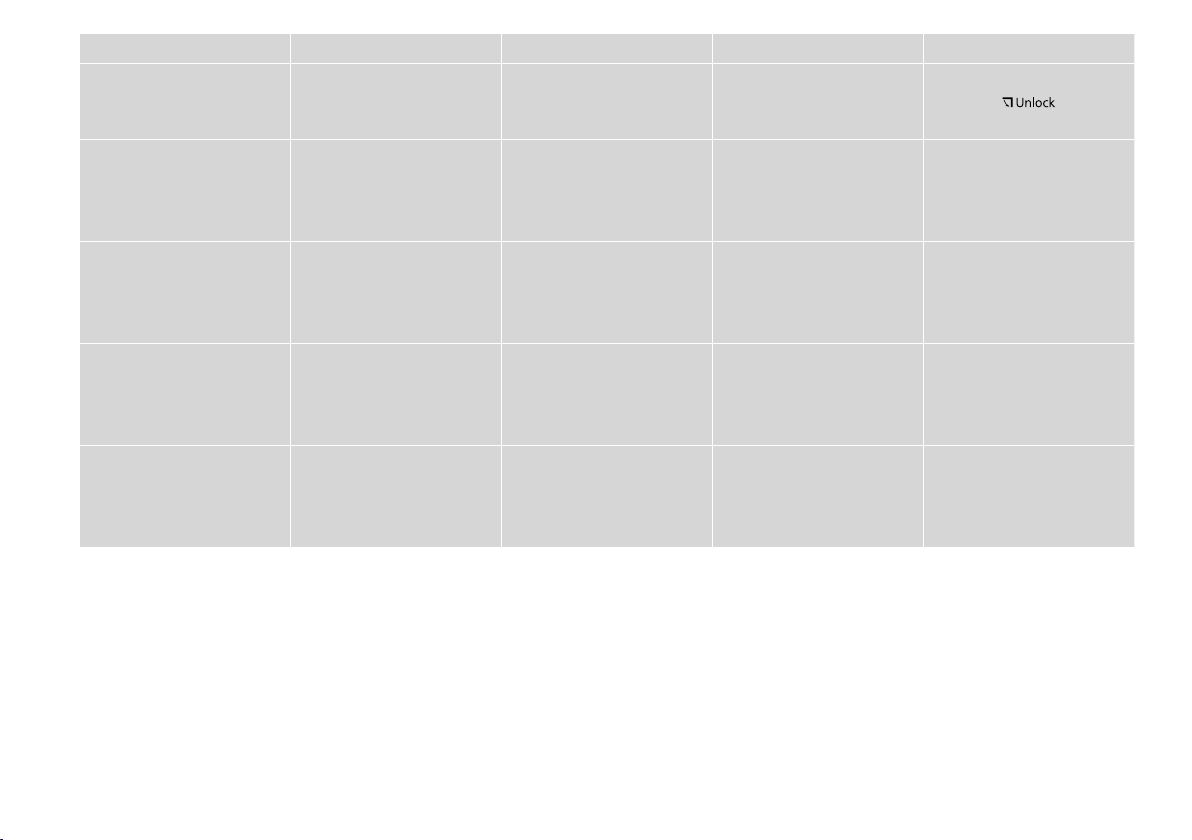
10
j k l m n
y
Anulowanie/powrót do
poprzedniego menu.
Zrušení/návrat do předchozí
nabídky.
Törli/ visszalép az előző menübe. A példányszám beállítása. Másolni/ nyomtatni kezd. Leállítja a másolást/ nyomtatást
Ruší alebo sa vracia na
predchádzajúcu ponuku.
Ustawianie ilości kopii. Rozpoczynanie kopiowania/
Nastavení počtu kopií. Spuštění kopírování/ tisku. Zastavení kopírování/tisku nebo
Určuje počet kópií. Spúšťa kopírovanie/tlač. Zastavuje kopírovanie/tlač alebo
+, -
drukowania.
x y
Zatrzymywanie kopiowania
i drukowania lub zerowanie
wykonanych ustawień.
resetování nastavení.
vagy visszaállítja a beállításokat.
obnovuje nastavenia.
Obniżanie panelu sterowania
R & 11
Slouží ke sklopení ovládacího
panelu. R & 11
Lejjebb engedi a kezelőpultot.
R & 11
Znižuje ovládací panel. R & 11
Page 11
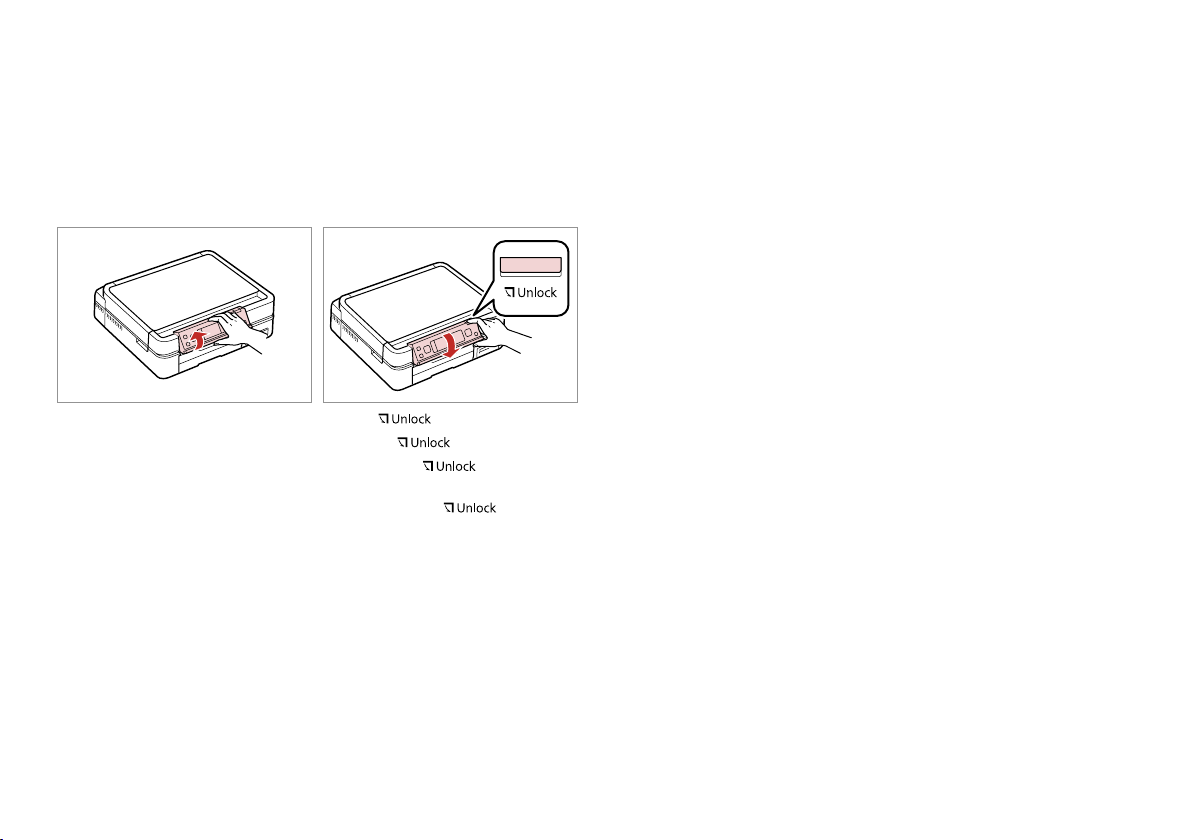
Dostosowanie kąta panelu sterowania
Tryb oszczędzania energii
Nastavení úhlu ovládacího panelu
A kezelőpult szögének beállítása
Úprava uhlu ovládacieho panelu
Podnieś ręcznie.
Zvedněte rukou.
Emelje fel kézzel.
Zdvihnite panel ručne.
Naciśnij , aby obniżyć.
Stisknutím sklopte.
Nyomja meg a gombot a
leengedéshez.
Stlačením tlačidla panel
spustite nadol.
Funkce řízení spotřeby
Energiatakarékos funkció
Funkcia úspory energie
Po 13 minutach nieaktywności urządzenia ekran zostanie wyłączony, aby
zachować energię. Naciśnij dowolny przycisk (z wyjątkiem P On), aby
powrócić do poprzedniej zawartości ekranu.
Po 13 minutách nečinnosti se displej vypne pro snížení spotřeby. Stisknutím
libovolného tlačítka (vyjma tlačítka P On) obnovíte předchozí stav displeje.
13 percnyi tétlenség után a kijeléző elsötétül, hogy energiát takarítson meg.
Ha vissza szeretné állítani a kijelzőt a korábbi állapotba, nyomja meg bármely
gombot (a P On kivételével).
Po 13 minútach, kedy nedôjde k žiadnej aktivite sa displej stmaví, aby sporil
energiu. Stlačením ktoréhokoľvek tlačidla (okrem tlačidla P On) vrátite
obrazovku do predchádzajúceho stavu.
11
Page 12
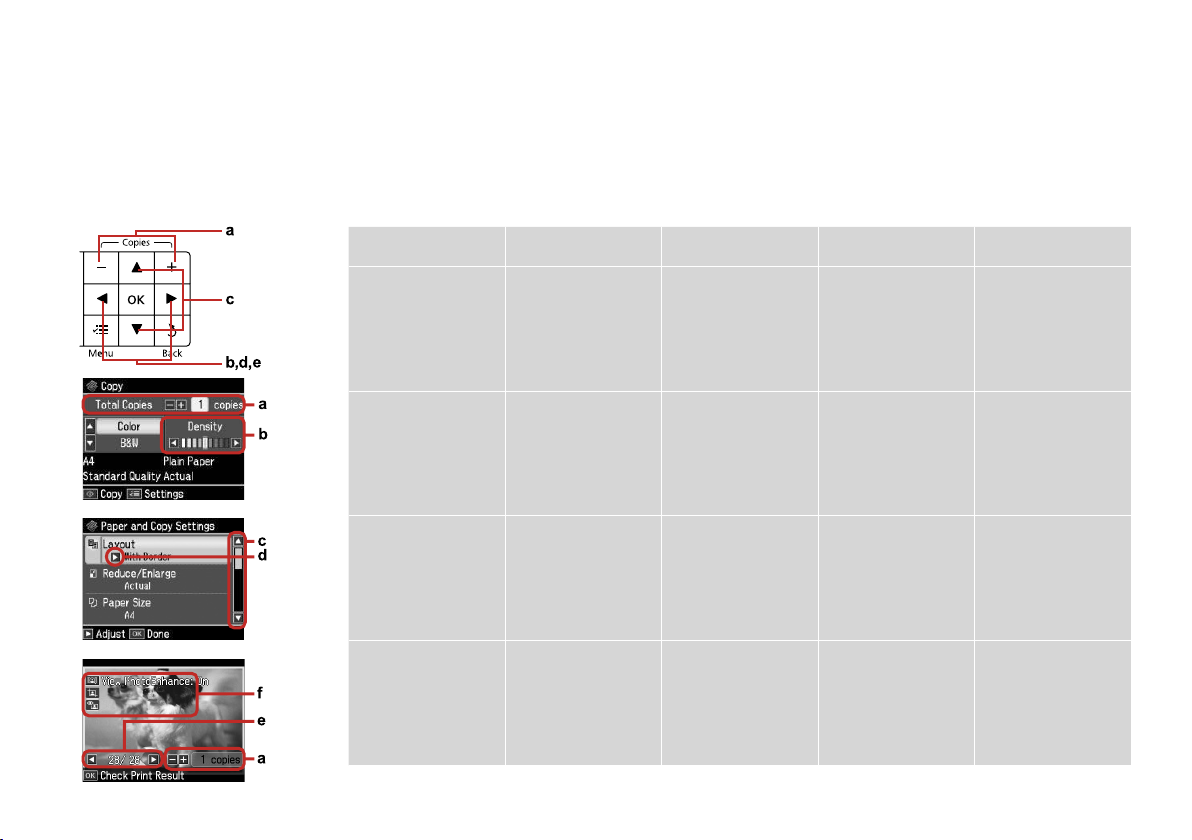
12
Korzystanie z ekranu LCD
Používání displeje LCD
Az LCD-kijelző használata
Používanie LCD displeja
a b c d e
Użyj Copies + lub -, aby
ustawić liczbę kopii dla
wybranego zdjęcia.
Naciśnij l lub r, aby
ustawić gęstość.
Naciśnij u lub d,
aby wybrać element
menu. Podświetlenie
przemieści się w górę
lub w dół.
Naciśnij r, aby otworzyć
listę elementów
ustawień.
Naciśnij l lub r, aby
zmienić wyświetlane
zdjęcie na ekranie LCD.
Pomocí Copies + nebo nastavte počet kopií pro
vybranou fotograi.
Használja a Copies
+ vagy - gombot a
kiválasztott fénykép
darabszámának
beállításához.
Pomocou tlačidiel
Copies + alebo - zadajte
počet kópií pre vybranú
fotograu.
Stisknutím l nebo r
nastavte hustotu.
Nyomja meg a l vagy a
r gombot a színerősség
beállításához.
Stlačením tlačidla
l alebo r nastavte
hustotu.
Stisknutím u nebo
d vyberte položku
nabídky. Zvýraznění se
přesune nahoru nebo
dolů.
Nyomja meg a u vagy a
d gombot a menüpont
kiválasztásához. A
kiemelés felfelé vagy
lefelé mozdul.
Stlačením tlačidla u
alebo d vyberte položku
ponuky. Zvýraznenie
sa presúva nahor alebo
nadol.
Stisknutím r otevřete
seznam položek
nastavení.
Nyomja meg a r
gombot a beállító
elemek listájának
megnyitásához.
Stlačením tlačidla
r otvoríte zoznam
položiek nastavenia.
Stisknutím l nebo
r změníte fotograi
zobrazenou na LCD
obrazovce.
Nyomja meg a l
vagy a r gombot
az LCD képernyőn
megjelenített fénykép
megváltoztatásához.
Stlačením tlačidla
l alebo r zmeníte
fotograu zobrazenú na
LCD displeji.
Page 13
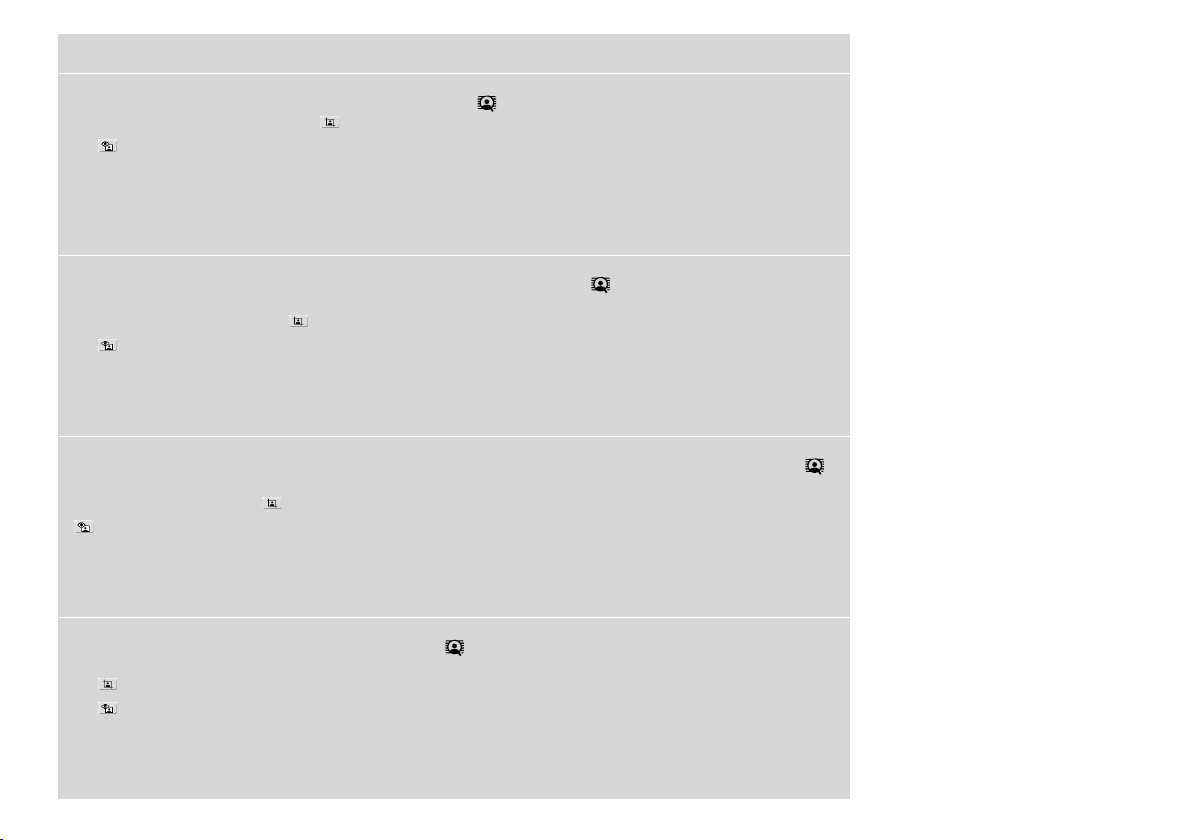
f
Można poprawić kolor i jakość zdjęć automatycznie używając funkcji PhotoEnhance, albo ręcznie używając funkcji Jasność, Kontrast,
Ostrość i Nasycenie. Można przeglądać poprawione zdjęcia naciskając i zmieniając Pokaż pow. zdj na Wł.
Na wykadrowanym obrazie pojawi się ikona .
Ikona jest wyświetlana, jeśli ustawienie Usuń „czerw.oko” jest ustawione na Wł.- To zdjęcie lub Wł.- wsz. zdj.
Můžete opravit barvy a vylepšit kvalitu vašich snímků automaticky pomocí funkce PhotoEnhance nebo ručně pomocí funkcí Jas,
Kontrast, Ostrost a Sytost. Můžete zobrazit náhled upravených snímků stisknutím tlačítka a změnou nastavení Zobrazit zesílení
snímku na Za.
Na ořezaném obrázku se zobrazí ikona .
Ikona se zobrazí, když je nastavení Komp. č. očí nastaveno pro Zap. - Tato foto nebo Zap. - Všech. foto.
A képek minőségét automatikusan korrigálhatja és javíthatja a Fényképkorrekció funkció segítségével, vagy manuálisan a
Fényerősség, Kontrasz, Élesség és Telítettség funkciókkal. A módosított képek előnézetének megjelenítéséhez nyomja meg a
gombot, és változtassa a P. E. megtek. beállítását Be értékre.
A körülvágott képen megjelenik a ikon.
A ikon jelenikmeg, ha a Vörös szem korrekció beállítása Be - Ez a fotó vagy Be - Összes fotó.
Pomocou funkcie Rozšírenie fotograe alebo pomocou funkcií Jas, Kontrast, Ostrosť a Sýtosť môžete opraviť farby a zlepšiť kvalitu
svojich fotograí buď automaticky alebo ručne. Stlačením tlačidla a zmenou funkcie Náhľ. zlepš. fotograe na možnosť Zapnúť
môžete zobraziť náhľad upravených fotograí.
Ikona je zobrazená na orezanom obrázku.
Ikona sa zobrazuje vtedy, keď je funkcia Oprava červených očí nastavená na možnosť Zap. - Táto fotograa alebo Zap - Všetky
fotograe.
13
Page 14
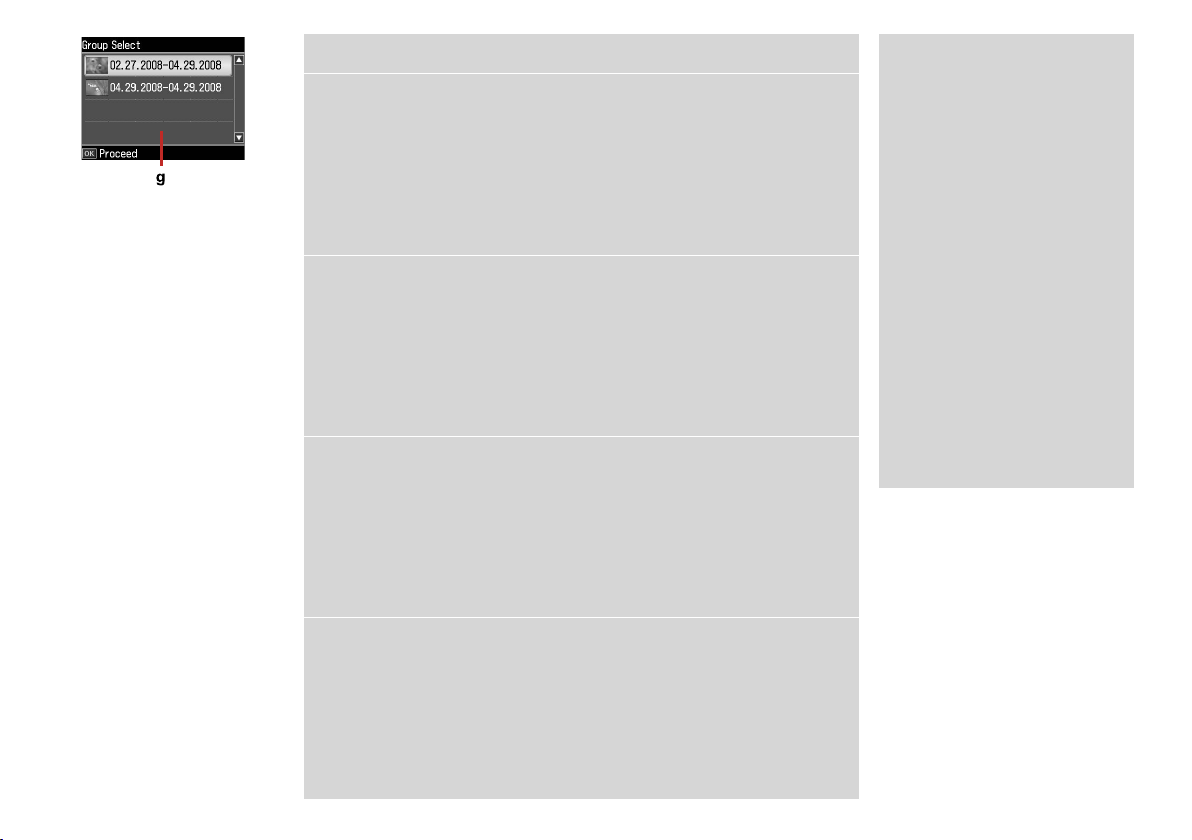
g
Jeśli na karcie znajduje się więcej niż 999 zdjęć, na ekranie zostanie wyświetlona wiadomość,
aby wybrać grupę. Zdjęcia sortowane są według daty pobrania. Aby wybrać i przeglądać
zdjęcia w grupie, naciśnij u lub d, aby wybrać grupę, a następnie naciśnij OK. Aby ponownie
wybrać grupę lub katalog, wybierz Konf., Kop. zap. kar t. pam., a następnie wybierz Wybór
grup. lub Wybór katal.
Pokud vaše paměťová karta obsahuje více než 999 snímků, na displeji LCD se zobrazí zpráva
pro výběr skupiny. Snímky jsou uspořádány podle datumu pořízení. Chcete-li vybrat a
zobrazit snímky ve skupině, stisknutím u nebo d vyberte skupinu a potom stiskněte OK.
Chcete-li provést opakovaný výběr skupiny nebo složky, vyberte Nast., Záloha pam. karty a
potom vyberte Výběr skupiny nebo Výběr složky.
Ha már több mint 999 fénykép van a memóriakártyán, az LCD-kijelzőn megjelenik egy
üzenet, amellyel kiválaszthat egy csoportot. A képek a felvétel dátuma szerint rendeződnek
sorba. A csoportban lévő képek kijelöléséhez és megjelenítéséhez nyomja meg a u vagy a
csoport kiválasztásához a
újbóli kijelöléséhez jelölje ki a Beáll, Bizt. mem. kártya, majd a Csoport kijel. vagy a Mappa
kiválasztás elemet.
d gombot, majd nyomja meg az OK gombot. Csoport vagy mappa
Q
Rzeczywisty obraz ekranu
może nieznacznie się różnić od
przedstawionego w przewodniku.
Skutečná zobrazení na displeji se
mohou mírně lišit od zobrazení
uvedených v této příručce.
A kijelző megjelenítése némileg
eltérhet az útmutatóban
láthatóktól.
Skutočné zobrazenie sa môže
mierne líšiť od obrázkov
znázornených v tejto príručke.
14
Ak máte na pamäťovej karte viac ako 999 fotograí, na LCD displeji sa zobrazuje správa,
ktorá vám umožní vybrať skupinu. Obrázky sa triedia podľa dátumu, kedy boli zhotovené.
Ak chcete zobraziť obrázky v skupine, stlačením tlačidla u alebo d vyberte skupinu a potom
stlačte tlačidlo OK. Ak chcete znovu vybrať skupinu alebo priečinok, vyberte možnosť
Nastavenie, Pam. karta pre zálohovanie a potom možnosť Výber skupiny alebo Výber
priečinka.
Page 15
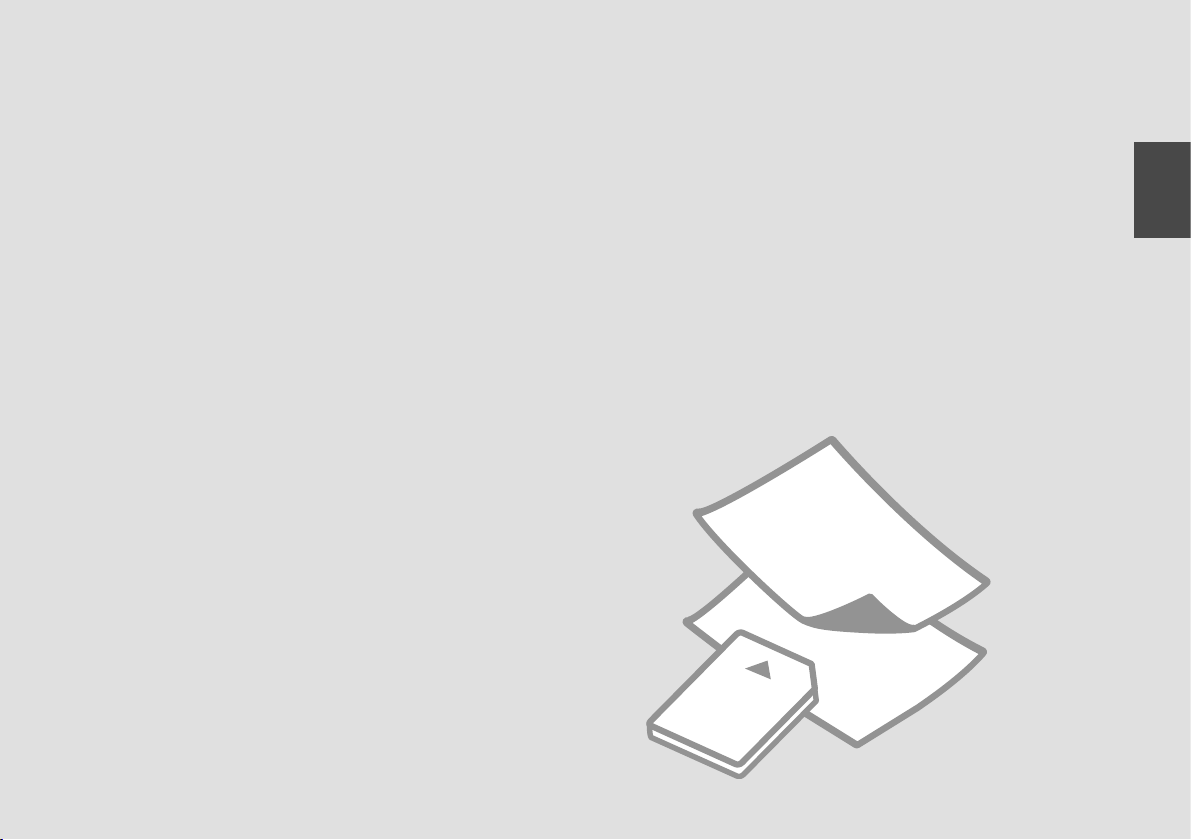
Obsługa nośników
Manipulace s médii
Hordozók kezelése
Manipulácia s médiami
15
Page 16
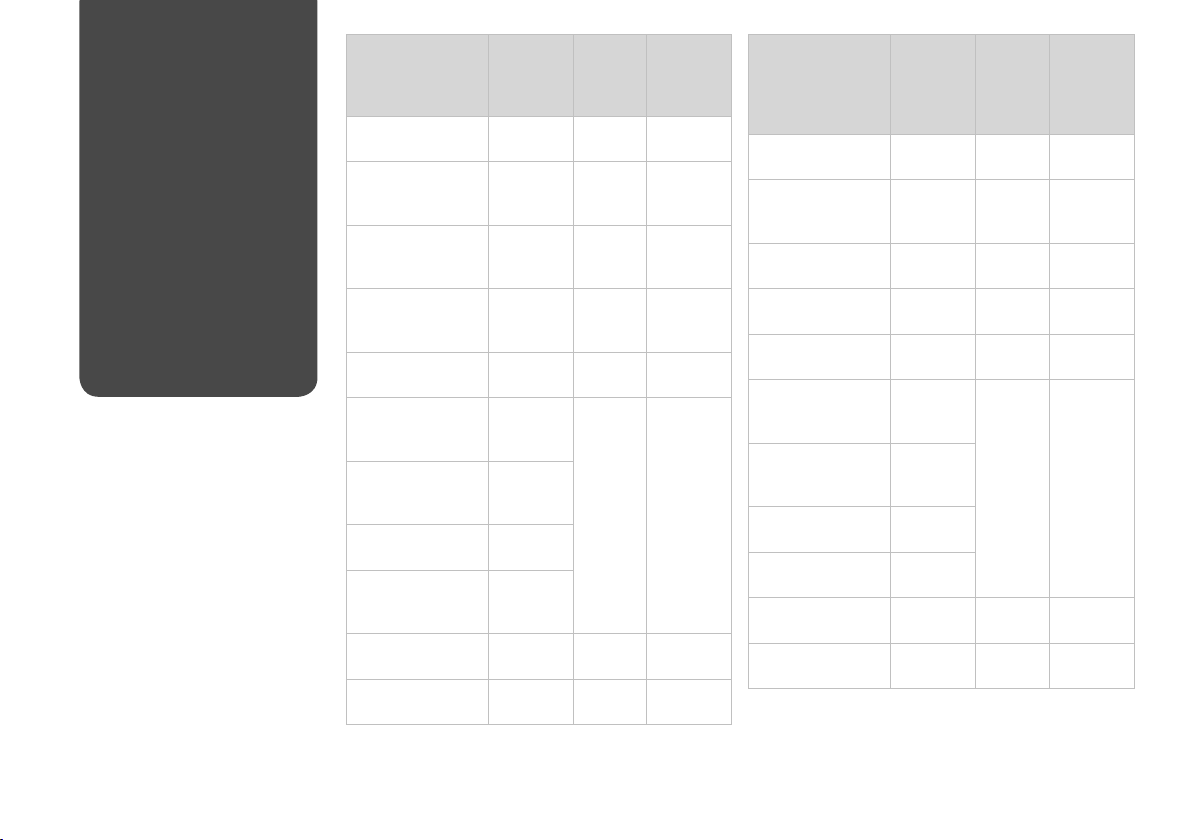
16
Wybór papieru
Výběr papíru
A papír kiválasztása
Výber papiera
Dostępność papierów specjalnych
zależy od regionu.
Dostupnost speciálních papírů se
liší podle oblasti.
Nem mindegyik speciális papír
érhető el minden földrajzi
területen.
Dostupnosť špeciálneho papiera sa
líši podľa oblasti.
Jeśli chcesz drukować
na tym papierze...
(a) Zwykły papier Zwykły
(b) Epson Wysokiej jakości
papier do drukarek
atramentowych
(c) Epson Jasnobiały
papier do drukarek
atramentowych
(d) Epson Papier
fotograczny do drukarek
atramentowych
(e) Epson Papier matowy
- wysoka gramatura
(f) Epson Wysokiej
jakości błyszczący
papier fotograczny
(g) Epson Wysokiej
jakości półbłyszczący
papier fotograczny
(h) Epson Błyszczący
papier fotograczny
(i) Epson
Wysokobłyszczący
papier fotograczny
(j) Epson Dwustronny
papier matowy
(k) Epson Naklejki
fotograczne
*1 Papier o gramaturze 64 do 90 g/m².
*2 Pojemność ładowania w przypadku ręcznego dwustronnego
drukowania wynosi 30 kartek.
Wybierz
ten rodzaj
papieru na
ekranie LCD
pap.
Zwykły
pap.
Zwykły
pap.
Mat. 100 Główna
Mat. 20 Główna
Wyj.
błyszcz.
Wyj.
błyszcz.
Błysz.
Bardzo
błys.
Mat. 1 Główna
Nakl.
zdjęciowe
Pojemność
ładowania
(kartki)
[12 mm]
*¹ *²
120 *² Główna
100 *² Główna
20 A4: Główna
1 Fot.
Taca
Główna
Inne niż A4:
Zdjęcie
Pokud chcete tisknout
na tento papír...
(a) Obyčejný papír Obyč. papír [12 mm]
(b) Epson Obyčejný
inkoustový papír
Premium
(c) Epson Zářivě bílý
inkoustový papír
(d) Epson Fotogracký
inkoustový papír
(e) Epson Silný matný
papír
(f) Epson Lesklý
fotogracký papír
Premium
(g) Epson Pololesklý
fotogracký papír
Premium
(h) Epson Lesklý
fotogracký papír
(i) Epson Zcela lesklý
fotogracký papír
(j) Epson Oboustranný
matný papír
(k) Epson Fotogracké
nálepky
*1 Papír s hmotností 64 až 90 g/m².
*2 Plnící kapacita pro ruční oboustranný tisk je 30 listů.
Vyberte
tento typ
papíru
na LCD
obrazovce
Obyč. papír 120 *² Hlavní
Obyč. papír 100 *² Hlavní
Matný 100 Hlavní
Matný 20 Hlavní
Velmi lesk. 20 A4: Hlavní
Velmi lesk.
Lesklý
Zcela lesklý
Matný 1 Hlavní
Foto
nálepky
Plnící
kapacita
(listů)
*¹ *²
1 Fotogracký
Zásobník
Hlavní
Jiný než A4:
Fotogracký
Page 17
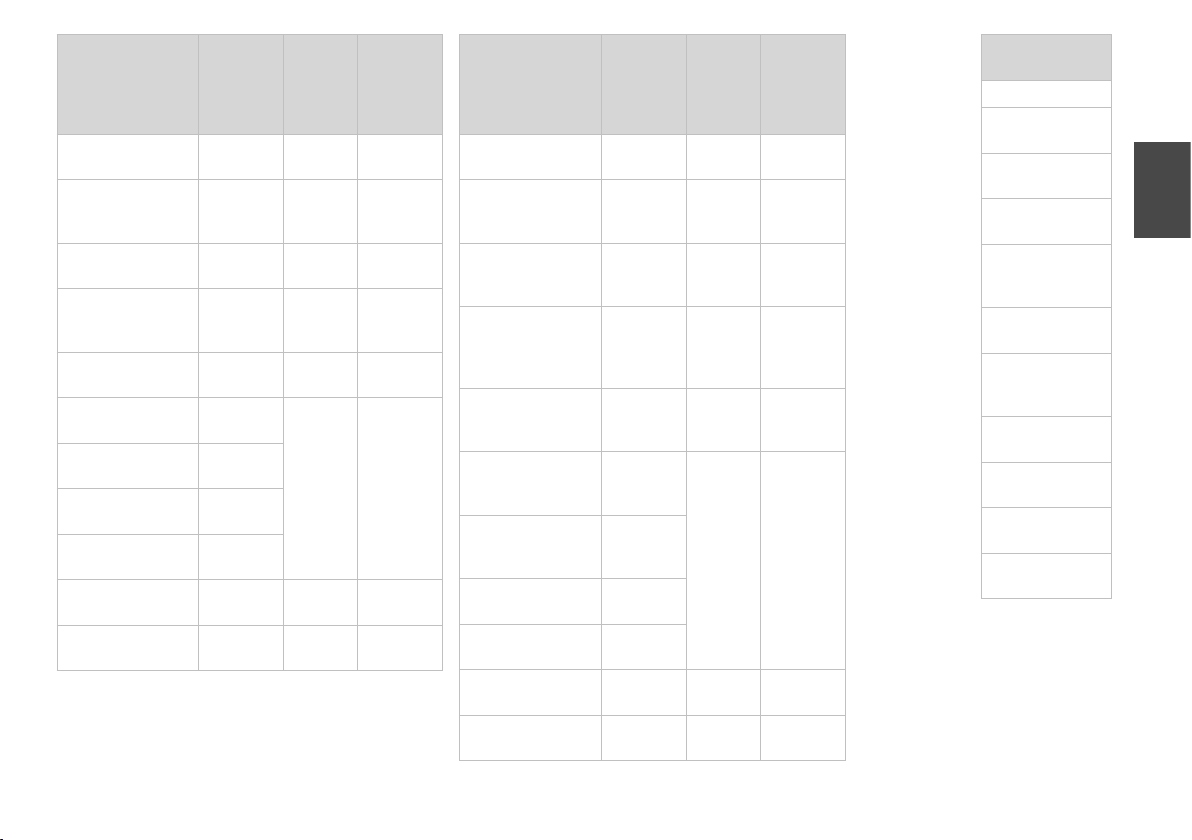
Ha nyomtatni
szeretne erre a
papírra…
(a) Normál papír Sima papír [12 mm]
(b) Epson Prémium
tintasugaras normál
papír
(c) Epson Hófehér
tintasugaras papír
(d) Epson
Fényképminőségű
tintasugaras papír
(e) Epson Nehéz matt
papír
(f) Epson Prémium
fényes fotópapír
(g) Epson Prémium
félfényes fotópapír
(h) Epson Fényes
fotópapír
(i) Epson Ultrafényes
fotópapír
(j) Epson Kétoldalas
matt papír
(k) Epson Fénykép
címke
*1 64 - 90 g/m² súlyú papír.
*2 A kézi kétoldalas nyomtatás töltési kapacitása 30 lap.
Válassza
ezt a
papírtípust
az LCD
kijelzőn
Sima papír 120 *² Fő
Sima papír 100 *² Fő
Matt 100 Fő
Matt 20 Fő
Prem.
fényes
Prem.
fényes
Fényes
Ultra
fényes
Matt 1 Fő
Öntapadós
címkék
Betöltési
kapacitás
(lapok)
*¹ *²
20 A4: Fő
1 Fénykép
Adagoló
Fő
Nem A4:
Fotó
Ak chcete tlačiť na
tento papier…
(a) Štandardný papier
(b) Epson Štandardný
papier Premium pre
atramentovú tlačiareň
(c) Epson Žiarivo
biely papier pre
atramentovú tlačiareň
(d) Epson Papier
fotograckej kvality
pre atramentovú
tlačiareň
(e) Epson Matný
vysokogramážový
papier
(f) Epson Lesklý
fotogracký papier
Premium
(g) Epson Pololesklý
fotogracký papier
Premium
(h) Epson Lesklý
fotogracký papier
(i) Epson Ultra lesklý
fotogracký papier
(j) Epson Obojstranný
matný papier
(k) Epson Fotogracké
nálepky
*1 Papier s gramážou od 64 do 90 g/m².
*2 Kapacita vkladania pre ručnú obojstrannú tlač je 30 listov.
Na LCD
displeji sa
vyberte
tento typ
papiera
Kancelársky
papier
Kancelársky
papier
Kancelársky
papier
Matný 100 Hlavný
Matný 20 Hlavný
Prem.
lesklý
Prem.
lesklý
Lesklý
Ultra lesklý
Matný 1 Hlavný
Fotonálepky
Kapacita
vkladania
(hárky)
[12 mm]
*¹ *²
120 *² Hlavný
100 *² Hlavný
20 A4: Hlavný
1 Fotogracký
Zásobník
Hlavný
Iný ako A4:
Fotogracký
If you want to print
on this paper…
(a) Plain paper
(b) Epson Premium
Ink Jet Plain Paper
(c) Epson Bright
White Ink Jet Paper
(d) Epson Photo
Quality Ink Jet Paper
(e) Epson Matte
Paper Heavy
-weight
(f) Epson Premium
Glossy Photo Paper
(g) Epson Premium
Semigloss Photo
Paper
(h) Epson Glossy
Photo Paper
(i) Epson Ultra
Glossy Photo Paper
(j) Epson DoubleSided Matte Paper
(k) Epson Photo
Stickers
17
Page 18
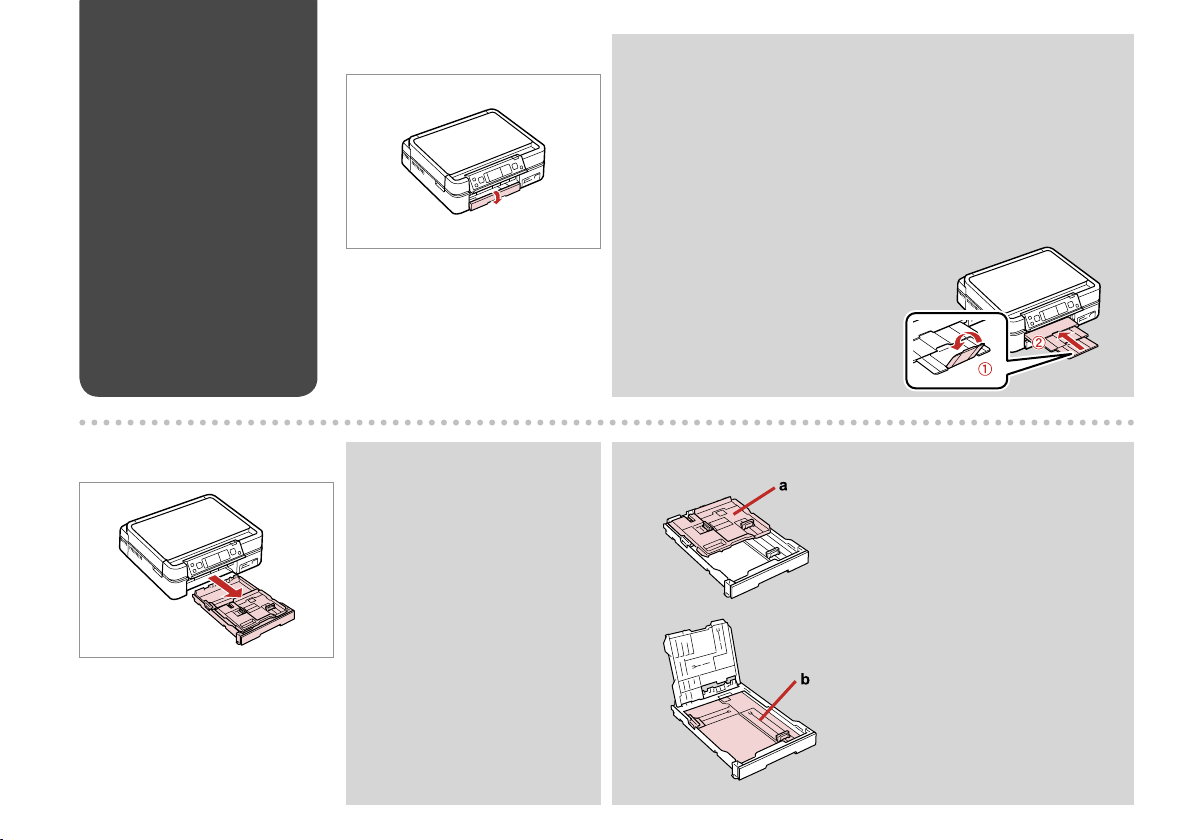
Ładowanie papieru
Vkládání papíru
Papír betöltése
Vkladanie papiera
A
Złóż w dół.
Sklopte.
Fordítsa lefelé.
Otočte nadol.
Q
Zamknij tacę wyjściową, jeśli jest wysunięta.
Zavřete výstupní zásobník, pokud je vysunutý.
Zárja be a kimeneti tálcát, ha kint van.
Ak je výstupný zásobník vysunutý, zatvorte ho.
18
B
Wyciągnij.
Vysuňte.
Húzza ki.
Vytiahnite.
Q
Należy się upewnić, że w tacy
zdjęciowej nie ma papieru.
Zkontrolujte, zda ve fotograckém
zásobníku není vložen papír.
Ellenőrizze, hogy nincs-e betöltve
papír a fényképtálcába.
Skontrolujte, či nie je vo
fotograckom zásobníku vložený
papier.
a: Taca zdjęciowa
b: Taca główna
a: Fotogracký zásobník
b: Hlavní zásobník
a: Fényképtálca
b: Fő tálca
a: Fotogracký zásobník
b: Hlavný zásobník
Page 19
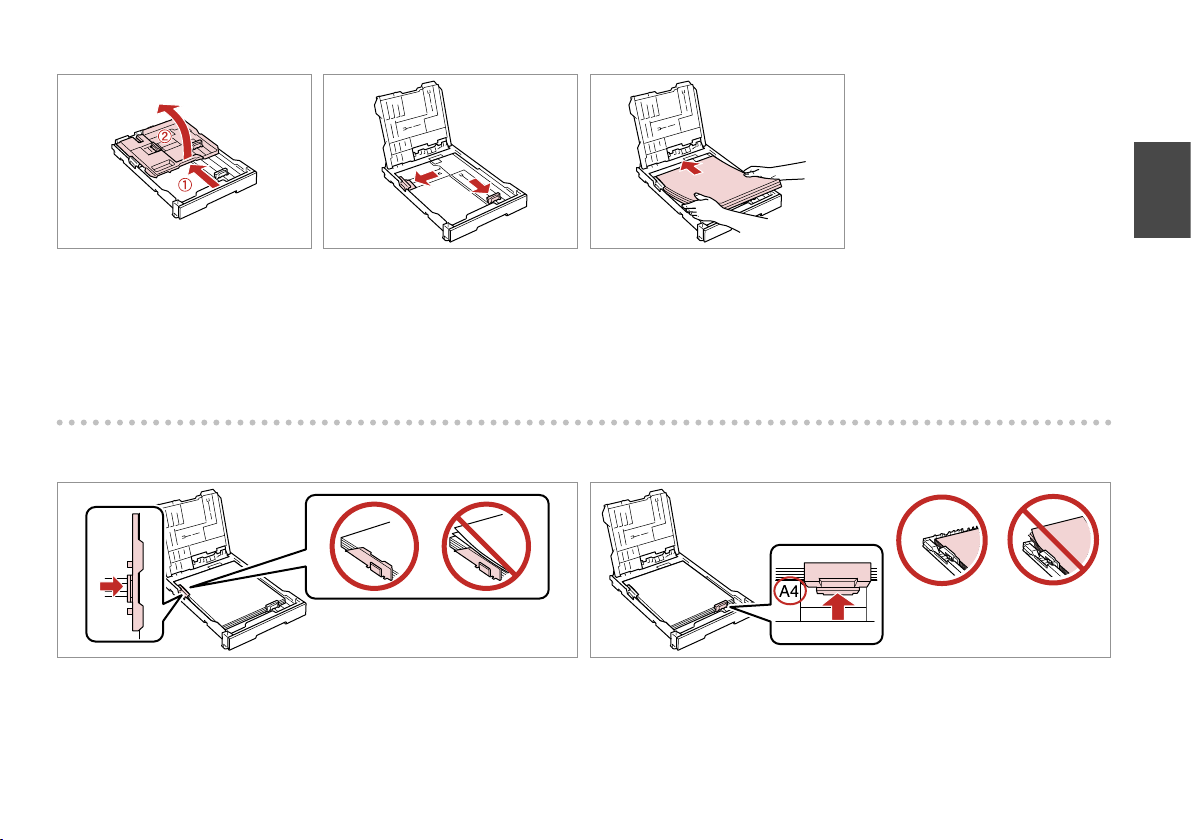
C D
E R & 16
Przesuń i podnieś.
Posuňte a zvedněte.
Csúsztassa el, és emelje meg.
Posuňte a zdvihnite.
F
Przysuń do krawędzi papieru.
Posuňte k okrajům papíru.
Csúsztassa a papír széléhez.
Posuňte k okrajom papiera.
Wciśnij i przysuń do boków.
Stiskněte a posuňte do stran.
Csípje össze, és csúsztassa oldalra.
Stlačte a posuňte do strán.
Załaduj stroną do drukowania w dół.
Vložte tisknutelnou stranou směrem
dolů.
Nyomtatandó oldalával lefelé töltse
be.
Vložte stranou určenou pre tlač
smerom dole.
G
Przysuń do rozmiarów papieru.
Posuňte na velikost papíru.
Csúsztassa a papírmérethez.
Posuňte podľa veľkosti papiera.
19
Page 20
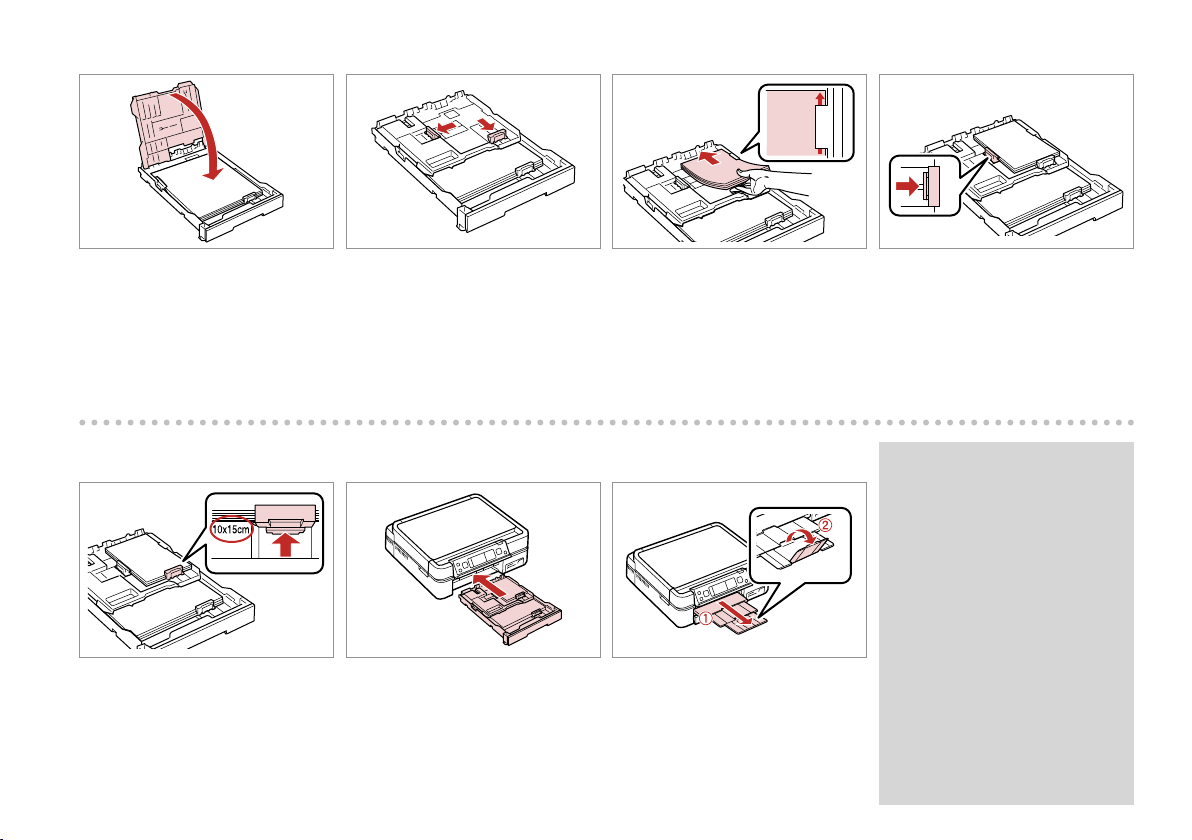
20
H
I
J R & 16
K
Wymień.
Zavřete.
Cserélje ki.
Zatvorte.
L
Przysuń do rozmiarów papieru.
Posuňte na velikost papíru.
Csúsztassa a papírmérethez.
Posuňte podľa veľkosti papiera.
Wciśnij i przysuń do boków.
Stiskněte a posuňte do stran.
Csípje össze, és csúsztassa oldalra.
Stlačte a posuňte do strán.
M
Włóż podajnik kasetowy trzymając
go płasko.
Zasuňte kazetu naplocho.
Helyezze be úgy, hogy a kazetta
lapos.
Vložte kazetu vodorovne.
Załaduj stroną do drukowania w dół.
Vložte tisknutelnou stranou směrem
dolů.
Nyomtatandó oldalával lefelé töltse
be.
Vložte stranou určenou pre tlač
smerom dole.
N
Wysuń i podnieś.
Vysuňte a zvedněte.
Csúsztassa ki, és emelje meg.
Vysuňte a zdvihnite.
Przysuń do krawędzi papieru.
Posuňte k okrajům papíru.
Csúsztassa a papír széléhez.
Posuňte k okrajom papiera.
Q
Wyrównaj krawędzie papieru
przed załadowaniem.
Před vložením zarovnejte rohy
papíru.
Betöltés előtt igazítsa el a papír
széleit.
Pred vložením zarovnajte okraje
papiera.
Page 21
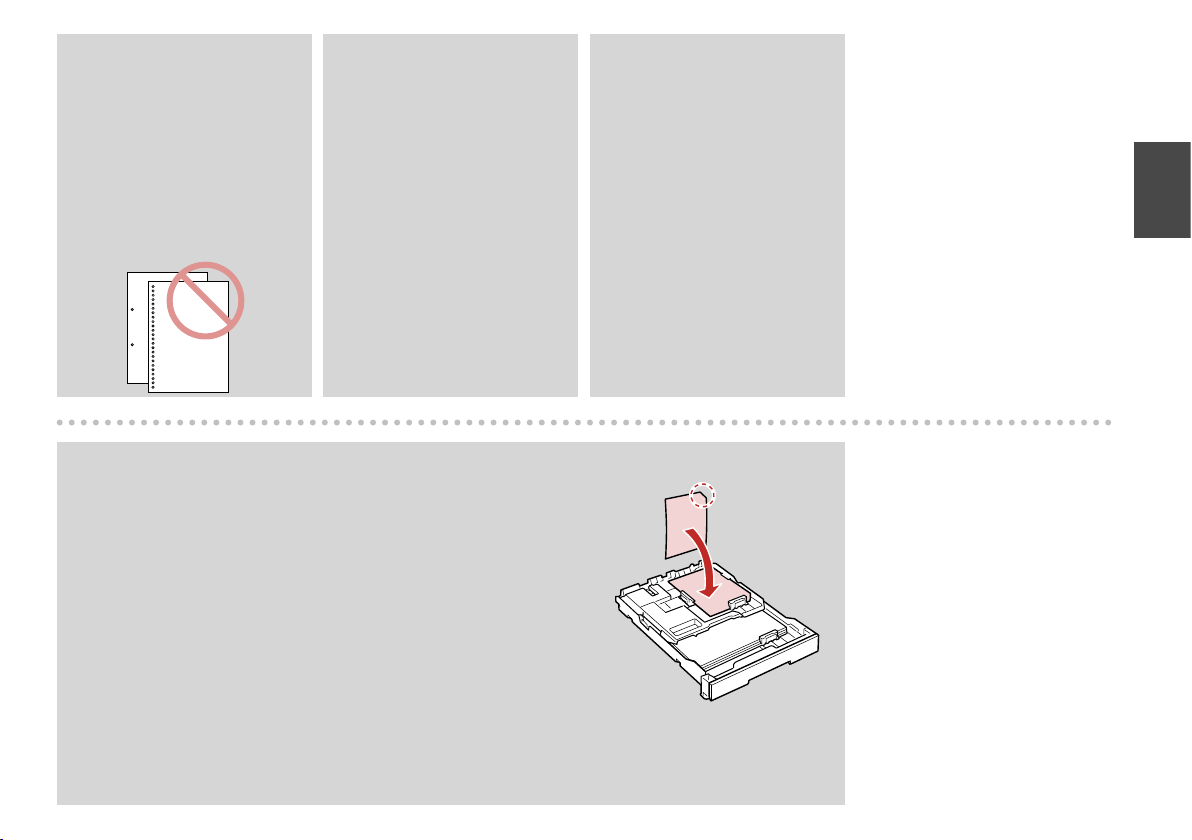
Q
Nie korzystaj z papieru
perforowanego.
Nepoužívejte papír s děrami pro
sešívání.
Ne használjon olyan papírt,
amelyen kötési lyukak vannak.
Nepoužívajte papier s
perforovanými dierami.
Q
Zobacz dostępny w wersji
elektronicznej Przewodnik
użytkownika, jeżeli stosowany
jest papier formatu Ocj.
Viz Uživatelská příručka při
používání papíru velikosti Legal.
A Legal méretű papír használata
esetén lásd az on-line Használati
útmutató.
Pri používaní papiera formátu
Legal si pozrite on-line dokument
Používateľská príručka.
Q
Podczas ładowania naklejek zdjęciowych, należy umieścić je stroną do
drukowania w dół, jak pokazano po prawej stronie. Nie należy używać
arkusza pomocniczego dołączonego do Naklejki fotograczne.
Při vkládání listu Photo Sticker jej umístěte lícem dolů podle obrázku
vpravo. Nepoužívejte pomocný list dodaný s Fotogracké nálepky.
Öntapadós címke lap behelyezésekor nyomtartandó oldalával lefelé
helyezze be a jobb oldalon látható módon.Ne használja az Fénykép címke
mellékelt betöltési tartólapot.
Pri vkladaní listu s fotograckými nálepkami ich vložte lícom nadol, ako
je znázornené na obrázku vpravo. Nepoužívajte podporný hárok pre
vkladanie dodaný s Fotogracké nálepky.
Q
Nie należy wyciągać ani wkładać
podajnika kasetowego podczas
pracy drukarki.
Nevysunujte ani nezasunujte
kazetu na papír, když tiskárna
pracuje.
Ne húzza ki, és ne helyezze be
a papírkazettát a nyomtató
működése közben.
Nevyťahujte ani nevkladajte
kazetu s papierom, kým tlačiareň
pracuje.
21
Page 22
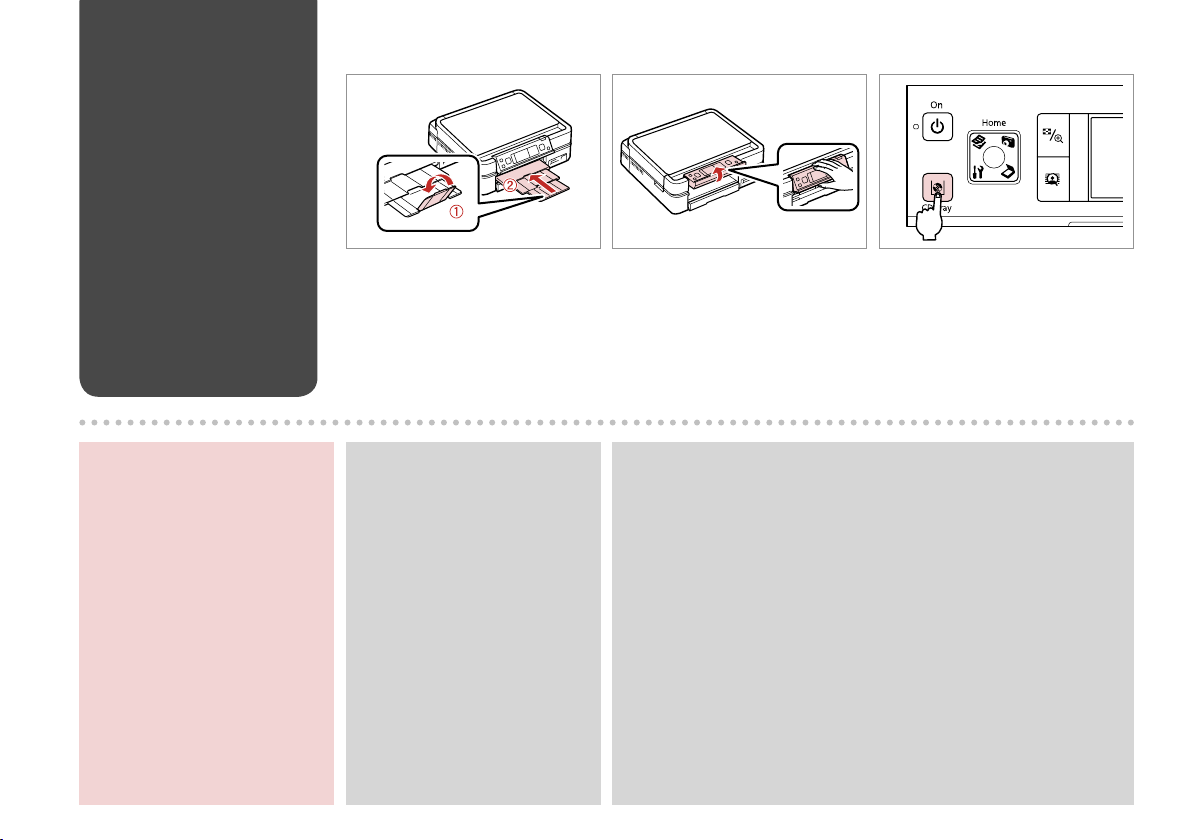
Ładowanie CD/DVD
Vložení disku CD/
DVD
CD/DVD lemez
behelyezése
Vkladanie disku
CD/DVD
A
Zamknij.
Zavřete.
Zárja be.
Zatvorte.
B
Podnieś do oporu.
Zvedněte co nejvíce.
Emelje fel, ameddig lehet.
Zdvihnite až nadoraz.
C
Wysuń tacę CD/DVD.
Vysuňte přihrádku na disk CD/DVD.
Nyissa ki a CD/DVD tálcát.
Vysuňte zásuvku na disk CD/DVD.
c
Nie można już bardziej wysunąć
ani wyciągnąć tacy CD/DVD.
Přihrádku na disk CD/DVD nelze
více vysunout.
A CD/DVD tálca nem nyitható ki,
és nem húzható tovább.
Zásuvku na disk CD/DVD nemožno
viac vysunúť.
22
Q
Aby drukować na 8 cm CD,
przeczytaj elektroniczny
Przewodnik użytkownika.
Chcete-li tisknout na disk CD 8 cm,
viz Uživatelská příručka online.
A 8 cm-es CD-re való
nyomtatáshoz lásd a Használati
útmutató.
Ak chcete tlačiť na 8-cm disky,
pozrite si on-line dokument
Používateľská príručka.
Q
Taca CD/DVD automatycznie zamyka się po upływie określonego czasu.
Przyciśnij L, aby ponownie wysunąć.
Přihrádka na disk CD/DVD se po určité době automaticky zavře. Stisknutím
L ji znovu vysuňte.
A CD/DVD tálca automatikusan bezáródik egy bizonyos idő után. Az újbóli
kinyitáshoz nyomja meg a L gombot.
Po uplynutí určitej doby sa zásuvka na disk CD/DVD automaticky zasunie.
Stlačením tlačidla L ju znovu vysuniete.
Page 23
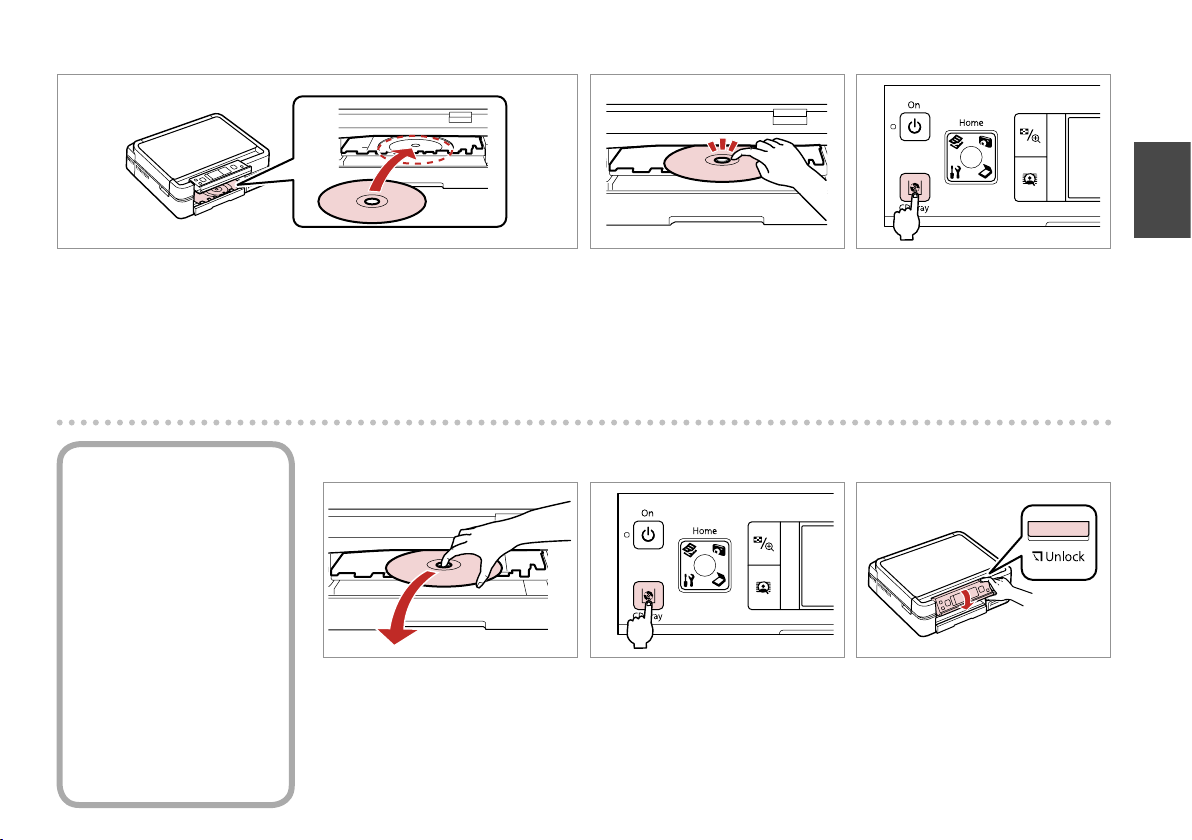
D
E
F
Połóż. Nie należy wysuwać tacy
CD/DVD.
Umístěte. Nevytahujte přihrádku na
disk CD/DVD.
Helyezze rá. Ne húzza ki a CD/DVD
tálcát.
Vložte. Neťahajte za zásuvku na disk
CD/DVD.
Wyjmowanie CD/DVD
Vyjmutí disku CD/DVD
CD/DVD lemez
eltávolítása
Vyberanie disku CD/
DVD
A
Wyjmij poziomo.
Vyjměte vodorovně.
Vízszintesen távolítsa el.
Vyberte vodorovne.
Naciśnij delikatnie.
Lehce zatlačte.
Nyomja be óvatosan.
Jemne zatlačte.
B
Zamknij tacę CD/DVD.
Zavřete přihrádku na disk CD/DVD.
Zárja be a CD/DVD tálcát.
Zatvorte zásuvku na disk CD/DVD.
Zamknij tacę CD/DVD.
Zavřete přihrádku na disk CD/DVD.
Zárja be a CD/DVD tálcát.
Zatvorte zásuvku na disk CD/DVD.
C
Opuść.
Sklopte.
Engedje lejjebb.
Zatlačte nadol.
23
Page 24
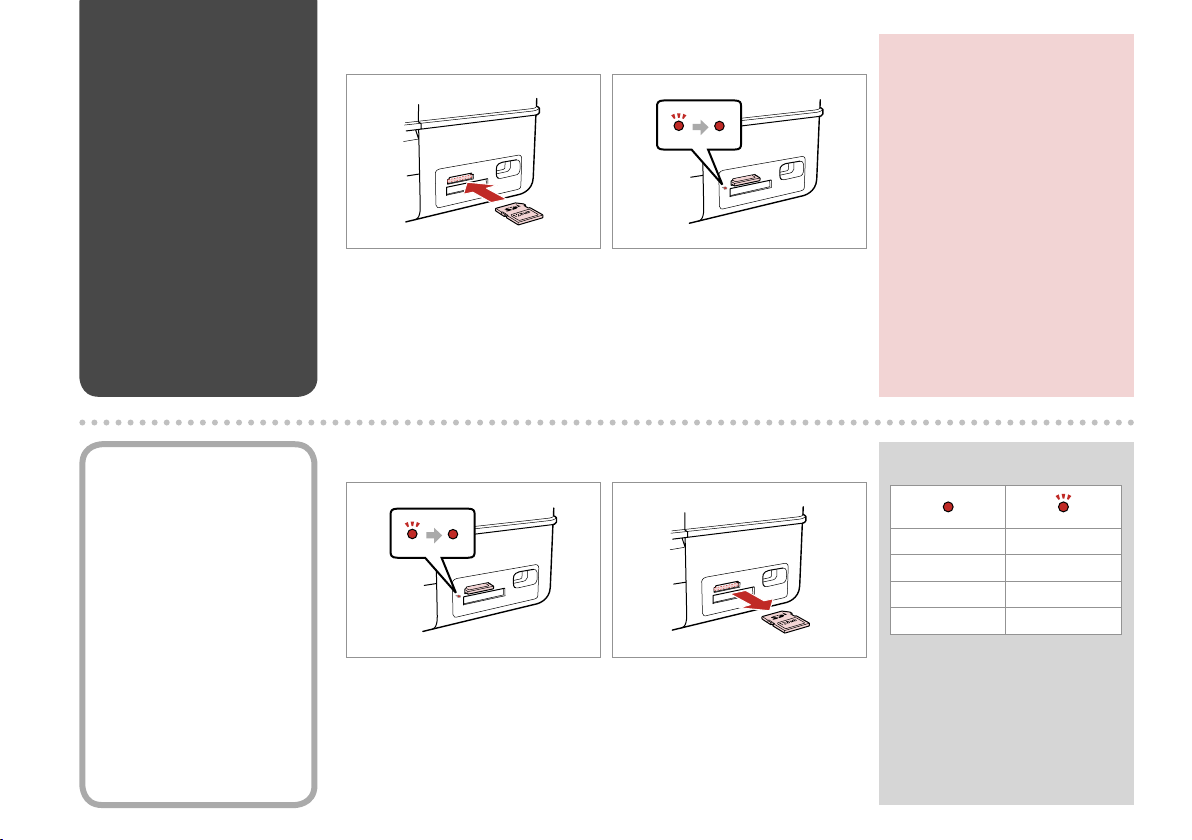
Wkładanie karty
pamięci
Vložení paměťové
karty
A memóriakártya
behelyezése
Vloženie pamäťovej
karty
A B
Włóż jedną kartę.
Vložte jednu kartu současně.
Egyszerre egy kártyát helyezzen be.
Naraz vložte jednu kartu.
Sprawdź lampkę kontrolną.
Zkontrolujte kontrolku.
Ellenőrizze a lámpát.
Skontrolujte kontrolku.
c
Nie należy wkładać karty pamięci
do gniazda na siłę. Nie dociskaj
karty do końca.
Nezkoušejte zasunovat silou kartu
do slotu úplně. Neměla by být
úplně zasunuta.
Ne próbálja meg teljesen
beerőltetni a kártyát a résbe.
Nem kell, hogy teljesen be legyen
helyezve.
Nepokúšajte sa silou zasunúť kartu
na doraz do otvoru. Nesmie byť
úplne zasunutá.
Wyjmowanie karty
pamięci
Vyjmutí paměťové
karty
A memóriakártya
eltávolítása
Vybratie pamäťovej
karty
24
A B
Sprawdź lampkę kontrolną.
Zkontrolujte kontrolku.
Ellenőrizze a lámpát.
Skontrolujte kontrolku.
Wyjmij.
Vyjměte.
Távolítsa el.
Vyberte.
Q
Włączona Miga
Svítí Bliká
Világít Villog
Svieti Bliká
Page 25
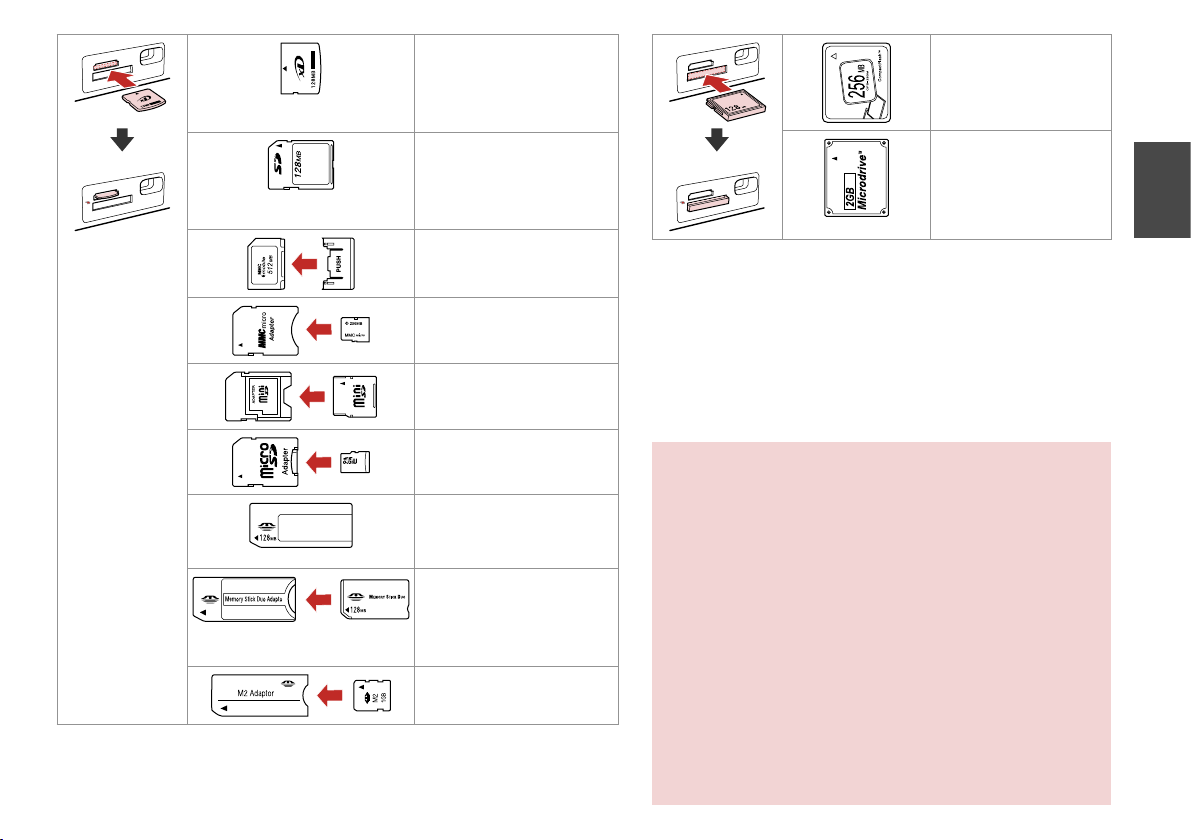
xD-Picture Card
xD-Picture Card Type M
xD-Picture Card Type M+
xD-Picture Card Type H
SD Memory Card
SDHC Memory Card
MultiMediaCard
MMCplus
MMCmobile *
CompactFlash
Microdrive
MMCmicro *
miniSD *
miniSDHC *
microSD *
microSDHC *
Memory Stick
Memory Stick Pro
MagicGate Memory Stick
Memory Stick Duo *
Memory Stick Pro Duo *
Memory Stick Pro-HG Duo *
MagicGate Memory Stick Duo *
Memory Stick Micro *
*Wymagany adapter
*Vyžadován adaptér
*Adapter szükséges
*Je potrebný adaptér
c
Jeżeli karta pamięci wymaga adaptera, podłącz adapter przed
włożeniem karty do gniazda, bo karta może się zablokować.
Pokud paměťová karta potřebuje adaptér, připojte ho před
vložením karty do slotu, jinak může dojít k zaseknutí karty.
Ha a memóriakártyához adapterre van szükség, erősítse rá azt,
mielőtt a kártyát a résbe helyezné, különben beragadhat a kártya.
Ak pamäťová karta potrebuje adaptér, pripojte ho ešte pred
vložením karty do otvoru, v opačnom prípade sa môže karta
zaseknúť.
25
Page 26
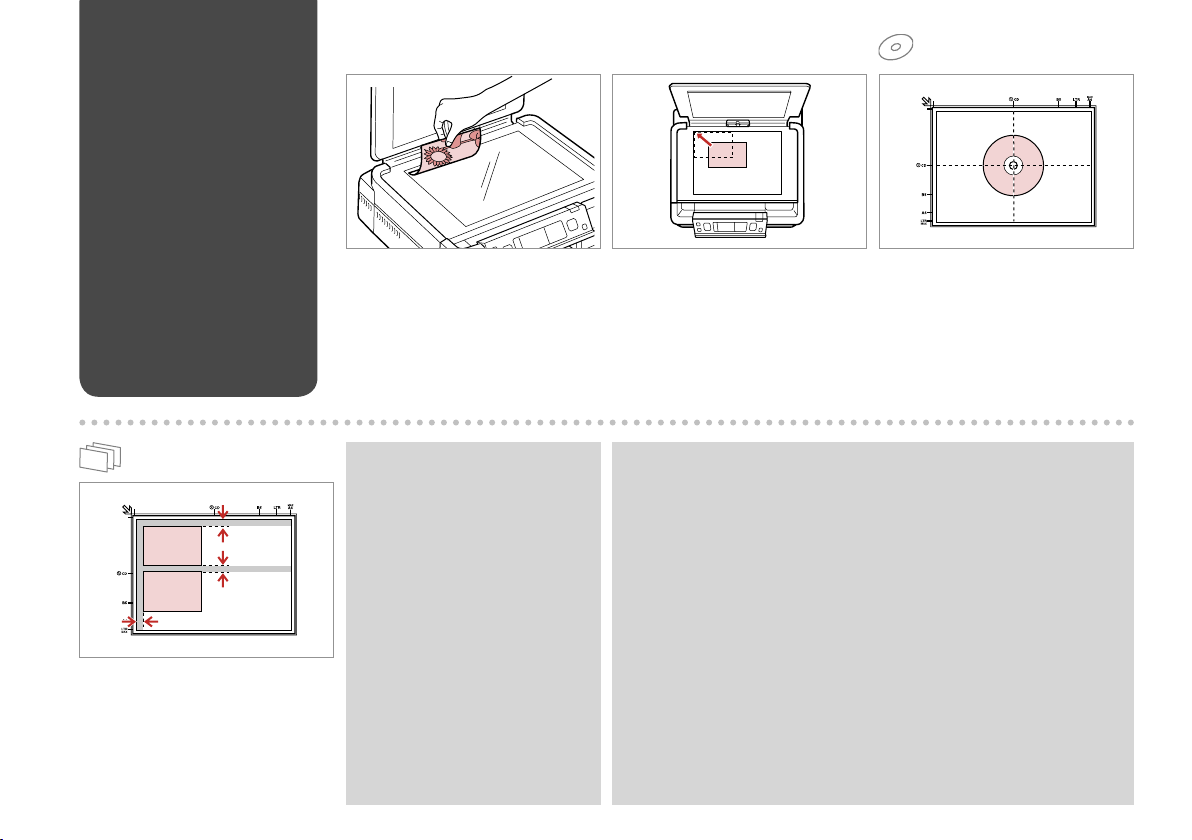
Umieszczanie
oryginałów
Umístění originálů
Az eredetik
elhelyezése
Umiestnenie
originálov
A
Połóż w pozycji poziomej stroną do
drukowania skierowaną w dół.
Umístěte vodorovně přední stranou
dolů.
Helyezze be vízszintesen, a
másolandó oldalával lefelé.
Umiestnite vodorovne lícom nadol.
B
Należy dopasować do rogu.
Zarovnejte do rohu.
Illessze a sarokhoz.
Posuňte do rohu.
Należy położyć na środku.
Umístěte na střed.
Helyezze középre.
Umiestnite do stredu.
Ułóż zdjęcia w odległości 5 mm.
Umístěte fotograe 5 mm od sebe.
A fényképek között hagyjon 5mm-t.
Fotograe umiestnite 5 mm od seba.
26
Q
Można ponownie drukować
zdjęcia od formatu 30 × 40 mm.
Můžete přetiskovat fotograe od
30 × 40 mm.
Legalább 30×40 mm-es
fényképeket nyomtathat ki.
Znovu vytlačiť môžete fotograe
od rozmeru 30 × 40 mm.
Q
Można ponownie wydrukować jednocześnie dwa lub więcej zdjęć różnych
rozmiarów, o ile są większe niż 30 × 40 mm.
Můžete přetiskovat dvě nebo více fotograí různých velikostí současně,
pokud jsou větší než 30 × 40 mm.
Két vagy több különböző méretű fényképet is kinyomtathat egyszerre,
amennyiben azok 30 × 40 mm-nél nagyobbak.
Naraz môžete znovu vytlačiť fotograe rôznych rozmerov, ak sú väčšie ako
30 × 40 mm.
Page 27
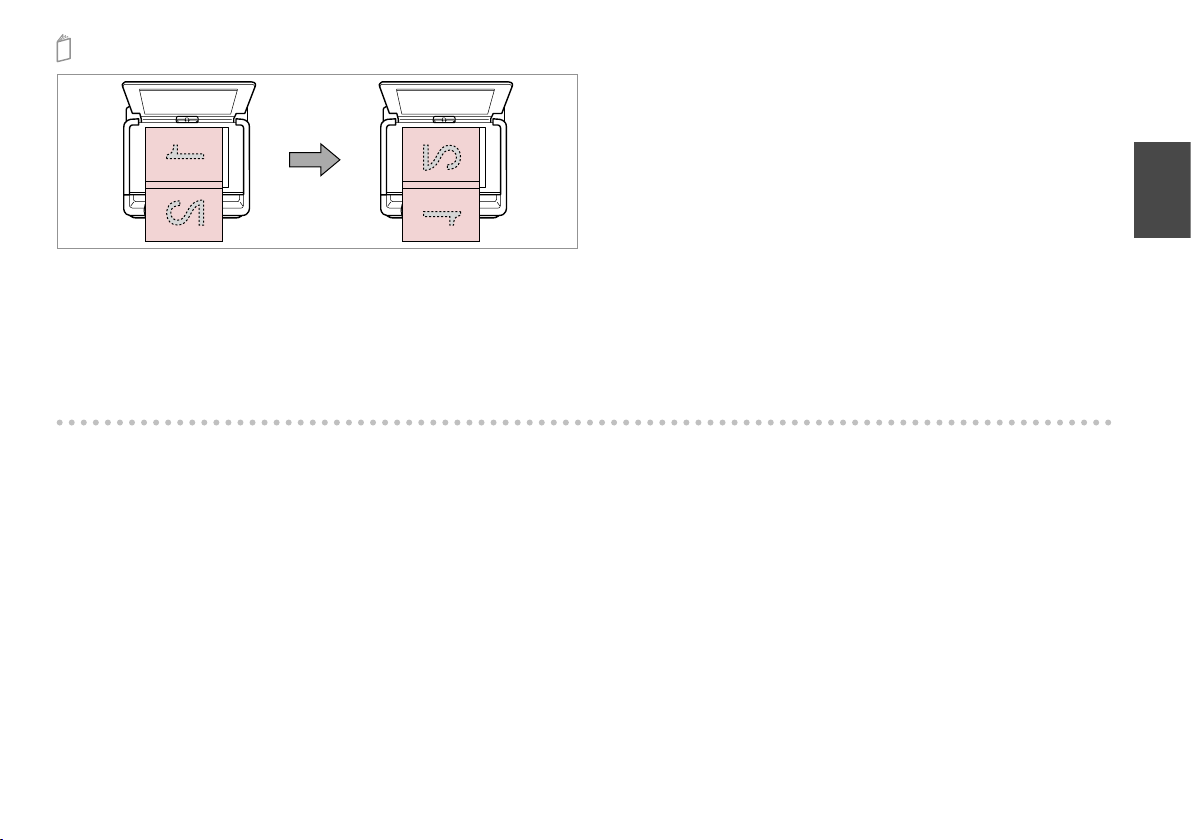
Umieść pierwszą stronę.
Umístěte první stránku.
Helyezze be az első oldalt.
Vložte prvú stranu.
Można drukować dwie strony książki na jednej stronie kartki. Wybierz Ksi./2-
up lub Ksi./podw. bok jako układ i połóż książkę jak pokazano po lewej
stronie.
Můžete vytisknout dvě stránky knihy na jednu stranu listu. Jako rozložení
vyberte Kniha/2-up nebo Kniha/oboustranně podle obrázku vlevo.
Egy könyv két oldalát kinyomtathatja egy lap egyik oldalára. Jelölje ki a
Könyv/2/o vagy a Könyv/Kétoldalas elrendezést, és helyezze rá a könyvet a
bal oldalon látható módon.
Môžete skopírovať dve strany knihy na jednu stranu hárku. Ako podklad
vyberte možnosť Kniha/2-up alebo Kniha/Dvojstranná a umiestnite knihu
tak, ako je znázornené na obrázku vľavo.
Umieść drugą stronę.
Umístěte druhou stránku.
Helyezze be a második oldalt.
Vložte druhú stranu.
27
Page 28
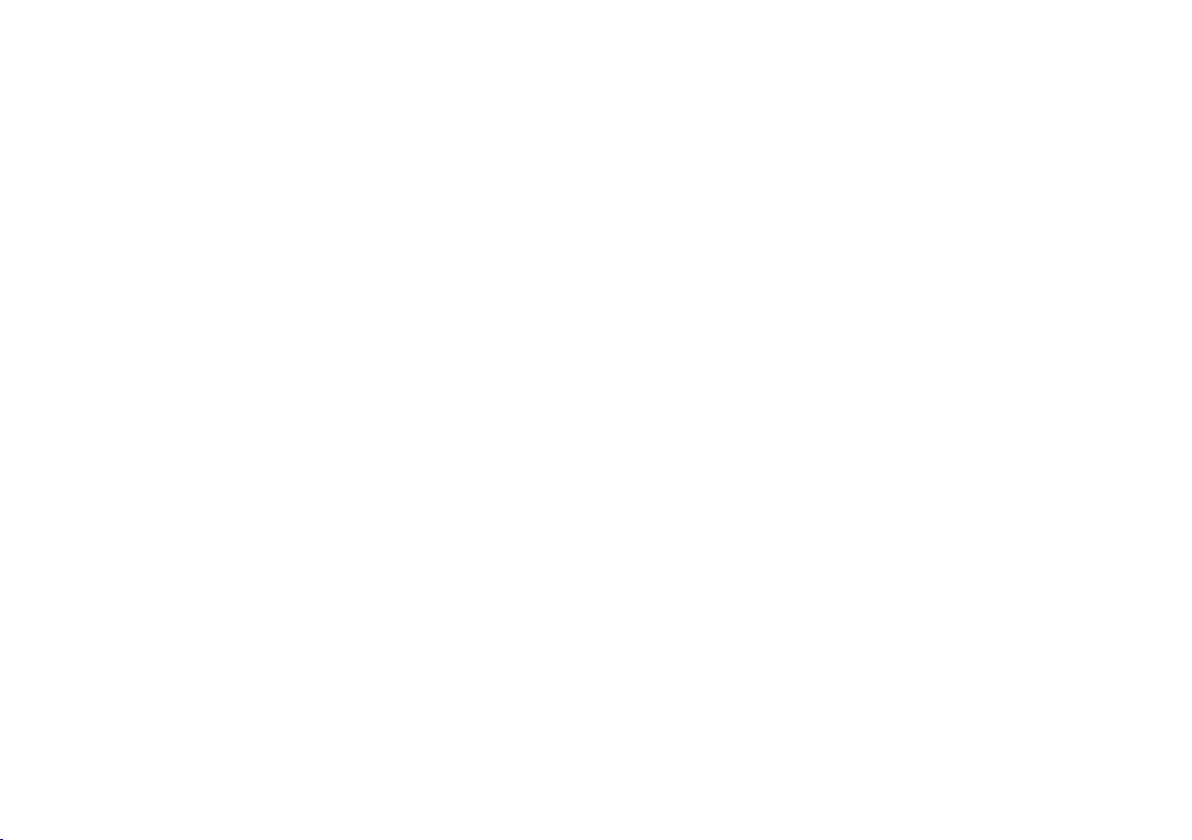
28
Page 29
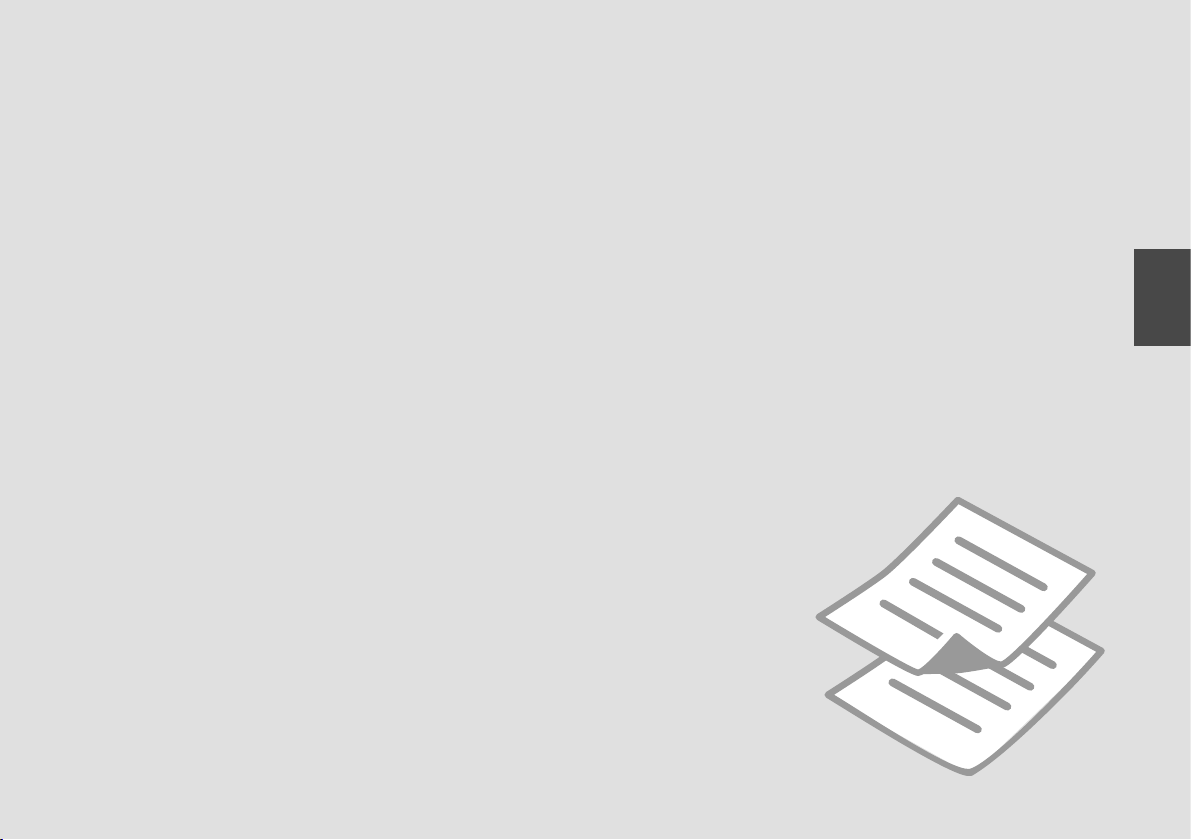
Kopiowanie
Kopírování
Másolás
Kopírovanie
29
Page 30
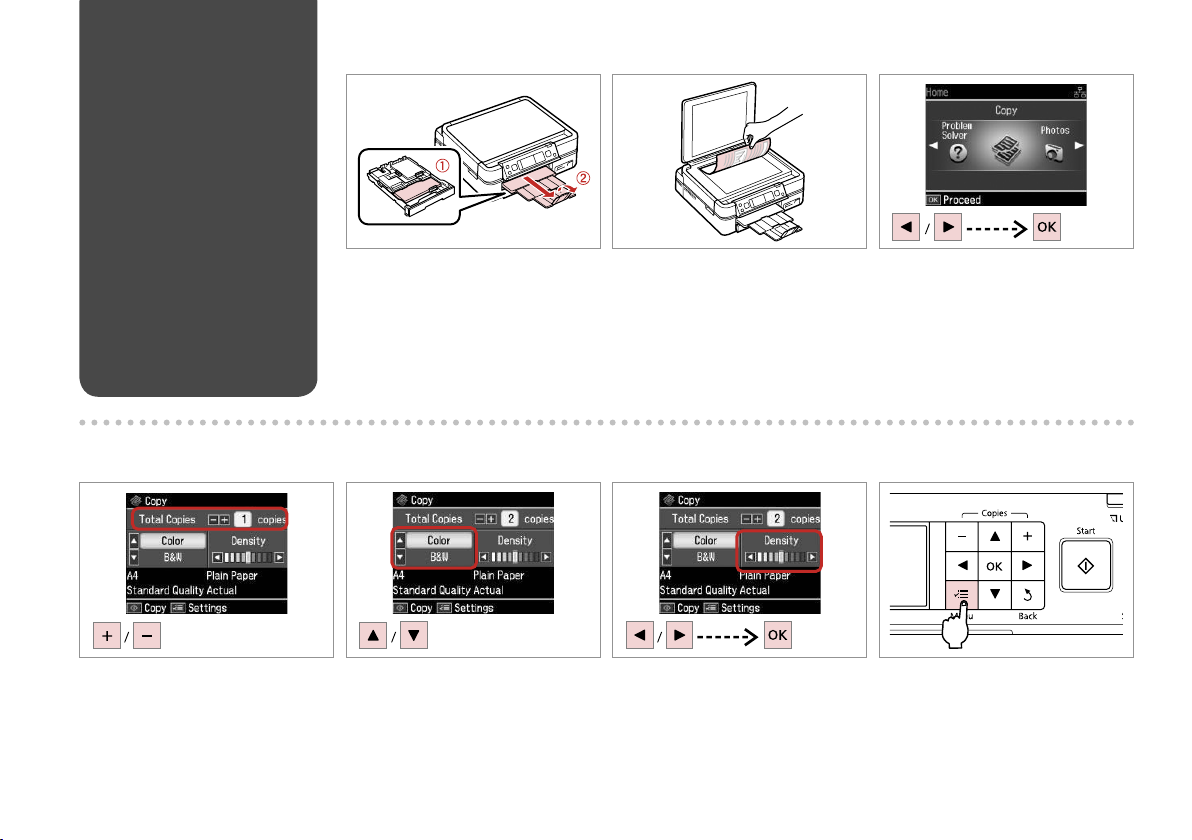
Kopiowanie
dokumentów
Kopírování
dokumentů
Dokumentumok
másolása
Kopírovanie
dokumentov
A R & 18 B R & 26 C
Włóż papier.
Vložte papír.
Helyezzen be papírt.
Vložte papier.
Połóż oryginał w pozycji poziomej.
Umístěte originál vodorovně.
Vízszintesen helyezze be az eredeti
dokumentumot.
Originál položte vodorovne.
Wybierz Kopia.
Vyberte Kop.
Jelölje ki a Más. elemet.
Vyberte možnosť Kopírovať.
D E
Wybierz liczbę kopii.
Nastavte počet kopií.
Állítsa be a másolatok számát.
Zadajte počet kópií.
30
Wybierz tryb koloru.
Nastavte režim barvy.
Válasszon egy szín módot.
Vyberte farebný režim.
F G
Ustaw gęstość.
Nastavte hustotu.
Állítsa be a denzitást.
Nastavte hustotu.
Wprowadź menu ustawień
kopiowania.
Vstupte do režimu nastavení
kopírování.
Lépjen be a másolás beállítása
menübe.
Prejdite do ponuky nastavení
kopírovania.
Page 31

H J
Wybierz Ustaw. papieru i kopiow.
Vyberte Nastavení papíru a kopie.
Jelölje ki a Papír és Másolási beáll.
elemet.
Vyberte možnosť Nastavenia
papiera a kópie.
I R & 36
Wybierz właściwe ustawienia
kopiowania.
Proveďte příslušná nastavení
kopírování.
Hajtsa végre a megfelelő másolási
beállításokat.
Vykonajte príslušné nastavenia
kopírovania.
Q
Należy sprawdzić, czy ustawiono
Rozm. pap. i Typ pap.
Nastavte Vel papíru a Typ papíru.
Ellenőrizze, hogy végrehajtotta-
e a Papírméret és a Papírtípus
beállításait.
Nezabudnite nastaviť položky
Rozmer papiera a Typ papiera.
Zakończ ustawienia.
Dokončete nastavení.
Fejezze be a beállítást.
Dokončite nastavenia.
K
Rozpocznij kopiowanie.
Spusťte kopírování.
Indítsa el a másolást.
Spustite kopírovanie.
Q
Używając opcjonalnego modułu Auto Duplexer można drukować na obu
stronach papieru. Więcej szczegółów w dostępnym online Przewodnik
użytkownika.
Pomocí volitelného automatického duplexoru můžete tisknout na obě
strany papíru. Další podrobnosti viz Uživatelská příručka online.
Az opcionális automatikus kétoldalas funkcióval a papír mindkét oldalára
nyomtathat. További részletek az on-line Használati útmutató találhatók.
Použitím voliteľnej jednotky pre automatickú obojstrannú tlač môžete
tlačiť na obe strany papiera. Ďalšie informácie nájdete v on-line dokumente
Používateľská príručka.
31
Page 32
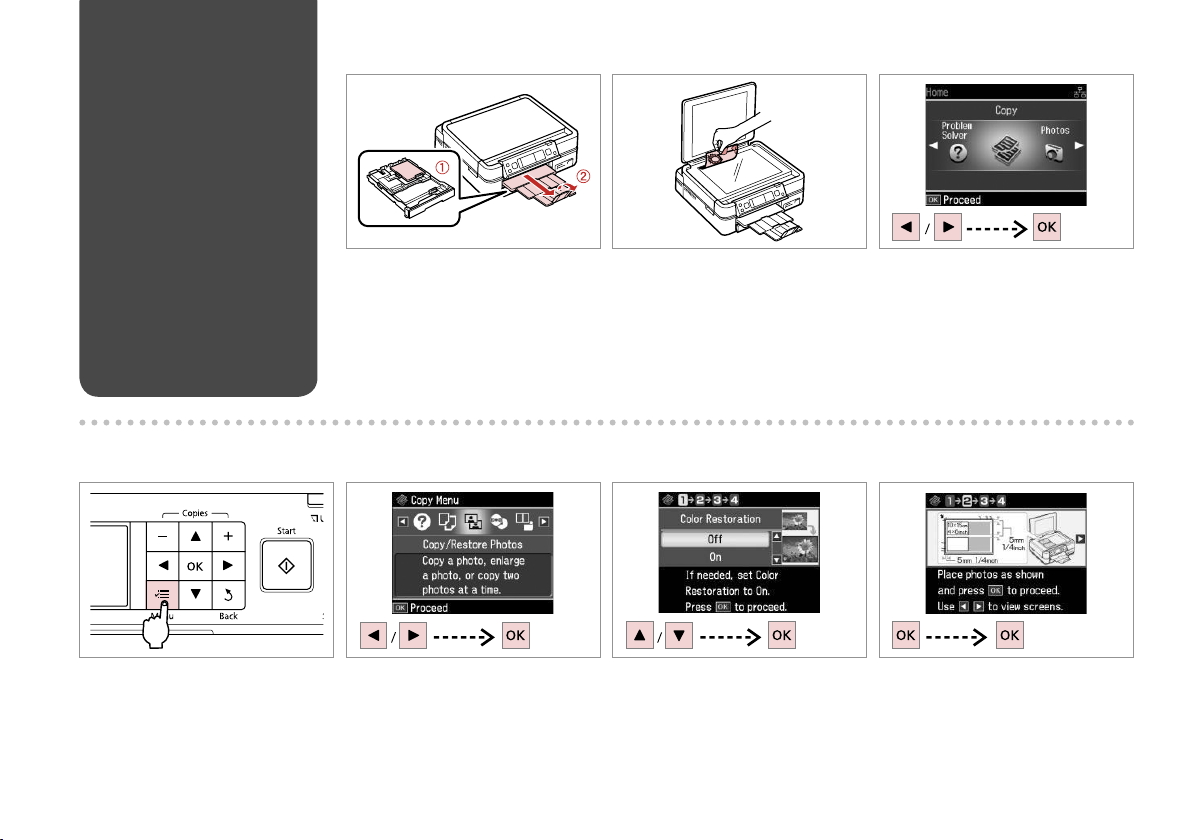
Wydrukuj
ponownie/przywróć
zdjęcia
Přetisk / Obnovení
fotograí
Fényképek
újranyomtatása /
helyreállítása
Opätovná tlač/
obnova fotograí
A R & 18 B R & 26 C
Włóż papier.
Vložte papír.
Helyezzen be papírt.
Vložte papier.
Połóż oryginał w pozycji poziomej.
Umístěte originál vodorovně.
Vízszintesen helyezze be az eredeti
dokumentumot.
Originál položte vodorovne.
Wybierz Kopia.
Vyberte Kop.
Jelölje ki a Más. elemet.
Vyberte možnosť Kopírovať.
E F GD
Wprowadź menu ustawień
kopiowania.
Vstupte do režimu nastavení
kopírování.
Lépjen be a másolás beállítása
menübe.
Prejdite do ponuky nastavení
32
kopírovania.
Wybierz Pon. druk/odnow. zdj.
Vyberte Přetisk/obnovit foto.
Jelölje ki a Újranyom./helyreáll.
elemet.
Vyberte možnosť Znova vytlačiť/
obnoviť fotograe.
Wybierz Wł. lub Wył.
Nastavte On nebo O.
Kapcsolja be vagy ki.
Vyberte možnosť Zapnúť alebo
Vypnúť.
Dalej.
Pokračujte.
Folytassa.
Pokračujte.
Page 33
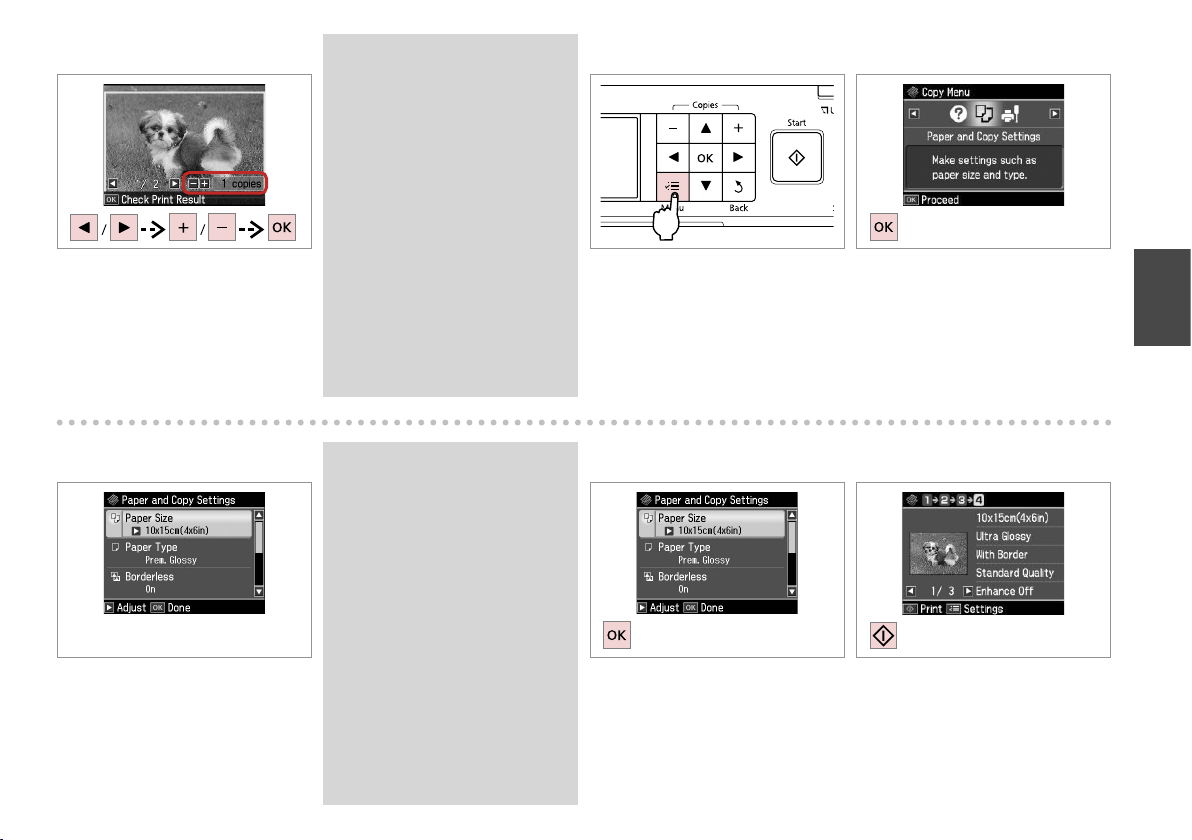
H I
Wybierz liczbę kopii.
Nastavte počet kopií.
Állítsa be a másolatok számát.
Zadajte počet kópií.
Q
Jeśli skanowano dwa zdjęcia, dla
drugiego zdjęcia należy powtórzyć
krok 8.
Pokud jste neskenovali dvě
fotograe, zopakujte krok 8 pro
druhou fotograi.
Ha két fényképet szkennelt
be, ismételje meg a 8. lépést a
második fénykép esetében.
Ak ste skenovali dve fotograe,
zopakujte krok 8 aj pre druhú
fotograu.
Wprowadź menu ustawień
kopiowania.
Vstupte do režimu nastavení
kopírování.
Lépjen be a másolás beállítása
menübe.
Prejdite do ponuky nastavení
kopírovania.
J
Dalej.
Pokračujte.
Folytassa.
Pokračujte.
K R & 36
Wybierz właściwe ustawienia
drukowania.
Proveďte příslušná nastavení tisku.
Végezze el a megfelelő nyomtatási
beállításokat.
Vykonajte príslušné nastavenia tlače.
Q
Należy sprawdzić, czy ustawiono
Rozm. pap. i Typ pap.
Nastavte Vel papíru a Typ papíru.
Ellenőrizze, hogy végrehajtotta-
e a Papírméret és a Papírtípus
beállításait.
Nezabudnite nastaviť položky
Rozmer papiera a Typ papiera.
L
Zakończ ustawienia.
Dokončete nastavení.
Fejezze be a beállítást.
Dokončite nastavenia.
M
Rozpocznij kopiowanie.
Spusťte kopírování.
Indítsa el a másolást.
Spustite kopírovanie.
33
Page 34
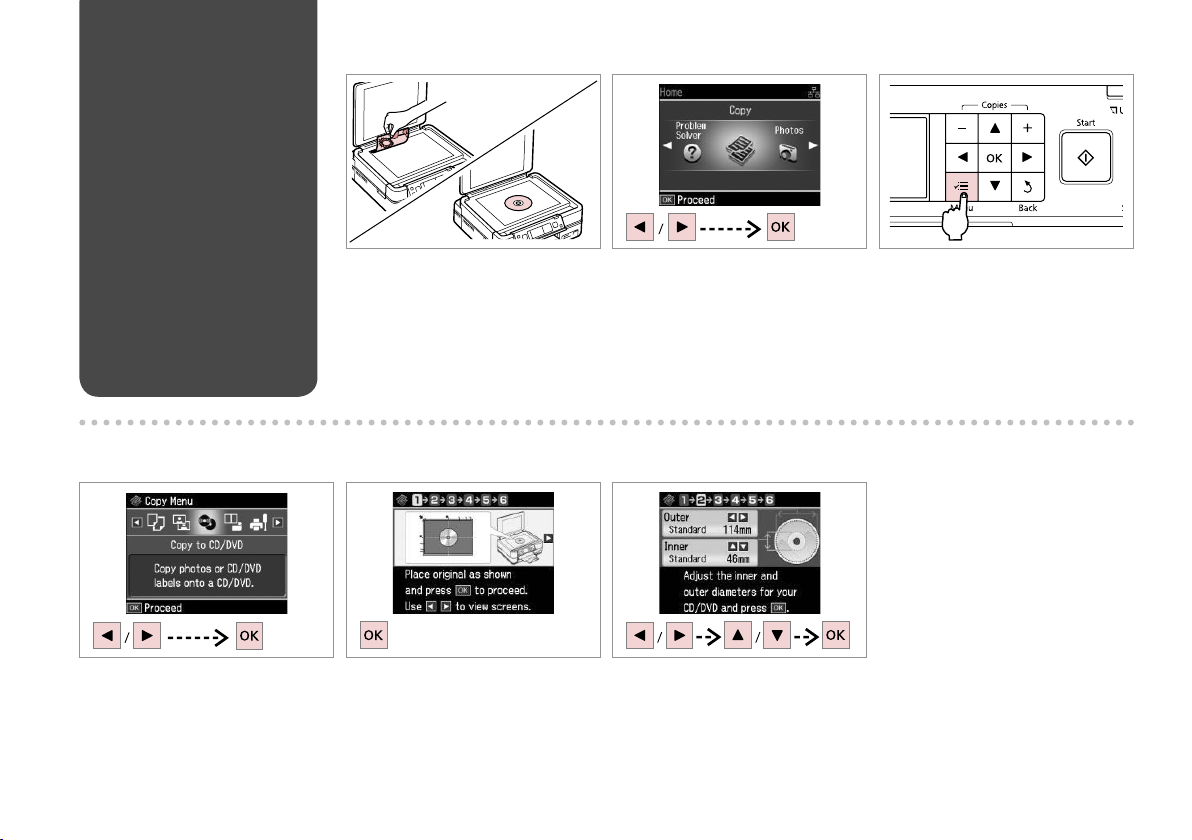
Kopiowanie CD/DVD
Kopírování disku
CD/DVD
Másolás CD/DVD
lemezre
Kopírovanie disku
CD/DVD
A R & 26 B
Połóż oryginał.
Umístěte originál.
Helyezze be az eredeti lemezt.
Vložte originál.
Wybierz Kopia.
Vyberte Kop.
Jelölje ki a Más. elemet.
Vyberte možnosť Kopírovať.
C
Wejdź do menu kopiowania.
Vstupte do nabídky kopírování.
Lépjen be a másolási menübe.
Vstúpte do ponuky kopírovania.
D
Wybierz Kop. CD/DVD.
Vyberte Kopi CD/DVD.
Jelölje ki a CD/DVD más. elemet.
Vyberte možnosť CD/DVD
Kopírovanie.
34
E F
Dalej.
Pokračujte.
Folytassa.
Pokračujte.
Ustaw obszar drukowania.
Nastavte oblast tisku.
Állítsa be a nyomtatási területet.
Nastavte oblasť tlače.
Page 35
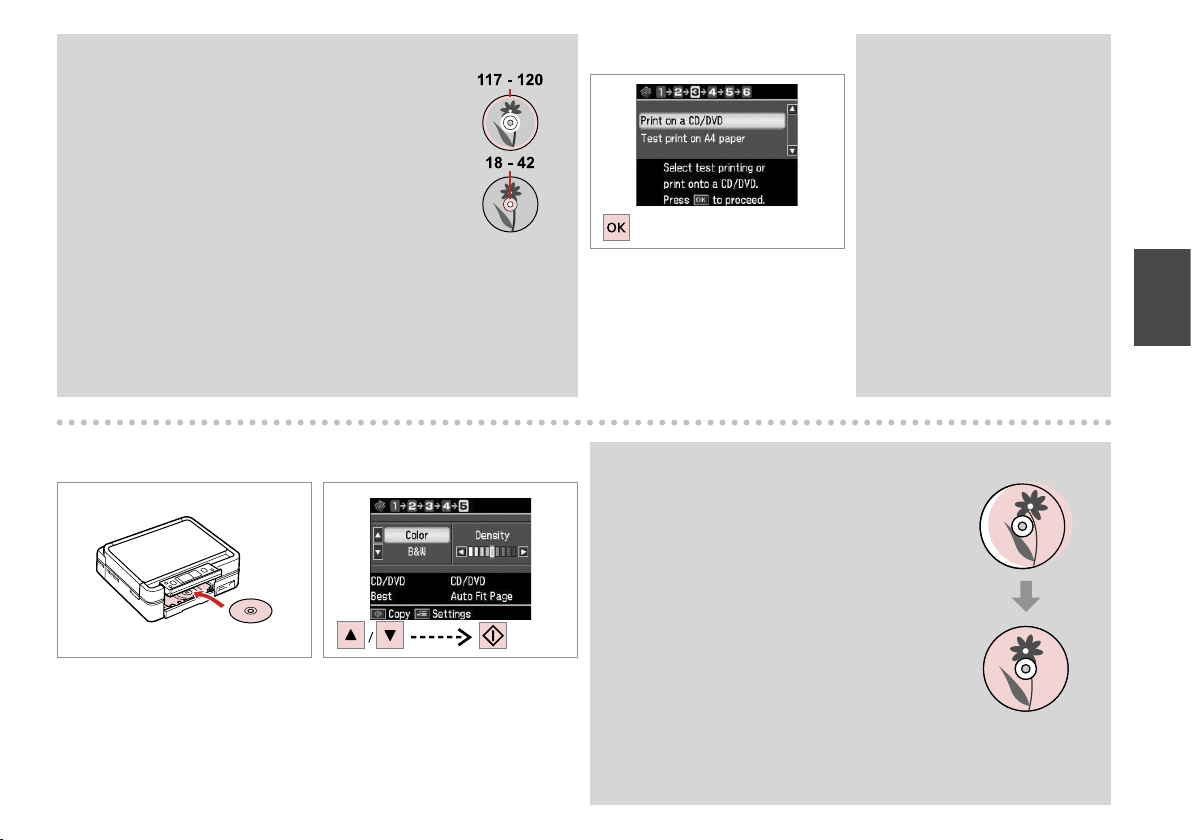
Q
W przypadku drukowania kolorowych obszarów
widocznych po prawej stronie (w mm), dysk lub taca
CD/DVD mogą zostać pobrudzone tuszem.
Pokud tisknete na barevné oblasti zobrazené vpravo
(jednotky mm), může dojít k potřísnění disku nebo
přihrádky na disk CD/DVD inkoustem.
Ha a jobb oldalon látható színes területre
nyomtat (a mértékegység mm), akkor lehet, hogy
összefestékeződik a CD/DVD lemez vagy a tálca.
Ak budete tlačiť na farebné oblasti znázornené vpravo
(jednotky sú mm), disk alebo zásuvka na disk CD/DVD
sa môžu znečistiť atramentom.
G
Wybierz Druk na CD/DVD.
Vyberte Tisk na CD/DVD.
Jelölje ki a Ny. CD/DVD-re elemet.
Vyberte možnosť Tlač na CD/DVD.
Q
W przypadku próbnego wydruku
na papierze, wybierz Drukuj test
na pap./listowym A4.
Chcete-li vytisknout testovací
vzorek na papír, vyberte
Vytiskněte zkoušku na papír
A4/Letter.
Ha szeretne kinyomtatni egy
próbaoldalt a papírra, jelölje ki a
Teszt nyomt. Letter/A4 papírra
elemet.
Ak chcete vytlačiť testovaciu
vzorku na papier, vyberte možnosť
Tlačiť test na papier Letter/A4.
H R & 22
Włóż CD/DVD.
Vložte disk CD/DVD.
Helyezzen be egy CD/DVD lemezt.
Vložte disk CD/DVD.
I
Wybierz tryb koloru i kontynuuj.
Vyberte režim barvy a pokračujte.
Válasszon egy szín módot, és
folytassa.
Vyberte farebný režim a pokračujte.
Q
W celu skorygowania pozycji drukowania,
wybierz Konf., Kong. drukarki, a następnie
CD/DVD. R & 76
Chcete-li nastavit polohu tisku, vyberte Nast.,
Nast. tiskárny a potom CD/DVD. R & 76
A pozíció beállításához jelölje ki a Beáll, a
Nyomtató beáll., majd a CD/DVD elemet.
R & 76
Ak chcete upraviť umiestnenie tlače, vyberte
možnosť Nastavenie, Nastavenie tlačiarne a
potom CD/DVD. R & 76
35
Page 36

Lista menu trybu
Kopia
Seznam nabídek
režimu Kop.
Más. Mód menü lista
Zoznam ponuky
režimu Kopírovať
PL
R & 37
CS
R & 38
HU
R & 39
SK
R & 40
36
Page 37

PL
x Ustawienia wydruku dla Trybu kopiowania
Ustaw. papieru i kopiow. Układ Z obram., Bez obram. *⁴, Kop. 2-up, Ksi./2-up, Ksi./podw. bok *¹
Druk 2-stronny *¹ Wył., Wł
Zoom Rzecz., Auto dop. str., 10x15cm->A4, A4->10x15cm, 13x18->10x15, 10x15->13x18, A5->A4, A4->A5
Rozm. pap. A4, 13x18cm(5x7cali), 10x15cm(4x6cali), A5
Typ pap. Zwykły pap., Bardzo błys., Wyj.błyszcz., Błysz., Mat.
Dokument Teks, Graka, Fot.
Jakość Szkic, Standard jakość, Najl.
Kier. bindowania *¹ Pionowy-bok, Pionowy-góra, Poziomy-góra, Poziomy-bok
Czas schn. *¹ *²
Rozszerz. *³ Standard, Medium, Minimum
Pon. druk/odnow. zdj. Ustaw. papieru i kopiow. Rozm. pap., Typ pap., Bez obram., Rozszerz., Zwiększ. *⁵, Filtr *⁶
Kop. CD/DVD Ustaw. papieru i kopiow. Dokument, Jakość
Kreator układu kop. Z obram., Bez obram., Kop. 2-up, 2-str. 1-up *¹, 2-str. 2-up *¹, Ksi./2-up, Ksi./podw. bok *¹
Konserwacja
Rozw. problem.
*1 Te pozycje są wyświetlane, jeśli podłączony jest opcjonalny moduł Auto Duplexer.
*2 W przypadku poplamienia tuszem przodu papieru, należy ustawić dłuższy czas schnięcia.
*3 Wybierz do jakiego stopnia obraz ma zostać rozszerzony, gdy drukujesz zdjęcia
*4 Obraz może być nieznacznie powiększony i obcięty, aby dostosować go do arkusza papieru. Na górnej i dolnej powierzchni wydruku jakość może być obniżona lub obszar może
zostać rozmazany podczas drukowania.
*5 Wybierz
*6 Można zmienić tryb koloru zdjęć na
PhotoEnhance, aby automatycznie dopasować jasność, kontrast i nasycenie zdjęć.
R & 76
CZ-B.
Standard, Długi, Dłuż.
Bez obram.
37
Page 38

CS
x Nastavení tisku pro režim kopírování
Nastavení papíru a kopie Rozlož S okrajem, Bez okraje *⁴, 2-up kopi, Kniha/2-up, Kniha/oboustranně *¹
Oboustranný tisk *¹ Vyp., Za
Lupa Aktuál, Auto při str, 10×15cm->A4, A4->10×15cm, 13×18->10×15, 10×15->13×18, A5->A4, A4->A5
Vel papíru A4, 13x18 cm, 10x15 cm, A5
Typ papíru Obyč. papír, Zcela lesklý, Velmi lesk., Lesklý, Matný
Dokument Text, Graka, Foto
Kvalita Konce, Standard. kvalita, Nejl
Směr vazby *¹ Svislá strana, Svislá-horní, Vodorovná-horní, Vodorovná strana
Čas schnutí *¹ *²
Rozšíření *³ Standard, Střední, Minimum
Přetisk/obnovit foto Nastavení papíru a kopie Vel papíru, Typ papíru, Bez okraje, Rozšíření, Rozšířený *⁵, Filtr *⁶
Kopi CD/DVD Nastavení papíru a kopie Dokument, Kvalita
Pomocník rozložení kopie S okrajem, Bez okraje, 2-up kopi, Oboustranný 1-up *¹, Oboustranný 2-up *¹, Kniha/2-up, Kniha/oboustranně *¹
Údržba
Odstr. poruch
*1 Tyto položky jsou zobrazeny pouze, když je připojen volitelný automatický duplexor.
*2 Pokud je inkoust na přední straně papíru rozmazaný, nastavte delší dobu schnutí.
*3 Vyberte míru, o kterou je snímek rozšířený při tisku fotograí
*4 Váš snímek je mírně zvětšen a ořezán tak, aby vyplnil list papíru. Kvalita tisku se může snížit v horní a spodní oblasti výtisku nebo může být oblast během tisku rozmazaná.
*5 Výběrem možnosti
*6 Můžete změnit barevný režim snímků na
PhotoEnhance bude automaticky upraven jas, kontrast a sytost fotograí.
R & 76
ČB.
Standard, Dlouhý, Delší
Bez okraje.
38
Page 39
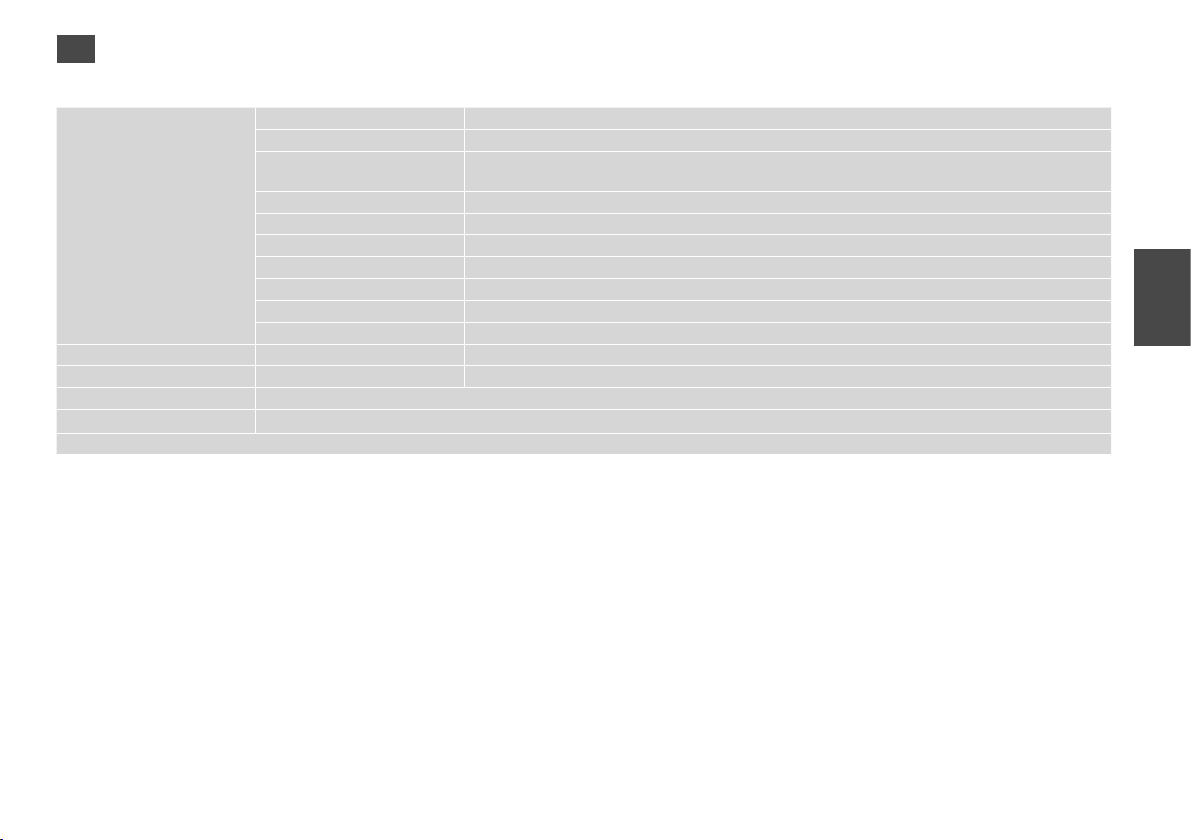
HU
x A másolási mód beállításainak nyomtatása
Papír és Másolási beáll. Elrend Keretes, Keret nélk *⁴, 2/o más, Könyv/2/o, Könyv/Kétoldalas *¹
Kétoldalas nyomt. *¹ Ki, Be
Zoom Aktuál, Aut. old.szél, 10x15cm->A4, A4->10x15cm, 13x18cm->10x15cm, 10x15cm->13x18cm, A5->A4,
Papírméret A4, 13x18cm(5x7h.), 10x15cm(4x6h.), A5
Papírtípus Sima papír, Ultra fényes, Prém.fényesFényes, Matt
Dokum. Szöv, ÁbraFotó
Minős. VázlNormál minőségLegj
Kötési irány *¹ Függőleges-oldalsó, Függőleges-felső, Vízszintes-felső, Vízszintes-oldalsó
Száradási idő *¹ *²
Nyújtás *³ Normál, Közepes, Minimális
Újranyom./helyreáll. Papír és Másolási beáll. Papírméret, Papírtípus, Keret nélk, Nyújtás, Finomítás *⁵, Szűrő *⁶
CD/DVD más. Papír és Másolási beáll. Dokum., Minős.
Másoló elrend. varázsló Keretes, Keret nélk, 2/o más, Kétoldalas 1/o *1, Kétoldalas 2/o *1, Könyv/2/o, Könyv/Kétoldalas *1
Karbantart.
Hibaelhárítás
*1 Ezek az elemek csak akkor jelennek meg, ha az opcionális automatikus kétoldalas funkció csatlakoztatva van.
*2 Ha papír elején elmosódik a festék, állítson be hosszabb száradási időt.
*3
Keret nélk fényképek nyomtatásához adja meg a nagyítás mértékét.
*4 A másolandó dokumentumot kissé felnagyítja és a széleit elhagyja, hogy a másolat kitöltse a papírlapot. A nyomat alsó és felső részének minősége rosszabb lehet, vagy a terület
nyomtatáskor foltos lehet.
*5 Jelölje ki a
*6 A képek színes módját
Fényképkorrekció elemet a fényképek fényerejének, kontrasztjának és színtelítettségének automatiks beállításához.
R & 76
F/f-re is állíthatja.
A4->A5
Normál, Hosszú, Hosszabb
39
Page 40
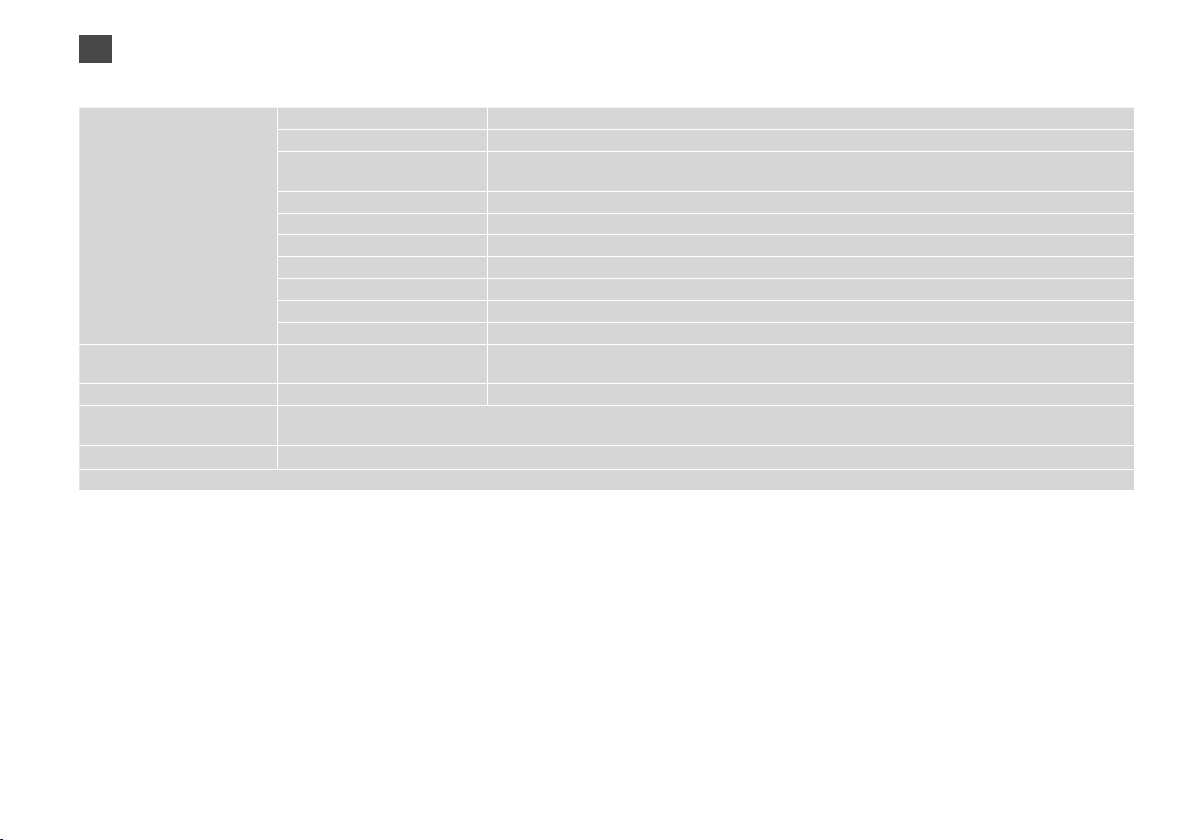
SK
x Nastavenie tlače v režime kopírovania
Nastavenia papiera a kópie Podklad S okrajmi, Bezokrajová *⁴, Kópia 2-up, Kniha/2-up, Kniha/Dvojstranná *¹
2-stranná tlač *¹ Vypnúť, Zapnúť
Zoom Aktuálna, Automatické prispôsobenie strane, 10x15cm->A4, A4->10x15cm, 13x18->10x15, 10x15->13x18,
Rozmer papiera A4, 13x18cm(5x7”), 10x15cm(4x6”), A5
Typ papiera Kancelársky papier, Ultra lesklý, Prem. lesklý, Lesklý, Matný
Dokument Text, Graka, Fotograa
Kvalita Náčrt, Štandardná kvalita, Najlepšia
Smer väzby *¹ Vertikálna-strana, Vertikálna-horná, Horizontálna-horná, Horizontálna-strana
Čas sušenia *¹ *² Štandardná, Dlho, Dlhšie
Zväčšenie *³ Štandardná, Stredná, Minimálna
Znova vytlačiť/obnoviť
fotograe
CD/DVD Kopírovanie Nastavenia papiera a kópie Dokument, Kvalita
Sprievodca kopírovaním
podkladov
Údržba
Riešenie problémov
*1 Tieto položky sa zobrazujú iba vtedy, keď je pripojená jednotka pre automatickú obojstrannú tlač.
*2 Ak sa atrament na prednej časti papiera rozmazáva, nastavte dlhší čas sušenia.
*3 Pri
Bezokrajová tlači fotograí vyberte presah, o ktorý sa obrázok rozšíri.
*4 Obrázok sa mierne zväčší a oreže, aby sa zmestil na hárok papiera. Kvalita tlače môže byť v horných a dolných častiach nižšia alebo toto miesto môže byť pri tlači rozmazané.
*5 Ak chcete nechať automaticky upraviť jas, kontrast a sýtosť farieb vašich fotograí, vyberte možnosť
*6 Farebný režim fotograí môžete zmeniť na
Nastavenia papiera a kópie Rozmer papiera, Typ papiera, Bezokrajová, Zväčšenie, Zlepšenie *⁵, Filter *⁶
S okrajmi, Bezokrajová, Kópia 2-up, 2-Stranná 1-up *¹, 2-Stranná 2-up *¹, Kniha/2-up, Kniha/Dvojstranná *¹
R & 76
ČB.
A5->A4, A4->A5
Rozšírenie fotograe.
40
Page 41
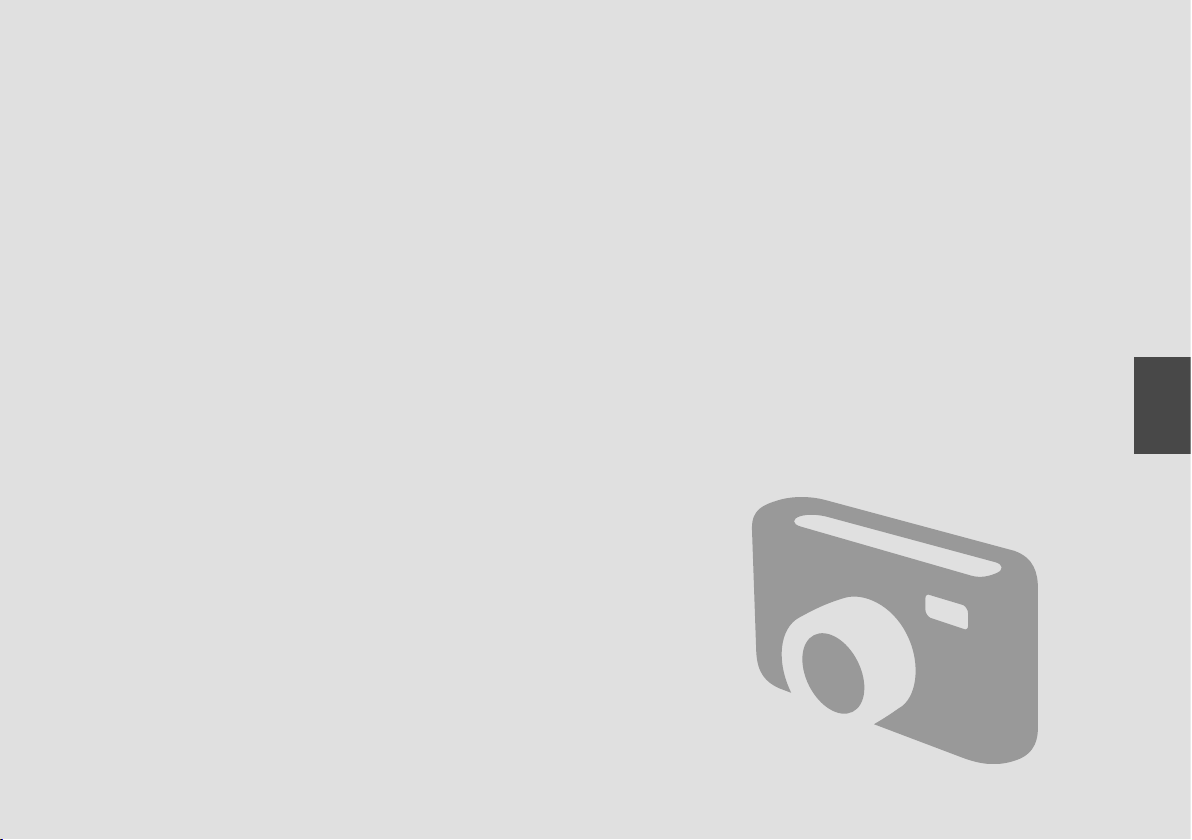
Tryb Zdjęcia
Režim Foto
Fotók üzemmód
Režim Fotograe
41
Page 42

Drukowanie zdjęć
Tisk fotograí
Fényképek
nyomtatása
Tlač fotograí
A R & 18 B R & 24 C
D E
Wybierz Wyśw. i druk. zdjęcia.
Vyberte Zobr. a tisk foto.
Jelölje ki a Fotók megtek. és ny.
elemet.
Vyberte možnosť Prezrieť a tlačiť
fotograe.
42
Włóż papier fotograczny.
Vložte fotogracký papír.
Helyezzen be fotópapírt.
Vložte fotogracký papier.
Wybierz zdjęcie.
Vyberte fotograi.
Válasszon ki egy fényképet.
Vyberte fotograu.
Włóż kartę pamięci.
Vložte paměťovou kartu.
Helyezzen be memóriakártyát.
Vložte pamäťovú kartu.
F
Ustaw liczbę kopii.
Nastavte počet kopií.
Állítsa be a másolatok számát.
Zadajte počet kópií.
Wybierz Zdjęcia.
Vyberte Foto.
Jelölje ki a Fotók elemet.
Vyberte režim Fotograe.
Q
Aby wybrać więcej zdjęć, powtórz
kroki 5 i 6.
Chcete-li vybrat více fotograí,
opakujte kroky 5 a 6.
Több kép kijelöléséhez ismételje
meg az 5. és a 6. lépést.
Ak chcete vybrať viac fotograí,
opakujte kroky 5 a 6.
Page 43
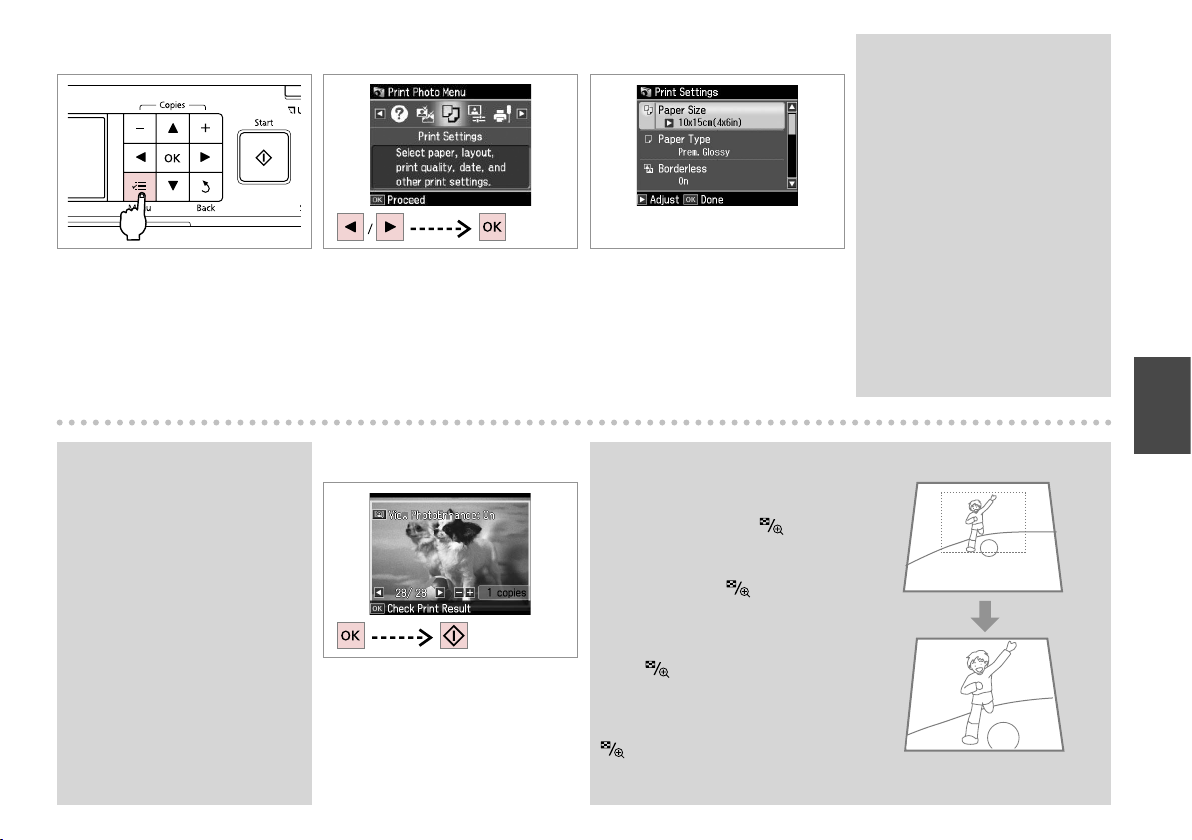
G
Wprowadź menu ustawień
drukowania.
Vstupte do nabídky nastavení tisku.
Lépjen be a nyomtatás beállítása
menübe.
Prejdite do ponuky nastavení tlače.
H I R & 55
Wybierz Ustaw. druku.
Vyberte Nast. tisku.
Jelölje ki a Nyomt. beáll. elemet.
Vyberte možnosť Nastavenia tlače.
Wybierz właściwe ustawienia druku.
Vyberte odpovídající nastavení tisku.
Válassza ki a megfelelő nyomtatási
beállításokat.
Vyberte príslušné nastavenie tlače.
Q
Należy sprawdzić, że ustawiono
Rozm. pap. i Typ pap.
Nastavte Vel papíru a Typ papíru.
Ellenőrizze, hogy elvégezte-e
a Papírméret és a Papírtípus
beállítását.
Nezabudnite nastaviť položky
Rozmer papiera a Typ papiera.
Q
Aby dostosować zdjęcia, należy
wybrać Dostosowanie zdj. i
dobrać ustawienia. R & 55
Chcete-li nastavit fotograe,
vyberte Úprava foto a proveďte
nastavení. R & 55
A fényképek beállításához jelölje
ki a Fotó módosítások elemet,
és hajtsa végre a beállításokat.
R & 55
Ak chcete upraviť fotograe,
vyberte možnosť Nastavenie
fotograe a vykonajte nastavenia.
R & 55
J
Rozpocznij drukowanie.
Spusťte tisk.
Kezdje el a nyomtatást.
Spustite tlač.
Q
Po wykonaniu kroku 6 można
wykadrować lub powiększyć
zdjęcie. Należy nacisnąć i
dobrać ustawienia.
Po kroku 6 můžete fotograi ořezat
a zvětšit. Stiskněte a proveďte
nastavení.
A 6. lépés után kicsinyítheti és
nagyíthatja a fényképeket. Nyomja
meg a gombot, és végezze el a
beállításokat.
Po kroku 6 môžete fotograu
orezať a zväčšiť. Stlačte tlačidlo
a vykonajte nastavenia.
43
Page 44

Drukowanie w
różnych układach
Tisk v různém
rozložení
Nyomtatás
különböző
elrendezésekben
A R & 18 B R & 24 C
Tlač s rôznym
rozložením
Wybierz Arkusz ukł. zdjęć.
Vyberte Arch rozložení foto.
Jelölje ki a Fotó elrend. lap elemet.
Vyberte možnosť Hárok podkladu
fotograe.
44
Włóż papier.
Vložte papír.
Helyezzen be papírt.
Vložte papier.
E F GD
Wybierz układ.
Vyberte rozložení.
Jelöljön ki egy elrendezést.
Vyberte rozloženie dokumentu.
Włóż kartę pamięci.
Vložte paměťovou kartu.
Helyezzen be memóriakártyát.
Vložte pamäťovú kartu.
Wybierz rodzaj i rozmiar papieru.
Vyberte typ a velikost papíru.
Jelölje ki a papír típusát és méretét.
Vyberte typ a veľkosť papiera.
Wybierz Zdjęcia.
Vyberte Foto.
Jelölje ki a Fotók elemet.
Vyberte režim Fotograe.
Wybierz Układ automat.
Vyberte Autom. rozložení.
Jelölje ki az Auto. elrend. elemet.
Vyberte možnosť Automatická
predloha.
Page 45

Q
W przypadku wybrania Ręczne umieszcz.
zdj., należy ułożyć zdjęcia jak pokazano
na ilustracji (1) albo pozostawić puste jak
pokazano na ilustracji (2).
Vyberete-li Umístit foto ručně, umístěte
fotograe podle obrázku (1) nebo ponechte
prázdné podle obrázku (2).
Ha a Fotók elhelyezése kézzel elemet
jelöli ki, helyezze el a fényképeket az (1)
ábrán látható módon, vagy hagyja üresen a
(2) ábrán látható módon.
Ak ste vybrali možnosť Umiestniť
fotograe ručne, umiestnite ich tak,
ako je znázornené na obrázku (1) alebo
ponechajte prázdne miesto, ako je
znázornené na obrázku (2).
H I
Dalej.
Pokračujte.
Folytassa.
Pokračujte.
Wybierz zdjęcie.
Vyberte fotograi.
Válasszon ki egy fényképet.
Vyberte fotograu.
Q
Aby wybrać więcej zdjęć, należy
powtórzyć krok 9.
Chcete-li vybrat více fotograí,
zopakujte krok 9.
Több kép kijelöléséhez ismételje
meg a 9. lépést.
Ak chcete vybrať viac fotograí,
opakujte krok 9.
Zakończ wybieranie zdjęć.
Dokončete výběr fotograí.
Fejezze be a fényképek kijelölését.
Dokončite výber fotograí.
K LJ
Ustaw liczbę kopii.
Nastavte počet kopií.
Állítsa be a másolatok számát.
Zadajte počet kópií.
Drukowanie.
Tiskněte.
Nyomtassa ki.
Spustite tlač.
45
Page 46

Drukowanie na
CD/DVD
Tisk na disk CD/DVD
Nyomtatás CD/DVD
lemezre
Tlač na disk CD/DVD
A R & 24 B
C
D
Wybierz układ.
Vyberte rozložení.
Jelöljön ki egy elrendezést.
Vyberte rozloženie dokumentu.
46
Włóż kartę pamięci.
Vložte paměťovou kartu.
Helyezzen be memóriakártyát.
Vložte pamäťovú kartu.
E
Wybierz Układ automat.
Vyberte Autom. rozložení.
Jelölje ki az Auto. elrend. elemet.
Vyberte možnosť Automatická
predloha.
Wybierz Zdjęcia.
Vyberte Foto.
Jelölje ki a Fotók elemet.
Vyberte režim Fotograe.
Q
W przypadku wybrania Ręczne umieszcz.
zdj., należy ułożyć zdjęcia jak pokazano
na ilustracji (1) albo pozostawić puste jak
pokazano na ilustracji (2).
Vyberete-li Umístit foto ručně, umístěte
fotograe podle obrázku (1) nebo ponechte
prázdné podle obrázku (2).
Ha a Fotók elhelyezése kézzel elemet
jelöli ki, helyezze el a fényképeket az (1)
ábrán látható módon, vagy hagyja üresen a
(2) ábrán látható módon.
Ak ste vybrali možnosť Umiestniť
fotograe ručne, umiestnite ich tak,
ako je znázornené na obrázku (1) alebo
ponechajte prázdne miesto, ako je
znázornené na obrázku (2).
Wybierz Druk na CD/DVD.
Vyberte Tisk na CD/DVD.
Jelölje ki a Ny. CD/DVD-re elemet.
Vyberte možnosť Tlač na CD/DVD.
Page 47

F
Dalej.
Pokračujte.
Folytassa.
Pokračujte.
G
Wybierz zdjęcie.
Vyberte fotograi.
Válasszon ki egy fényképet.
Vyberte fotograu.
Q
Aby wybrać więcej zdjęć, należy
powtórzyć krok 7.
Chcete-li vybrat více fotograí,
zopakujte krok 7.
Több kép kijelöléséhez ismételje
meg a 7. lépést.
Ak chcete vybrať viac fotograí,
opakujte krok 7.
Q
Po wykonaniu kroku 7 można
wykadrować lub powiększyć
zdjęcie. Należy nacisnąć i
dobrać ustawienia.
Po kroku 7 můžete fotograi ořezat
a zvětšit. Stiskněte a proveďte
nastavení.
A 7. lépés után kicsinyítheti és
nagyíthatja a fényképeket. Nyomja
meg a gombot, és hajtsa végre
a beállításokat.
Po kroku 7 môžete fotograu
orezať a zväčšiť. Stlačte tlačidlo
a vykonajte nastavenia.
H
Zakończ wybieranie zdjęć.
Dokončete výběr fotograí.
Fejezze be a fényképek kijelölését.
Dokončite výber fotograí.
I
Należy ustawić obszar drukowania i
kontynuować.
Nastavte oblast tisku a pokračujte.
Állítsa be a nyomtatási területet, és
folytassa.
Nastavte oblasť tlače a pokračujte.
47
Page 48
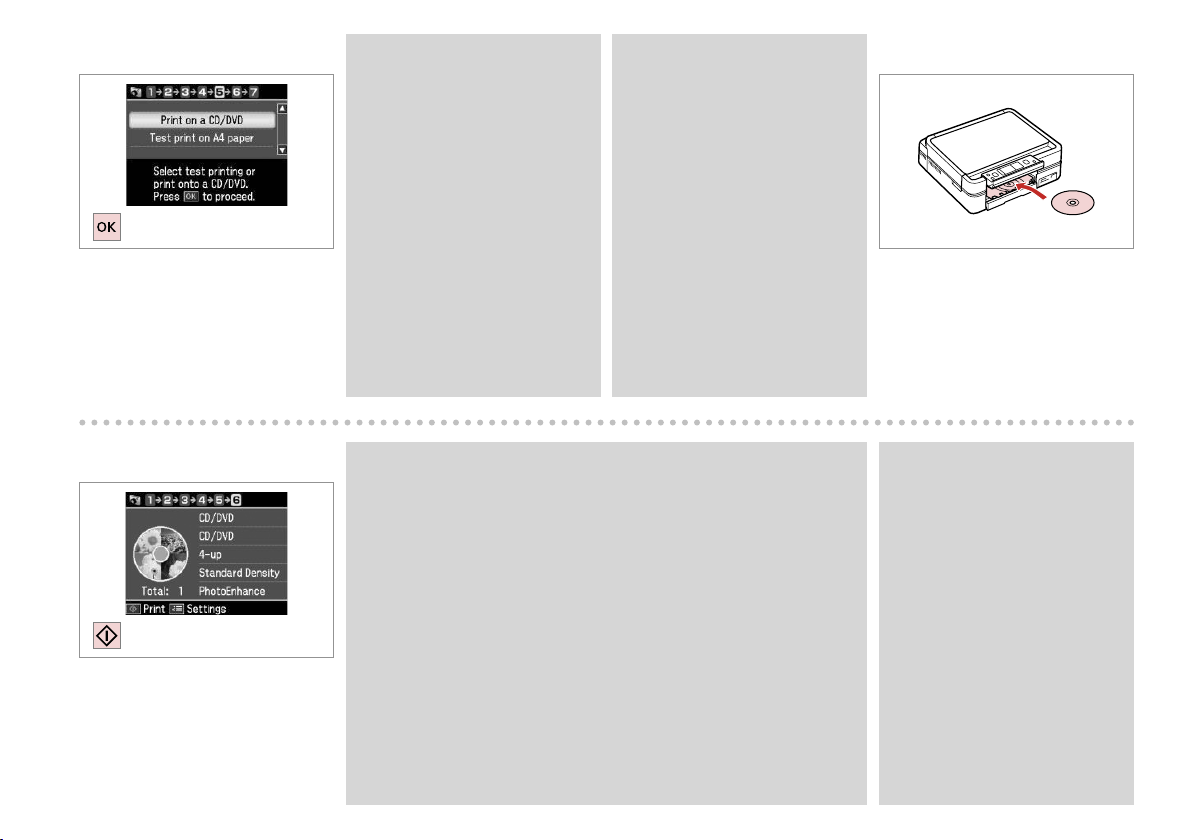
J
Wybierz Druk na CD/DVD.
Vyberte Tisk na CD/DVD.
Jelölje ki a Ny. CD/DVD-re elemet.
Vyberte možnosť Tlač na CD/DVD.
Q
W przypadku wydruku próbnego
na papierze, wybierz Drukuj test
na pap./listowym A4.
Chcete-li vytisknout testovací
vzorek na papír, vyberte
Vytiskněte zkoušku na papír
A4/Letter.
Ha szeretne kinyomtatni egy
próbaoldalt a papírra, jelölje ki a
Teszt nyomt. Letter/A4 papírra
elemet.
Ak chcete vytlačiť testovaciu
vzorku na papier, vyberte možnosť
Tlačiť test na papier Letter/A4.
Q
Aby dobrać opcjonalne ustawienia
drukowania, należy nacisnąć x.
Chcete-li provést volitelná
nastavení tisku, stiskněte x.
Az opcionális beállításokhoz
nyomja meg a x gombot.
Ak chcete vykonať voliteľné
nastavenia tlače, stlačte tlačidlo
x.
K R & 22
Włóż CD/DVD.
Vložte disk CD/DVD.
Helyezzen be egy CD/DVD lemezt.
Vložte disk CD/DVD.
L
Rozpocznij drukowanie.
Spusťte tisk.
Kezdje el a nyomtatást.
Spustite tlač.
48
Q
Aby wydrukować koszulkę CD/DVD, należy wybrać w menu Home,
Zdjęcia, Arkusz ukł. zdjęć, a następnie układ Kamień gór. lub Indeks
kam.
Chcete-li vytisknout obal disku CD/DVD, v nabídce Home vyberte Foto,
Arch rozložení foto a potom Horní blok nebo Jewel Index jako rozložení.
CD/DVD borító nyomtatásához kattintson a Home menü, Fotók, Fotó
elrend. lap elemét, majd a Díszített felső, Díszített index elrendezést.
Ak chcete vytlačiť brožúru k disku CD/DVD, vyberte v ponuke Home ako
rozloženie možnosť Fotograe, Hárok podkladu fotograe, Horný šperk
alebo Index šperku.
Q
Aby skorygować pozycję
drukowania, patrz “Kopiowanie
CD/DVD”. R & 34
Chcete-li nastavit polohu tisku,
viz „Kopírování disku CD/DVD“.
R & 34
A nyomtatási pozíció beállításához
lásd: „Másolás CD/DVD lemezre”.
R & 34
Ak chcete upraviť umiestnenie
tlače, prečítajte si časť „Kopírovanie
disku CD/DVD“. R & 34
Page 49

Drukuj kartkę
z życzeniami z
fotograą
Tisk fotograckých
blahopřání
Fényképes
üdvözlőlap nyomt.
Vytlačiť pohľadnicu s
fotograou
Włóż papier.
Vložte papír.
Helyezzen be papírt.
Vložte papier.
Można łatwo drukować ręcznie napisane wiadomości albo rysunki na zdjęciu.
Můžete snadno tisknout rukopisné poznámky nebo kresby na fotograi.
Könnyen a fotókra nyomtathat kézzel írt üzeneteket vagy rajzokat.
Umožňuje jednoducho vytlačiť ručne písané správy alebo kresby na fotograu.
B R & 24 C DA R & 18
Włóż kartę pamięci.
Vložte paměťovou kartu.
Helyezzen be memóriakártyát.
Vložte pamäťovú kartu.
Wybierz Zdjęcia.
Vyberte Foto.
Jelölje ki a Fotók elemet.
Vyberte režim Fotograe.
Wybierz Drukuj pocztówkę foto.
Vyberte Kombinovaný tisk.
Jelölje ki a Fényképes üdv. nyomt.
elemet.
Vyberte možnosť Vytlačiť
pohľadnicu s fotograou.
49
Page 50
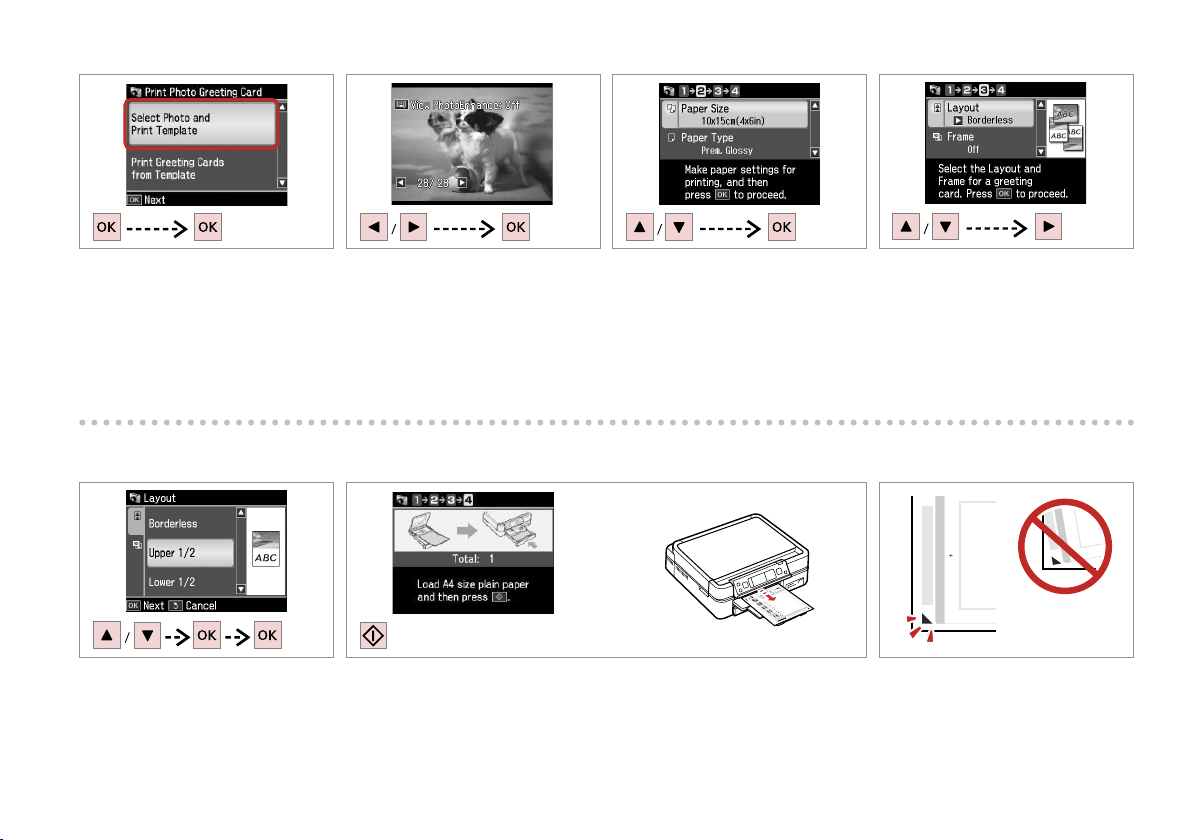
E F H
G
Dalej.
Pokračujte.
Folytassa.
Pokračujte.
I
Wybierz pozycję.
Vyberte položku.
Jelöljön ki egy elemet.
Vyberte položku.
50
Wybierz zdjęcie do drukowania.
Vyberte fotograi pro tisk.
Jelölje ki a kinyomtatandó fényképet.
Vyberte fotograu, ktorú chcete
vytlačiť.
J
Drukowanie.
Tiskněte.
Nyomtassa ki.
Spustite tlač.
Wybierz menu ustawień.
Vyberte nabídku nastavení.
Válasszon ki egy beállítás menüt.
Vyberte ponuku nastavení.
Wybierz menu ustawień.
Vyberte nabídku nastavení.
Válasszon ki egy beállítás menüt.
Vyberte ponuku nastavení.
K
Sprawdź u wyrównanie do rogu.
Zkontrolujte zarovnání u s rohem.
Ellenőrizze, hogy a u a sarkokhoz
illeszkedik-e.
Skontrolujte značku u, či je
zarovnaná s rohom.
Page 51

L M N O
Wybierz styl tekstu.
Vyberte styl textu.
Jelölje ki a szöveg stílusát.
Vyberte štýl písma.
Wybierz rodzaj.
Vyberte typ.
Jelölje ki a típust.
Vyberte typ.
P R & 26 Q
Umieść szablon stroną do
drukowania w dół.
Umístěte šablonu lícem dolů.
Látható oldalával lefelé helyezze el
a sablont.
Umiestnite šablónu lícom nadol.
Drukuj kartki z życzeniami.
Vytiskněte blahopřání.
Nyomtassa ki az üdvözlőkártyákat.
Vytlačte pohľadnicu.
Wybierz ilość kopii.
Vyberte počet kopií.
Válassza ki a példányszámot.
Vyberte počet kópií.
Napisz wiadomość lub rysunek.
Napište zprávu nebo vytvořte
kresbu.
Írjon üzenetet vagy rajzoljon.
Napíšte správu alebo kresbu.
51
Page 52
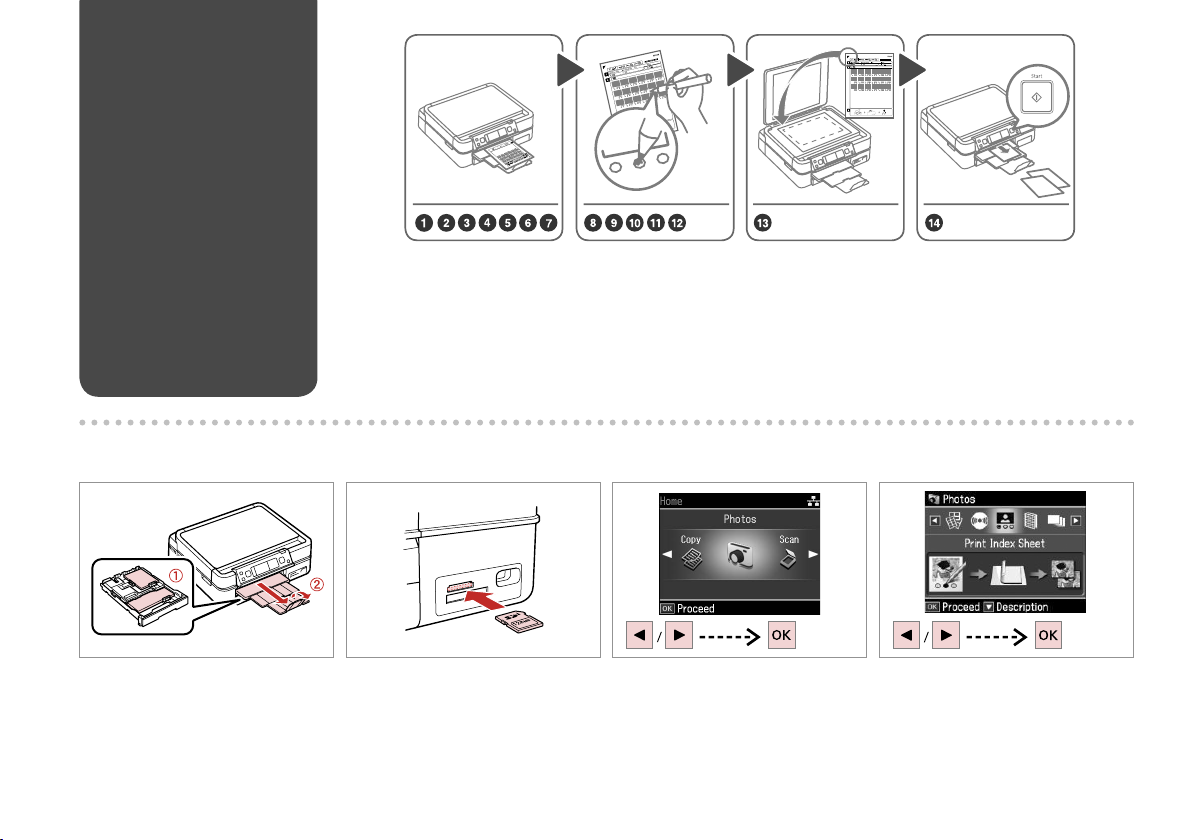
Drukowanie zdjęć z
arkusza indeksu
Tisk fotograí ze
stránky miniatur
Fényképek
nyomtatása
indexlapról
Tlač fotograí z
indexu
A R & 18
Włóż papier.
Vložte papír.
Helyezzen be papírt.
Vložte papier.
52
Wybierz zdjęcia na arkuszu (A4), a następnie skanuj je, aby wydrukować zdjęcia.
Vyberte fotograe na stránce miniatur (A4), potom stránku naskenujte, abyste mohli fotograe vytisknout.
Válassza ki a fényképeket az indexképen (A4), majd szkennelje be a fényképek nyomtatásához.
V indexe vyberte fotograe (A4), zoskenujte ich a vytlačte fotograe.
DB R & 24 C
Włóż kartę pamięci.
Vložte paměťovou kartu.
Helyezzen be memóriakártyát.
Vložte pamäťovú kartu.
Wybierz Zdjęcia.
Vyberte Foto.
Jelölje ki a Fotók elemet.
Vyberte režim Fotograe.
Wybierz Druk ark. indek.
Vyberte Tisk rejstříku.
Jelölje ki az Indexkép nyomt.
elemet.
Vyberte možnosť Tlačiť indexový
hárok.
Page 53

E
F
G
Wybierz Druk ark. indek.
Vyberte Tisk rejstříku.
Jelölje ki az Indexkép nyomt.
elemet.
Vyberte možnosť Tlačiť indexový
hárok.
Wybierz zakres zdjęć.
Vyberte rozsah fotograí.
Jelölje ki a fényképeket.
Vyberte rozsah fotograí.
H I
Sprawdź u wyrównanie do rogu.
Zkontrolujte zarovnání u s rohem.
Ellenőrizze, hogy a u a sarkokhoz
illeszkedik-e.
Skontrolujte značku u, či je
zarovnaná s rohom.
Wybierz rozmiar papieru.
Vyberte velikost papíru.
Válasszon ki egy papírméretet.
Vyberte formát papiera.
Druk ark. indek.
Vytiskněte stránku miniatur.
Nyomtassa ki az indexképet.
Vytlačte index.
J K
Wybierz opcję z ramką lub bez ramki.
Vyberte tisk s okraji nebo bez okrajů.
Válassza ki, hogy keretes vagy keret
nélküli legyen-e.
Vyberte s okrajmi alebo bez okrajov.
Wybierz wydruk z nadrukiem daty.
Vyberte tisk s datovým razítkem.
Válassza ki, hogy dátumbélyegzővel
legyen-e kinyomtatva.
Vyberte tlač s dátumovou pečiatkou.
53
Page 54

L
M R & 26
N
Wybierz ilość kopii.
Vyberte počet kopií.
Válassza ki a példányszámot.
Vyberte počet kópií.
Umieść arkusz indeksu stroną do
drukowania skierowaną w dół.
Umístěte stránku miniatur přední
stranou dolů.
Helyezze az indexlapot nyomtatandó
oldallal lefelé.
Umiestnite index lícom nadol.
Q
Możesz wydrukować zdjęcia na papierze Ultra Glossy Photo Paper
(Wysokobłyszczący papier fotograczny), Premium Glossy Photo Paper
(Wysokiej jakości błyszczący papier fotograczny ) lub na papierze Premium
Semigloss Photo Paper (Wysokiej jakości półbłyszczący papier fotograczny).
Fotograe můžete tisknout na Ultra Glossy Photo Paper (Zcela lesklý
fotogracký papír), Premium Glossy Photo Paper (Lesklý fotogracký papír
Premium) nebo Premium Semigloss Photo Paper (Pololesklý fotogracký papír
Premium).
Fényképeket a következő papírtípusokra nyomtathat: Ultra Glossy Photo
Paper (Ultrafényes fotópapír), Premium Glossy Photo Paper (Prémium
fényes fotópapír), vagy Premium Semigloss Photo Paper (Prémium félfényes
fotópapír).
Fotograe môžete tlačiť na papier typu Ultra Glossy Photo Paper (Ultra lesklý
fotogracký papier), Premium Glossy Photo Paper (Lesklý fotogracký papier
Premium) alebo Premium Semigloss Photo Paper (Pololesklý fotogracký
papier Premium).
54
Wydrukuj zdjęcia z arkusza indeksu.
Tisk fotograí ze seznamu miniatur.
Nyomtassa ki a fényképeket az
indexlapról.
Vytlačte fotograe z indexu.
Page 55
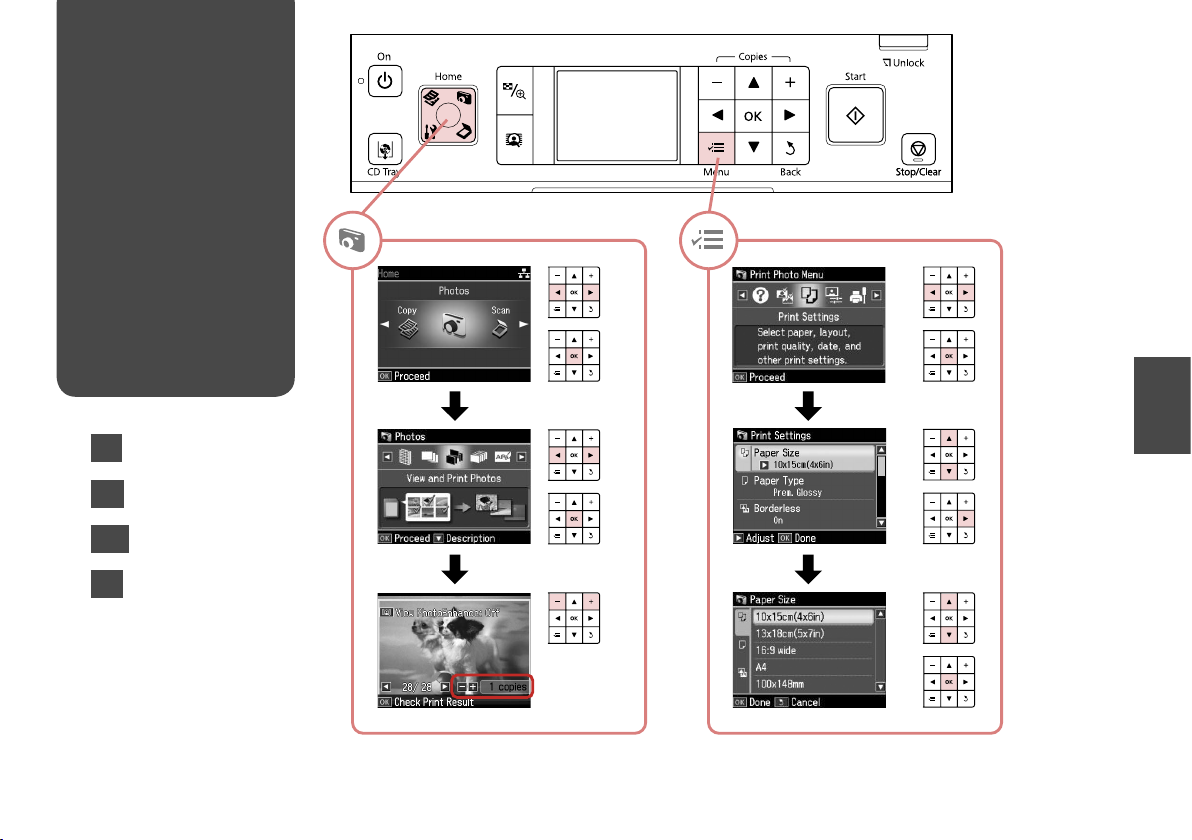
Lista menu trybu
Zdjęcia
Seznam nabídek
režimu Foto
Fotók mód menü
lista
Zoznam ponuky
režimu Fotograe
PL
R & 56
CS
R & 56
HU
R & 57
SK
R & 57
55
Page 56

PL
Tryb Zdjęcia
Wyśw. i druk. zdjęcia, Druk. wsz. zdj., Drukuj pocztówkę foto, Arkusz ukł. zdjęć, Druk
na CD/DVD, Druk ark. indek., Drukuj korekty, Pok. slajd.
CS
Režim Foto
Zobr. a tisk foto, Tisk všech foto, Kombinovaný tisk, Arch rozložení foto, Tisk na CD/
DVD, Tisk rejstříku, Tisk zkušeb. arch, Prezentace
x Menu druku zdj.
Wybierz zdj. Wybierz wsz. zdj., Wybierz wg daty, Anuluj wybór zdjęć
Ustaw. druku Rozm. pap., Typ pap., Bez obram. *², Jakość, Rozszerz. *³,
Dostosowanie zdj. *¹ Zwiększ. *⁷, Wykryw. scen, Usuń „czerw.oko” *⁸, Filtr *⁹,
Konserwacja
Rozw. problem.
*1 Te funkcje wpływają tylko na wydruki. Nie zmieniają oryginalnych obrazów.
*2 Jeśli wybrano
aby dostosować go do arkusza papieru. Na górnym i dolnym obszarze wydruku
jakość może być obniżona lub obszar może zostać rozmazany podczas drukowania.
*3 Wybierz stopień rozszerzenia obrazu podczas druku zdjęć w trybie Bez obram.
*4 Wybierz
*5 Wybierz
*6 Wybierz
*7 Wybierz
*8 W zależności od rodzaju zdjęcia poprawione mogą być nie tylko oczy, ale również
*9 Można zmienić tryb koloru obrazu
Tekst z kam., aby wydrukować tekst dodany do zdjęcia przy użyciu
aparatu cyfrowego.
Wł, aby automatycznie wykadrować zdjęcie w celu dopasowania go
do dostępnego miejsca w wybranym układzie. Wybierz Wył., aby wyłączyć
automatyczne kadrowanie i pozostawić puste miejsce na krawędziach zdjęcia.
Wł, aby zwiększyć szybkość drukowania. Wybierz Wył., aby poprawić
jakość druku.
PhotoEnhance, aby automatycznie dopasować jasność, kontrast i
nasycenie zdjęć. Wybierz P.I.M., aby użyć ustawień PRINT Image Matching albo
ustawień Exif Print.
inne części zdjęcia.
Data, Informacja druk. *⁴, Dop. ramki *⁵, Dwukierunk. *⁶,
Gęstość CD
Jasność, Kontrast, Ostrość, Nasycenie
R & 76
Bez obram., zdjęcie może zostać nieznacznie powiększone i obcięte,
Sepia lub CZ-B.
x Nabídka tisk foto
Vybrat foto Vybrat všech. foto, Vybrat dle data, Zrušit výběr foto
Nast. tisku Vel papíru, Typ papíru, Bez okraje *², Kvalita, Rozšíření *³,
Úprava foto *¹ Rozšířený *⁷, Detekce scény, Komp. č. očí *⁸, Filtr *⁹, Jas,
Údržba
Odstr. poruch
*1 Tyto funkce mají vliv pouze na výtisky. Nemění původní snímky.
*2 Když je vybrána možnost
papíru. Kvalita tisku se může snížit v horní a spodní oblasti výtisku nebo může být
oblast během tisku rozmazaná.
*3 Vyberte míru, o kterou je snímek rozšířený při tisku fotograí Bez okraje.
*4 Vyberte možnost
vašeho digitálního fotoaparátu.
*5 Výběrem možnosti
prostor vybraného rozložení. Výběrem možnosti Vyp. vypnete automatické oříznutí
a ponecháte bílé okraje na fotograi.
*6 Vyberte
*7 Výběrem možnosti
*8 V závislosti na typu fotograe mohou být opraveny i jiné části snímku, než oči.
*9 Můžete změnit barevný režim snímku na
Za pro zvýšení rychlosti tisku. Výběrem možnosti Vyp. zlepšíte kvalitu
tisku.
fotograí. Výběrem možnosti P.I.M. budou použita nastavení PRINT Image Matching
nebo Exif Print vašeho fotoaparátu.
Datum, Tiskové info. *⁴, Přizp. rámu *⁵, Obousměrné *⁶, CD
hustota
Kontrast, Ostrost, Sytost
R & 76
Bez okraje, snímek bude mírně zvětšen, aby vyplnil list
Text fotoap. pro tisk textu, který jste přidali na fotograi pomocí
Za bude fotograe automaticky oříznuta, aby vyplnila dostupný
PhotoEnhance bude automaticky upraven jas, kontrast a sytost
Sépia nebo ČB.
56
Page 57

HU
Fotók mód
Fotók megtek. és ny., Minden fotó ny., Fényképes üdv. nyomt., Fotó elrend. lap, Ny.
CD/DVD-re, Indexkép nyomt., Korrektúra lap nyomt., Diavetítés
x Fotó nyomt. menü
Fotók kivál. Összes fotó kivál., Kiválasztás dátum szerint, Fotó kivál.
Nyomt. beáll. Papírméret, Papírtípus, Keret nélk *², Minős., Nyújtás *³, Dát.,
Fotó módosítások *¹ Finomítás *⁷, Helyszín meghat., Vörös szem korrekció *⁸,
Karbantart.
Hibaelhárítás
*1 Ezek a funkciók csak a nyomatokat érintik. Nem változtatják meg az eredeti
képeket.
*2 A
Keret nélk kijelölésekor a kép egy kissé kinagyítódik, és a széle levágódik, hogy
kitöltse a papírt. Az alsó és a felső terület minősége rosszabb lehet, vagy a terület
nyomtatáskor foltos lehet.
*3 Keret nélk fényképek nyomtatásához adja meg a nagyítás mértékét.
*4 Jelölje ki a
fényképezővel a fényképen elhelyezett szöveget.
*5 Jelölje ki a
kitöltse a kiválasztott elrendezés szerinti teret. Jelölje ki a Ki elemet, ha ki szeretné
kapcsolni az automatikus széllevágást, és fehér területet szeretne a fénykép
széleinél.
*6 Jelölje ki a
a nyomtatás minőségének javításához.
*7 Jelölje ki a
és színtelítettségének automatikus beállításához. Jelölje ki a P.I.M. elemet, ha
használni szeretné a fényképező Nyomtatási képmegfeleltetés vagy Exif nyomtatás
beállításait.
*8 A fénykép típusától függően lehet, hogy korrigálni kell a képen a szemtől eltérő
más részeket.
*9 Megváltoztathatja a kép színmódját
Fényképezőgép szöv. elemet, ha ki szeretné nyomtatni a digitális
Be elemet, ha automatikusan le szeretné vágni a fotó széleit, hogy
Be elemet a nyomtatás sebességének növeléséhez. Jelölje ki a Ki elemet
Fényképkorrekció elemet a fényképek fényerejének, kontrasztjának
visszavonása
Nyomt.i információ *⁴, Illesztés keretbe *⁵, Kétirányú *⁶, CD
fényerősség
Szűrő *⁹, Fényerősség, Kontrasz, Élesség, Telítettség
R & 76
Szépia vagy F/f értékre.
SK
Režim Fotograe
Prezrieť a tlačiť fotograe, Tlačiť všetky fotograe, Vytlačiť pohľadnicu s fotograou,
Hárok podkladu fotograe, Tlač na CD/DVD, Tlačiť indexový hárok, Tlačiť dokladový
hárok, Prezentácia
x Menu tlač fotograí
Vybrať fotograe Vybrať všetky fotograe, Označiť podľa dátumu, Zrušiť výber
Nastavenia tlače Rozmer papiera, Typ papiera, Bezokrajová *², Kvalita,
Nastavenie fotograe *¹Zlepšenie *⁷, Detekcia scény, Oprava červených očí *⁸,
Údržba
Riešenie problémov
*1 Tieto funkcie ovplyvnia iba vaše výtlačky. Originálne súbory sa nezmenia.
*2 Keď je vybraná možnosť
celý hárok papiera. Kvalita tlače môže byť v horných a dolných častiach nižšia alebo
toto miesto môže byť pri tlači rozmazané.
*3 Pri tlači fotograí v režime Bezokrajová vyberte presah, o ktorý sa obrázok rozšíri.
*4 Ak chcete vytlačiť text, ktorý ste k fotograi pridali pomocou digitálneho
fotoaparátu, vyberte možnosť Text fotoaparátu.
*5 Ak chcete automaticky orezať fotograe, aby sa zmestili do priestoru, ktorý je k
dispozícii pre daný typ rozloženia, vyberte možnosť Zapnúť. Ak chcete vypnúť
automatické orezanie fotograe a po jej okrajoch ponechať biely okraj, vyberte
možnosť Vypnúť.
*6 Výberom možnosti
vyberte možnosť Vypnúť.
*7 Ak chcete automaticky upraviť jas, kontrast a sýtosť vašich fotograí, vyberte
možnosť Rozšírenie fotograe. Ak chcete použiť funkciu fotoaparátu PRINT Image
Matching alebo nastavenia funkcie Exif Print, vyberte možnosť P.I.M.
*8 V závislosti od typu fotograí sa môžu opraviť aj iné časti snímky, ako oči.
*9 Farebný režim fotograe môžete zmeniť na možnosť
fotograí
Zväčšenie *³, Dátum, Informácie o tlači *⁴,
Prispôsobiť rámček *⁵, Obojsmerný *⁶, Hustota CD
Filter *⁹, Jas, Kontrast, Ostrosť, Sýtosť
R & 76
Bezokrajová, obrázok sa mierne zväčší a oreže, aby vyplnil
Zapnúť zvýšite rýchlosť tlače. Ak chcete zvýšiť kvalitu tlače,
Sépia alebo ČB.
57
Page 58

58
Page 59
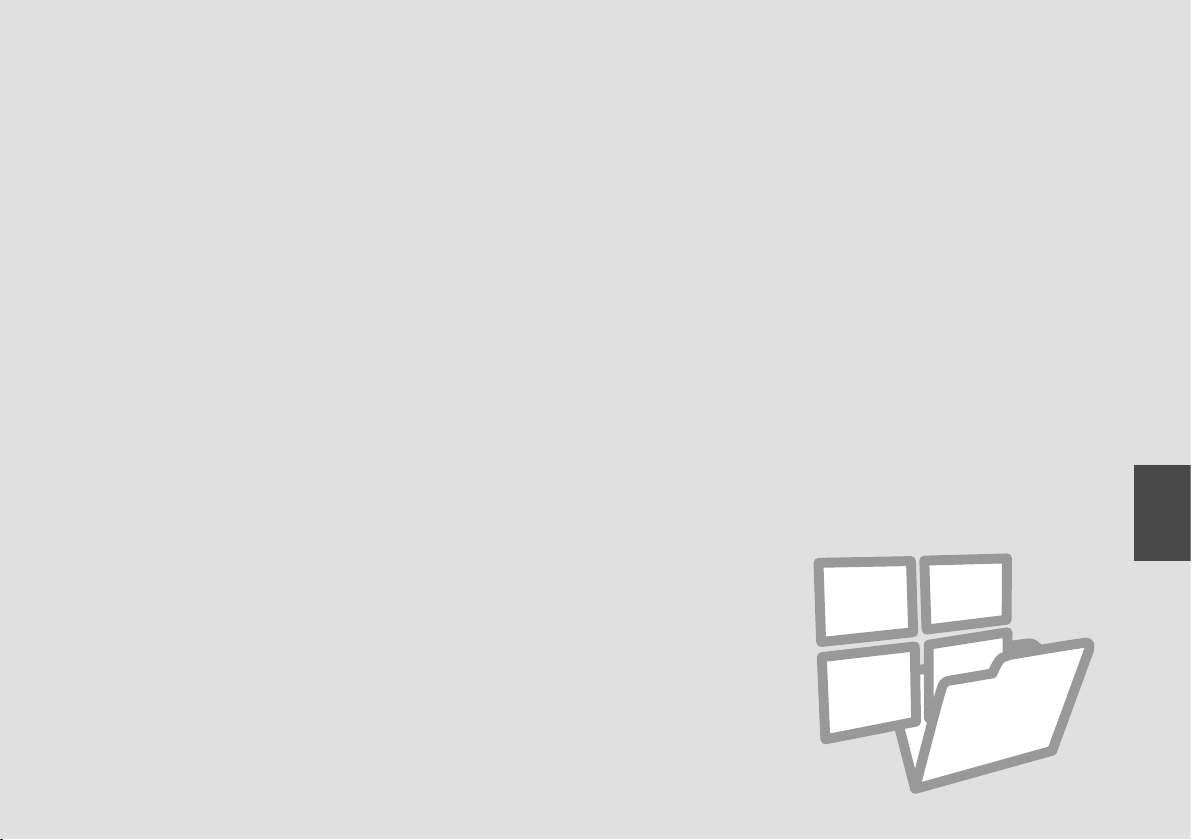
Tryb Inne
Režim Other
Egyéb üzemmód
Režim Ostatné
59
Page 60

Druk. prace szkol.
Tisk na řádkovaný
papír
Vonalas papír nyomt.
Tlačiteľné školské
papiere
Można drukować na papierze liniowanym lub milimetrowym ze zdjęciem lub
bez zdjęcia ustawionego jako tło.
Můžete tisknout na řádkovaný nebo milimetrový papír s nebo bez nastavené
fotosady na pozadí.
Vonalas papír vagy grakonpapír nyomtatásakor fényképet tehet a háttérbe.
Umožňuje tlačiť linajkový alebo milimetrový papier s alebo bez fotograe na
pozadí.
A R & 18 B
Włóż zwykły papier A4.
Vložte obyčejný papír velikosti A4.
Helyezzen be A4-es normál papírt.
Vložte štandardný papier formátu
A4.
60
Wybierz Druk. prace szkol.
Vyberte Tiskové školní papíry.
Jelölje ki a Nyomtatható
iskolapapírok elemet.
Vyberte možnosť Tlačiteľné školské
papiere.
C R & 65
Wybierz typ formatu.
Vyberte typ formátu.
Jelölje ki a formátum típusát.
Vyberte typ formátu.
Q
W przypadku formatu bez obrazu
w tle, idź do F.
Vyberete-li formát bez snímku na
pozadí, přejděte na F.
Ha háttérkép nélküli formátumot
jelöl ki, lépjen a következőre: F.
Ak ste vybrali formát bez obrázku
na pozadí, prejdite ku kroku F.
Page 61

D
E
Q
Aby obrócić ramkę, naciśnij d.
Chcete-li otočit rámeček, stiskněte
d.
A keret forgatásához nyomja meg
az d gombot.
Ak chcete rámik otočiť, stlačte
tlačidlo d.
F
Dalej.
Pokračujte.
Folytassa.
Pokračujte.
G
Ustaw liczbę kopii i drukuj.
Nastavte počet kopií a tiskněte.
Állítsa be a másolatok számát, és
nyomtasson.
Zadajte počet kópií a spustite tlač.
Wybierz zdjęcie do druku.
Vyberte fotograi pro tisk.
Jelölje ki a kinyomtatandó fényképet.
Vyberte fotograu, ktorú chcete
vytlačiť.
Dalej.
Pokračujte.
Folytassa.
Pokračujte.
61
Page 62

Skan. na kar. pam.
Skenování na
paměťovou kartu
Beolvasás
memóriakártyára
Skenovanie na
pamäťovú kartu
A R & 24 B R & 26 C
Włóż kartę pamięci.
Vložte paměťovou kartu.
Helyezzen be memóriakártyát.
Vložte pamäťovú kartu.
Połóż oryginał w pozycji poziomej.
Umístěte originál vodorovně.
Vízszintesen helyezze be az eredeti
dokumentumot.
Originál položte vodorovne.
Wybierz Skan.
Vyberte Sken.
Jelölje ki a Beol elemet.
Vyberte režim Skenovanie.
D E R & 65 F
Wybierz Skan. na kar. pam.
Vyberte Sken. na pam. kartu.
Jelölje ki a Beolv. mem.kártyára
elemet.
Vyberte možnosť Skenovať do
pamäťovej karty.
62
Wybierz ustawienia i skanuj.
Vyberte nastavení a skenujte.
Jelölje ki a beállításokat, és
szkenneljen.
Vyberte nastavenia a spustite
skenovanie.
Sprawdź wiadomość na ekranie.
Přečtěte si zprávu na displeji.
Ellenőrizze a képernyőn megjelenő
üzeneteket.
Skontrolujte správu na displeji.
Q
Jeśli krawędzie zdjęcia są słabo
widoczne, zmień Obsz. skan.
Pokud jsou okraje fotograe
nejasné, změňte Oblast
skenování.
Ha a fénykép szélei halványak,
változtassa meg a Beol. ter
beállítást.
Ak sú okraje fotograe bledé,
upravte nastavenie Skenovacia
plocha.
Page 63

Skanowanie do
komputera
Skenování do
počítače
Beolvasás
számítógépre
Skenovanie do
počítača
Q
Należy się upewnić, że zainstalowano oprogramowanie dla drukarki na
komputerze oraz podłączono według instrukcji na plakacie Rozpocznij
tutaj.
Nainstalujte software pro tuto tiskárnu do počítače a připojte tiskárnu
podle pokynů na letáku Začínáme.
Ellenőrizze, hogy telepítette-e a nyomtató szoftverét a számítógépre, és
csatlakoztatta-e a Itt kezdje oldalon lévő utasítások szerint.
Skontrolujte, či je na vašom počítači nainštalovaný softvér pre túto
tlačiareň a či je počítač zapojený podľa pokynov na plagáte Prvé kroky.
A R & 26 B C
Połóż oryginał w pozycji poziomej.
Umístěte originál vodorovně.
Vízszintesen helyezze be az eredeti
dokumentumot.
Originál položte vodorovne.
Wybierz Skan.
Vyberte Sken.
Jelölje ki a Beol elemet.
Vyberte režim Skenovanie.
Wybierz element.
Vyberte položku.
Jelöljön ki egy elemet.
Vyberte položku.
D
Zobacz dostępny online Przewodnik użytkownika,
aby kontynuować.
Další informace naleznete v Uživatelská příručka
online.
A folytatáshoz lásd az on-line Használati útmutató.
Pokračujte podľa informácií on-line dokumentu
Používateľská príručka.
63
Page 64
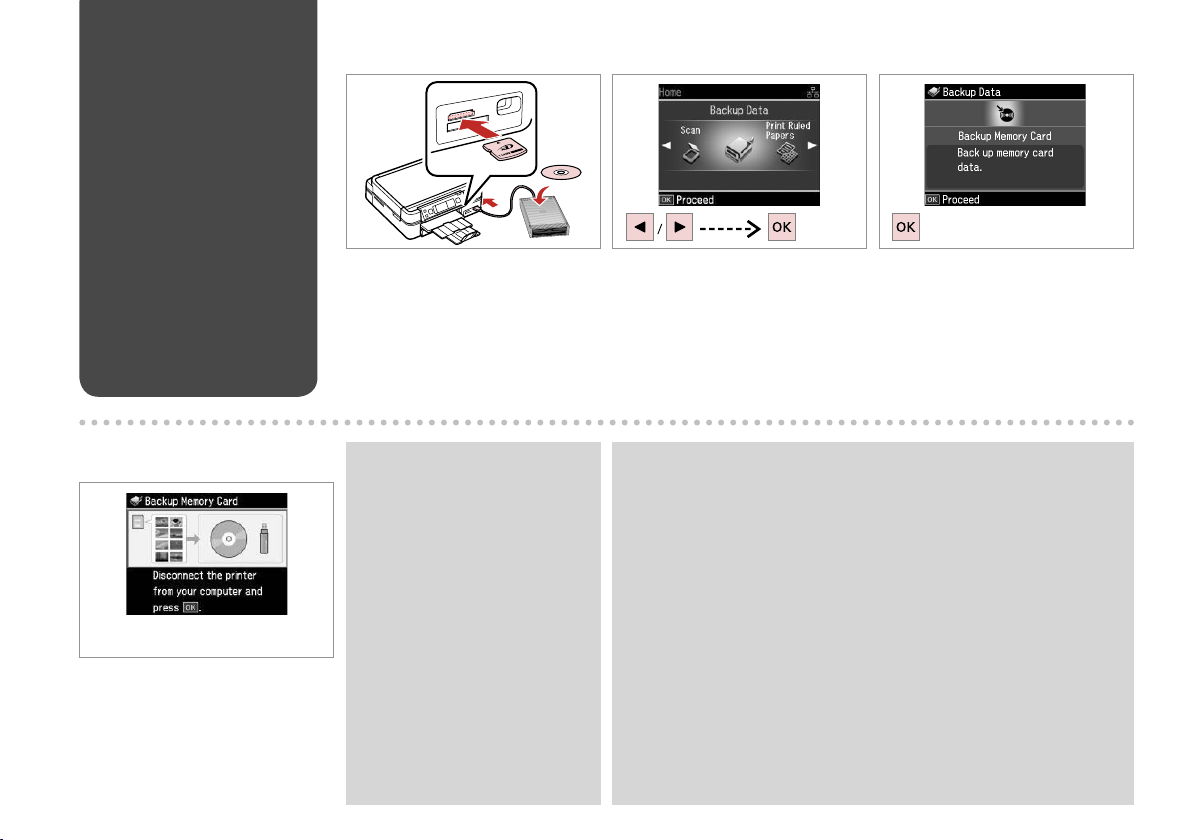
Kopia zapasowa
do zewnętrznego
urządzenia
magazynującego
Zálohování
do externího
paměťového zařízení
A B C
Biztonsági mentés
külső tárolóeszközre
Zálohovanie na
externé úložné
zariadenie
D
Wykonuj instrukcje na ekranie.
Postupujte podle zobrazených
pokynů.
Kövesse a képernyőn megjelenő
utasításokat.
Postupujte podľa pokynov na
displeji.
64
Włóż i podłącz.
Zasuňte a připojte.
Helyezze be, és csatlakoztassa.
Vložte a pripojte.
Q
Aby zmienić prędkość zapisu,
naciśnij x, wybierz Prędk. zapisu
i ustaw.
Chcete-li změnit rychlost zápisu,
stiskněte x, vyberte Rychlost
zápisu a nastavte.
Az írási sebesség módosításához
nyomja meg a x gombot, majd
jelölje ki az Írási sebesség elemet,
és állítsa be.
Ak chcete zmeniť rýchlosť zápisu,
stlačte tlačidlo x, vyberte
možnosť Rýchlosť zápisu a
nastavte ju.
Wybierz Dane zapas.
Vyberte Zálohovat data.
Jelölje ki a Bizt. mentési adat
elemet.
Vyberte možnosť Zálohovanie
údajov.
Wybierz Kop. zap. kart. pam.
Vyberte Záloha pam. karty.
Jelölje ki a Bizt. mem.kártya elemet.
Vyberte možnosť Pam. karta pre
zálohovanie.
Q
Można drukować zdjęcia z urządzenia przechowującego kopie. Wyjmij
kartę pamięci z drukarki, podłącz urządzenie, a następnie drukuj zdjęcia
R & 41
Můžete tisknout fotograe ze záložního paměťového zařízení. Vyjměte
paměťovou kartu z tiskárny, připojte zařízení a vytiskněte fotograe.
R & 41
A biztonsági tárolóeszközről is kinyomtathatja a fényképeket. Vegye ki a
memóriakártyát a nyomtatóból, csatlakoztassa az eszközt, és nyomtassa ki
a fényképeket. R & 41
Fotograe môžete tlačiť aj zo zálohového úložného zariadenia. Vyberte
pamäťovú kartu z tlačiarne, pripojte zariadenie a vytlačte fotograe.
R & 41
Page 65

Lista menu trybu
Inne
Seznam nabídek
režimu Other
Egyéb üzemmód
menü lista
Zoznam ponuky
režimu Ostatné
PL
u Tryb Skan
Skan. na kar.
pam.
Skanuj na PC
Skanuj do PDF
Skan. do e-mail
Tryb Dane zapas.
Format JPEG,
PDF
Obsz. skan. Aut. wycinan.,
Maks. ob.
Dokument Teks,
Zdjęcie
Jakość Standard,
Najl.
Pojemność pamięci
CS
u Režim Sken
Sken. na pam.
kartu
Sken do PC
Sken do PDF
Sken do Email
Režim Zálohovat data
Formát JPEG,
PDF
Oblast skenování Auto oříznutí,
Max obl
Dokument Text,
Fotograe
Kvalita Standard,
Nejl
Kapacita paměti
PL
R & 65
CS
R & 65
HU
R & 66
SK
R & 66
Kop. zap. kart. pam.
Tryb Druk. prace szkol.
Papier w linie – duże odstępy, Papier w linie – małe odstępy,
Pap. milimetr, Papeteria bez linii, Papeteria z liniami
Záloha pam. karty
Režim Tiskové školní papíry
Papír z bloku – široké linkování, Papír z bloku – úzké linkování,
Milim. papír, Kancelářský bez linek, Kancelářský s linkami
65
Page 66
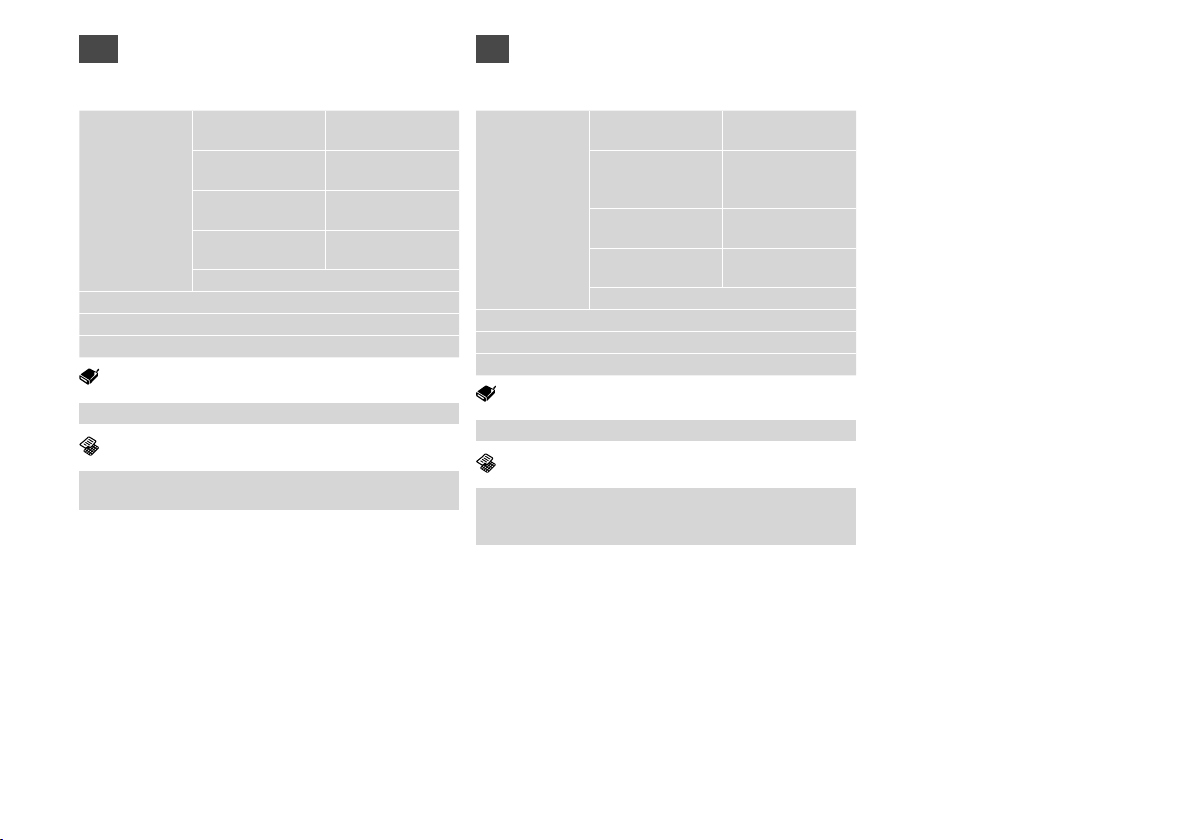
HU
SK
u Beol üzemmód
Beolv. mem.
kártyára
Beolv. PC-re
Beolv. PDF-be
Beolv. Email-be
Bizt. mentési adat üzemmód
Bizt. mem.kártya
Nyomtatható iskolapapírok üzemmód
Notebook Papír - ritka vonalas, Notebook Papír - sűrű vonalas,
Rajzpapír, Vonal nélküli papír, Vonalas papír
Formát JPEG,
PDF
Beol. ter Auto. kivágás,
Max ter.
Dokum. Szöv,
Fénykép
Minős. Normál,
Legj
Mem. kapacitás
u Režim Skenovanie
Skenovať do
pamäťovej karty
Skenovať do PC
Skenovať do PDF
Skenovať do emailu
Režim Zálohovanie údajov
Pam. karta pre zálohovanie
Režim Tlačiteľné školské papiere
Poznámkový papier - široké riadky, Poznámkový papier
- úzke riadky, Milimetrový papier, Kancelársky bez riadkov,
Kancelársky s riadkami
Formát JPEG,
PDF
Skenovacia plocha Automatické
orezanie,
Max. plocha
Dokument Text,
Fotograa
Kvalita Štandardná,
Najlepšia
Kapacita pamäte
66
Page 67

Tryb Konf. (Konserwacja)
Režim Nast. (Údržba)
Beáll. mód (karbantartás)
Režim Nastavenie (Údržba)
67
Page 68

Sprawdzanie stanu
A B
C
pojemników z
tuszem
Kontrola stavu
kazety s inkoustem
A tintapatron
állapotának
ellenőrzése
Kontrola stavu
atramentovej kazety
C Y LC B M LM
Błękitny Żółty Jasnobłękitny Czarny Amarantowy Jasnoamarantowy Niski poziom tuszu.
Azurová Žlutá Světle azurová Černá Purpurová Světle purpurová Málo inkoustu.
Cián Sárga Világoscián Fekete Bíbor Rózsaszín Kevés a tinta.
Azúrová Žltá Svetloazúrová Čierna Purpurová Svetlopurpurová Nedostatok
Wybierz Konf.
Vyberte Nast.
Jelölje ki a Beáll elemet.
Vyberte možnosť Nastavenie.
Wybierz Poz. tuszu.
Vyberte Hlad. ink.
Jelölje ki az Tintaszint elemet.
Vyberte možnosť Úrovne
atramentu.
Zakończ.
Dokončete.
Fejezze be.
Hotovo.
atramentu.
68
Page 69
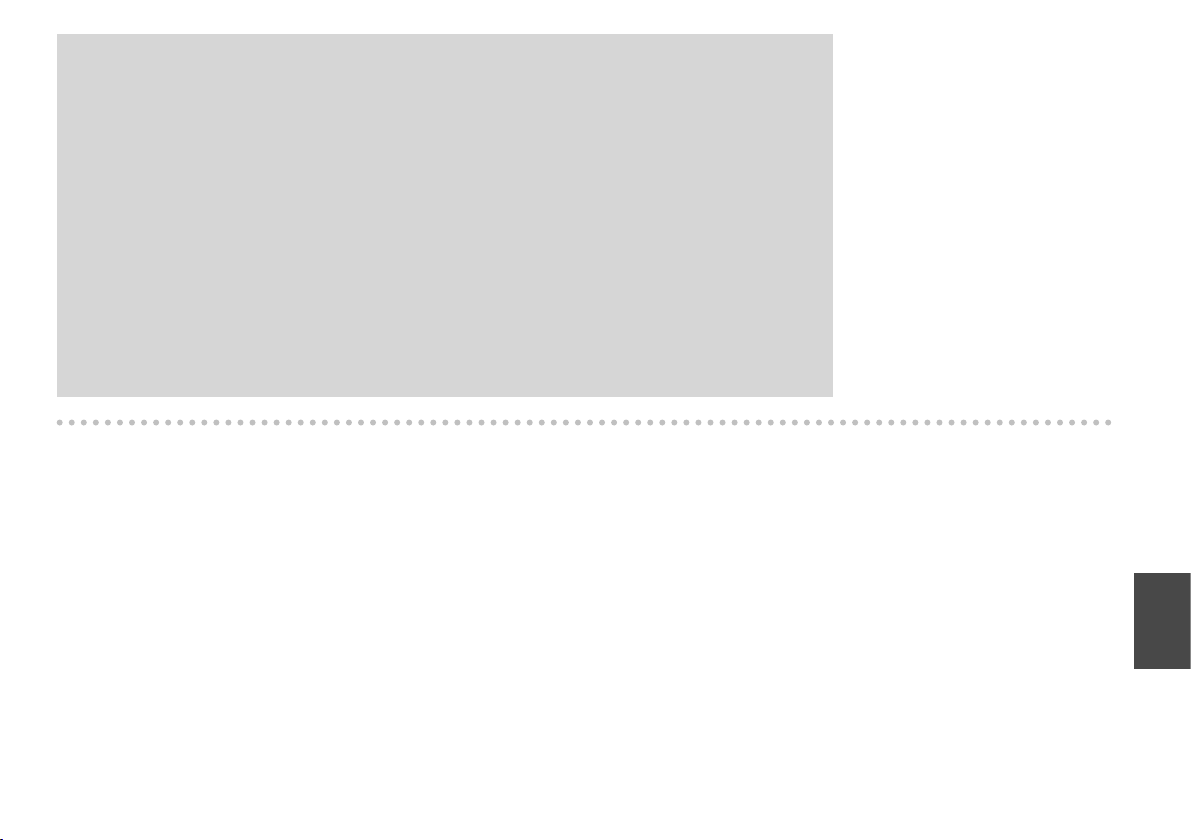
Q
Epson nie gwarantuje jakości oraz niezawodności nieoryginalnego atramentu. Jeżeli zainstalowano nieoryginalne
pojemniki z tuszem, stan pojemników z tuszem może nie być wyświetlany.
Společnost Epson nemůže zaručit kvalitu ani spolehlivost neoriginálního inkoustu. Pokud jsou nainstalovány
neoriginální kazety s inkoustem, nemusí se zobrazit stav kazety s inkoustem.
Az Epson nem garantálhatja a nem eredeti tintapatronok minőségét és megbízhatóságát. Ha nem eredeti
tintapatront használ, akkor a tintapatronban lévő felhasználható tinta mennyisége nem biztos, hogy megjelenik.
Spoločnosť Epson nemôže garantovať kvalitu alebo spoľahlivosť neoriginálneho atramentu. Ak vložíte do
tlačiarne neoriginálne atramentové kazety, stav atramentovej kazety sa nemusí zobraziť.
69
Page 70
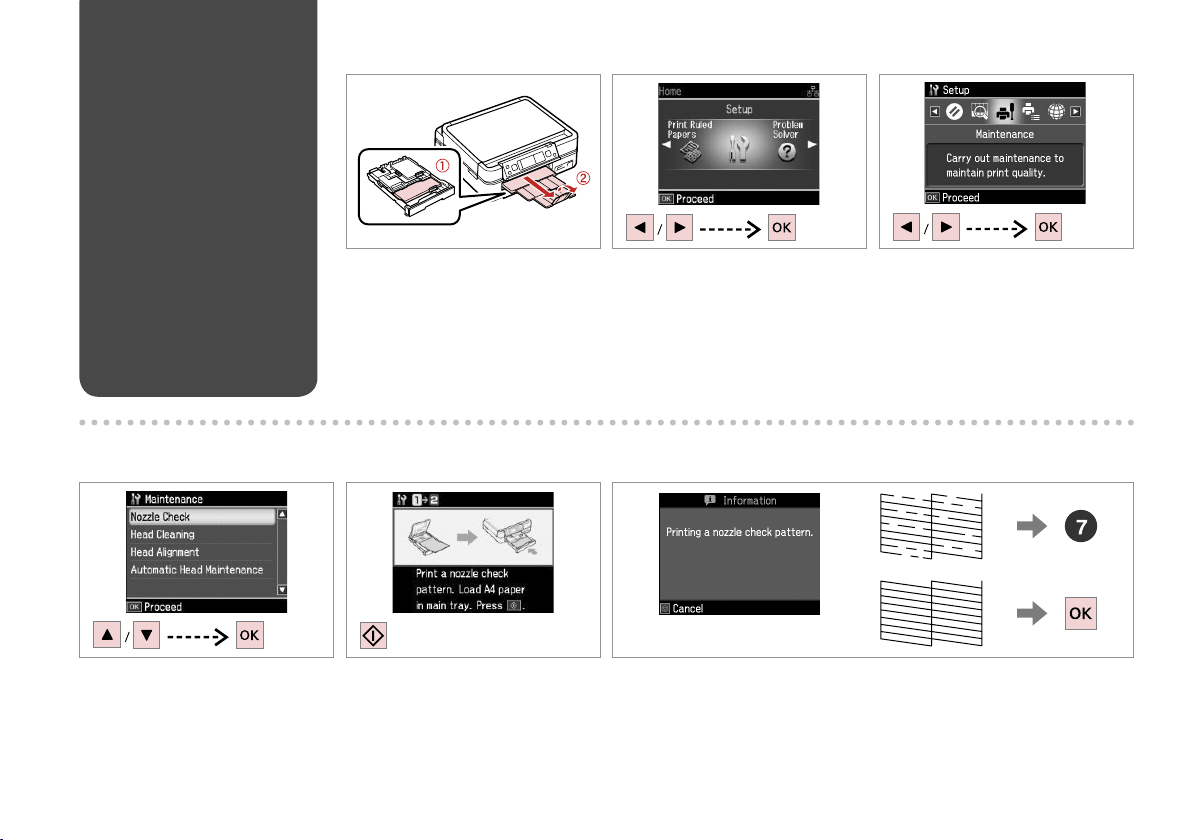
Sprawdzanie i
czyszczenie głowicy
drukującej
Kontrola/čištění
tiskové hlavy
A nyomtatófej
ellenőrzése/
tisztítása
Kontrola/čistenie
tlačovej hlavy
A R & 18 B
Włóż papier formatu A4.
Vložte papír velikosti A4.
Helyezzen be A4-es papírt.
Vložte papier formátu A4.
Wybierz Konf.
Vyberte Nast.
Jelölje ki a Beáll elemet.
Vyberte možnosť Nastavenie.
C
Wybierz Konserwacja.
Vyberte Údržba.
Jelölje ki a Karbantart. elemet.
Vyberte možnosť Údržba.
D E
Wybierz Spr. dysz.
Vyberte Kontr trysek.
Jelölje ki a Fúvókaell. elemet.
Vyberte možnosť Kontrola trysiek.
70
Rozpocznij test dysz.
Spusťte kontrolu trysek.
Indítsa el a fúvóka ellenőrzését.
Spustite kontrolu trysiek.
F
Sprawdź wzór.
Zkontrolujte vzorek.
Ellenőrizze a mintát.
Skontrolujte vzorku.
Page 71

G
Wybierz Czysz. głowicy i rozpocznij.
Vyberte Čištění hlavy a spusťte.
Jelölje ki a Fejtisztítás elemet, és
indítsa el.
Vyberte možnosť Čistenie hlavy a
začnite.
H
Zakończ czysz. głowicy.
Dokončete čištění hlavy.
Fejezze be a fej tisztítását.
Dokončite čistenie hlavy.
Q
Czyszczenie głowicy drukującej powoduje zużycie tuszu, tak więc głowicę
drukującą należy czyścić tylko wtedy, gdy obniża się jakość wydruku.
Čištění tiskové hlavy spotřebovává inkoust, proto tiskovou hlavu čistěte
pouze při snížení kvality.
A nyomtatófej tisztítása tintát használ el, ezért csak akkor tisztítsa a fejet, ha
a minőség romlik.
Pri čistení tlačovej hlavy sa spotrebuje atrament, preto hlavu čistite iba pri
znížení kvality.
Q
Jeśli po czterokrotnym czyszczeniu nie ma poprawy, wyłącz drukarkę na co najmniej sześć godzin. Wówczas spróbuj wyczyścić głowicę raz jeszcze. Jeśli
jakość dalej się nie poprawia, skontaktuj się ze sprzedawcą.
Pokud se nezlepší po čtyřnásobném čištění, vypněte tiskárnu na dobu nejméně šesti hodin. Pak zkuste vyčistit tiskovou hlavu znovu. Pokud se kvalita
nezlepší, obraťte se na odbornou pomoc společnosti Epson.
Ha négyszeri tisztítás után sem tapasztalható javulás, kapcsolja ki a nyomtatót legalább hat órára. Ezt követően próbálja meg ismét megtisztítani a
nyomtatófejet. Ha a minőség még ekkor sem javul, forduljon az Epson támogatásához.
Ak sa kvalita nezlepší ani po štvrtom vyčistení, vypnite tlačiareň na minimálne šesť hodín. Potom znova skúste vyčistiť tlačovú hlavu. Ak sa kvalita nezlepší,
obráťte sa na podporu spoločnosti Epson.
71
Page 72
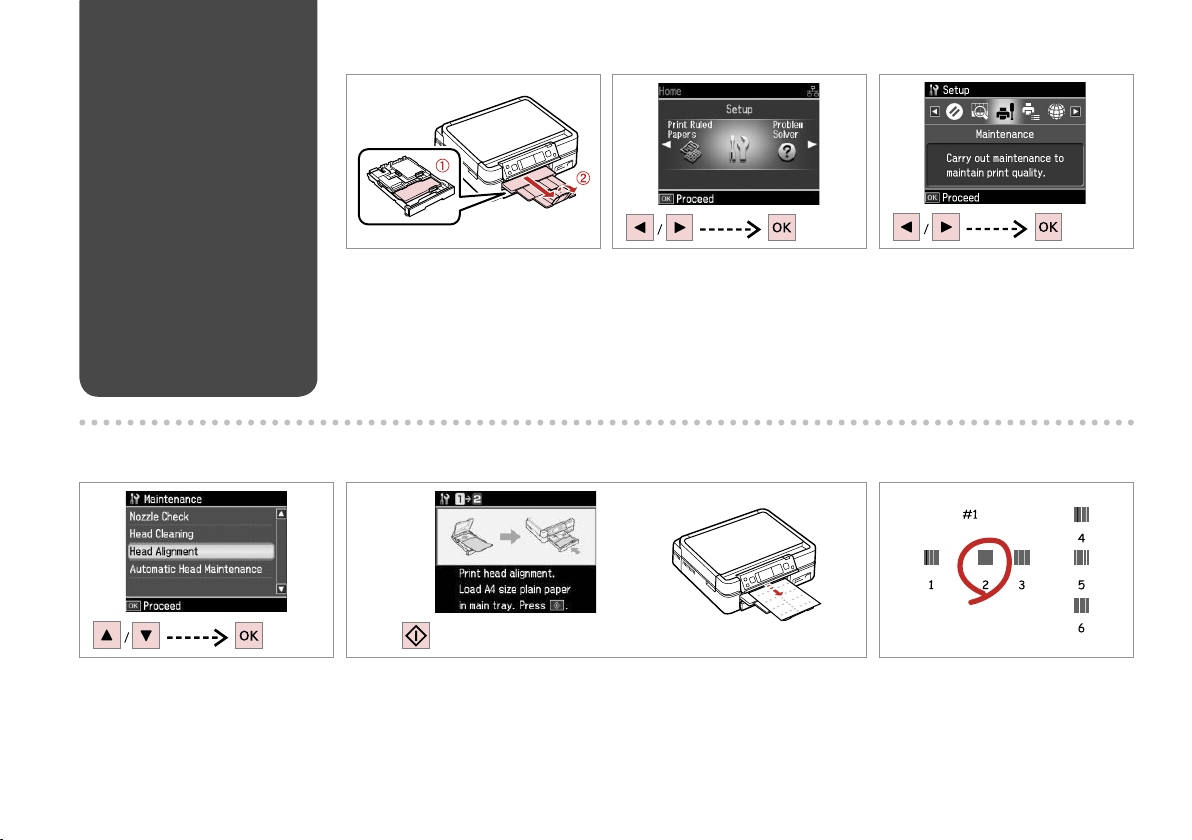
Wyrówn. głow.
drukującej
Zarovnání tiskové
hlavy
A nyomtatófej
igazítása
Zarovnanie tlačovej
hlavy
A R & 18 B
Włóż papier formatu A4.
Vložte papír velikosti A4.
Helyezzen be A4-es papírt.
Vložte papier formátu A4.
Wybierz Konf.
Vyberte Nast.
Jelölje ki a Beáll elemet.
Vyberte možnosť Nastavenie.
C
Wybierz Konserwacja.
Vyberte Údržba.
Jelölje ki a Karbantart. elemet.
Vyberte možnosť Údržba.
D E
Wybierz Wyrówn. głow.
Vyberte Zarovn hlavy.
Jelölje ki a Fejbeállítás elemet.
Vyberte možnosť Zarovnanie
hlavičky.
72
Drukuj wzory.
Vytiskněte vzorky.
Nyomtassa a mintákat.
Vytlačte vzorky.
F
Wybierz najlepszy wzór.
Vyberte nejsytější vzorek.
Válassza ki a legtömörebb mintát.
Vyberte najcelistvejšiu vzorku.
Page 73

G
H
I
J
Wybierz numer wzoru.
Vyberte číslo vzorku.
Válassza ki a minta számát.
Vyberte číslo vzorky.
Wprowadź numer.
Zadejte číslo.
Adja meg a minta számát.
Zadajte toto číslo.
Jeśli jest to koniczne, powtórz kroki
7 i 8.
Pokud je to potřeba, opakujte kroky
7 a 8.
Szükség esetén ismételje meg a 7. és
a 8. lépést.
V prípade potreby opakujte kroky
7 a 8.
Zakończ wyrówn. głow. drukującej.
Dokončete zarovnání tiskové hlavy.
Fejezze be a nyomtatófej beállítását.
Dokončite zarovnanie tlačovej hlavy.
73
Page 74

Kong. PictBridge
Nastavení PictBridge
PictBridge beáll
Nastavenie
PictBridge
A B
C
Wyjmij.
Vyjměte.
Távolítsa el.
Vyberte.
D R & 76 F
Wybierz Ustaw. druku.
Vyberte Nast. tisku.
Jelölje ki a Nyomt. beáll. elemet.
Vyberte možnosť Nastavenia tlače.
E
Wybierz właściwe ustawienia druku.
Vyberte odpovídající nastavení tisku.
Válassza ki a megfelelő nyomtatási
beállításokat.
Vyberte príslušné nastavenie tlače.
74
Wybierz Konf.
Vyberte Nast.
Jelölje ki a Beáll elemet.
Vyberte možnosť Nastavenie.
Podłącz i włącz aparat.
Připojte a zapněte fotoaparát.
Csatlakoztassa, és kapcsolja be a
fényképezőgépet.
Pripojte a zapnite tlačiareň.
Wybierz Konf. PictBridge
Vyberte Nast. PictBridge.
Jelölje ki a PictBridge beáll elemet.
Vyberte možnosť Nastavenie
PictBridge.
G
Przeczytaj instrukcję aparatu dotyczącą
drukowania.
Podívejte se do příručky fotoaparátu na pokyny
k tisku.
Nyomtatáshoz lásd a fényképezőgép használati
utasítását.
Informácie o tlači nájdete v príručke k fotoaparátu.
Page 75

Kompatybilność PictBridge
Format pliku JPEG
Rozmiar obrazu 80 × 80 pikseli do 9200 × 9200 pikseli
Kompatibilita PictBridge
Formát souboru JPEG
Velikost obrázku 80 × 80 pixelů až 9200 × 9200 pixelů
Kompatibilitás PictBridge
Fájlformátum JPEG
Képméret 80 × 80 – 9200 × 9200 képpont
Kompatibilita PictBridge
Formát súboru JPEG
Veľkosť obrázka 80 × 80 pixelov až 9 200 × 9 200 pixelov
Q
Na wydruku mogą nie być odzwierciedlone niektóre z ustawień aparatu
cyfrowego.
Některá nastavení vašeho digitálního fotoaparátu se nemusí odrazit na
výstupu.
Lehet, hogy a digitális fényképező egyes beállításai nem jelennek meg a
nyomaton.
Niektoré nastavenia digitálneho fotoaparátu sa nemusia odraziť pri
výstupe.
Q
Zależnie od ustawień tej drukarki i aparatu cyfrowego, niektóre kombinacje
rodzaju papieru, rozmiaru oraz układu mogą nie być dostępne.
V závislosti na nastaveních této tiskárny a digitálního fotoaparátu nemusí
být podporovány některé kombinace typu papíru, velikosti a rozvržení.
A nyomtató és a digitális fényképezőgép beállításaitól függően a
papírtípusok, méretek és elrendezések egyes kombinációi nem biztos,
hogy használhatók.
V závislosti od nastavení tlačiarne a digitálneho fotoaparátu nemusia byť
niektoré kombinácie typu, formátu a rozloženia papiera podporované.
75
Page 76

76
Lista menu trybu
Konf.
Seznam nabídek
režimu Nast.
Beáll mód menü lista
Zoznam ponuky
režimu Nastavenie
PL
R & 77
CS
R & 77
HU
R & 78
SK
R & 78
Page 77

PL
CS
F Tryb Setup
Poz. tuszu
Konserwacja Spr. dysz, Czysz. głowicy, Wyrówn. głow., Automat. czysz.
Kong. drukarki CD/DVD, Naklejki, Gruby pap. *², Ust. wygasz. ekranu, Format
Ustaw. sieciowe Więcej szczegółów znajduje się w elektronicznym
Ustaw. BLUETOOTH Więcej szczegółów znajduje się w elektronicznym
Konf. PictBridge Ustaw. druku Więcej szczegółów odnośnie
Kop. zap. kart. pam. Wybór katal., Wybór grup.
Przyw. domyśl. ustaw. Przywr. ustawień sieci, Resetuj wszystko oprócz ustawień
*1 Drukarka automatycznie sprawdza dysze głowicy drukującej bez drukowania wzoru
i czyści dysze, jeśli są zatkane. W trakcie sprawdzania dysz głowicy drukującej,
zużywany jest tusz.
*2 Jeśli wydruki są rozmazane, należy ustawić tę funkcję na
*3 Można wybrać format wyświetlania ekranu LCD spośród opcji 1up z infor., 1up bez
infor. i Przeglądaj miniatury.
głowicy *¹
wyśw. *³, Język/Language
Przewodnik użytkownika.
Przewodnik użytkownika.
Dostosowanie zdj.
sieci, Przywr. wsz. ustaw.
pozycji w ustawieniach,
zobacz listę menu trybu
zdjęć. R & 55
Wł.
FRežim Setup
Hlad. ink.
Údržba Kontr trysek, Čištění hlavy, Zarovn hlavy, Automatické čištění
Nast. tiskárny CD/DVD, Nálepky, Silný papír *², Nastavení spořiče obr.,
Nastavení sítě Podrobné pokyny najdete v Uživatelská příručka online.
Nast. BLUETOOTH Podrobné pokyny najdete v Uživatelská příručka online.
Nast. PictBridge Nast. tisku Podrobnosti o položkách
Záloha pam. karty Výběr složky, Výběr skupiny
Obnovit vých. nast. Obnovit nastavení sítě, Obnovit všechna nastavení kromě
*1 Tato tiskárna automaticky zkontroluje trysku tiskové hlavy bez tisku vzorku a vyčistí
trysky, pokud jsou ucpané. Při kontrole trysek tiskové hlavy se spotřebovává určité
množství inkoustu.
*2 Pokud je výtisk rozmazaný, nastavte tuto funkci na
*3 Můžete vybrat formát zobrazení displeje LCD 1up s info, 1up bez info a Zobrazit
miniatury.
hlavy *¹
Formát zobr *³, Jazyk/Language
Úprava foto
síťových, Obnovit všech. nast
nastavení viz Seznam
nabídek režimu Photos.
R & 55
Za.
77
Page 78

HU
SK
F Setup mód
Tintaszint
Karbantart. Fúvókaell., Fejtisztítás, Fejbeállítás, Auto. fejtisztítás *¹
Nyomtató beáll. CD/DVD, Címkék, Vastag pap. *², Képernyőkímélő beáll., Kijel.
Hálózati beállítások A részletek az on-line Használati útmutató találhatók.
BLUETOOTH beáll. A részletek az on-line Használati útmutató találhatók.
PictBridge beáll Nyomt. beáll. Az elemek beállításának
Bizt. mem. kártya Mappa kiválasztás, Csoport kijel.
Gyári alapért. visszaáll Hálózati beáll. visszaállítása, Mind. visszaáll. a hál. beáll.
*1 A nyomtató automatikusan ellenőrzi a nyomtatófej fúvókáját minta nyomtatása
nélkül, és megtisztítja a fúvókákat, ha eltömődtek. A nyomtatófej fúvókáinak
ellenőrzése tintafogyasztással jár.
*2 Ha a nyomat elkenődött, állítsa a funkciót
*3 Az LCD-kijelző megjelenítési formátuma esetében az 1/old infoval, 1/o info. nélk. és
az Előnézeti képek megtekint. lehetőségek közül választhat.
formát. *³, Nyelv/Language
Fotó módosítások
kivéve, Minden beáll. visszaállítása
Be értékre.
részletei a fénykép üzemmód
menülistájában találhatók.
R & 55
F Režim Setup
Úrovne atramentu
Údržba Kontrola trysiek, Čistenie hlavy, Zarovnanie hlavičky,
Nastavenie tlačiarne CD/DVD, Samolepky, Hrubý papier *², Nastavenia šetriča
Nastavenia siete Podrobnosti nájdete v on-line dokumente Používateľská
Nastavenia
BLUETOOTH
Nastavenie PictBridge Nastavenia tlače Podrobnosti o položkách
Pam. karta pre
zálohovanie
Obnoviť pôvodné
nastavenia
*1 Táto tlačiareň vykonáva automatickú kontrolu trysiek tlačovej hlavy bez toho, aby
sa tlačili vzorky, a v prípade, že sú trysky zapchaté, trysky vyčistí. Počas kontroly
trysiek tlačovej hlavy sa spotrebuje určité množstvo atramentu.
*2 Ak je výtlačok rozmazaný, nastavte túto funkciu na možnosť
*3 Môžete vybrať formát zobrazenia na LCD displeji z možností 1-up s informáciami,
1-up bez informácií a Prezrieť miniatúry obrázkov.
Automatické čistenie hlavy *¹
obrazovky, Formát zobrazenia *³, Jazyk/Language
príručka.
Podrobnosti nájdete v on-line dokumente Používateľská
príručka.
Nastavenie fotograe
Výber priečinka, Výber skupiny
Obnoviť nastavenia siete, Vynulujte Všetky okrem Nastavení
siete, Obnoviť všetky nastavenia
nastavení nájdete v zozname
ponuky fotograí. R & 55
Zapnúť.
78
Page 79

Rozwiązywanie problemów
Řešení problémů
A problémák megoldása
Riešenie problémov
79
Page 80

Komunikaty o
błędach
Chybové zprávy
Hibaüzenetek
Chybové hlásenia
PL
R & 80
CS
R & 81
HU
R & 82
SK
R & 83
PL
Komunikaty o błędach Rozwiązanie
Zacięcie papieru drukarce. Wyłącz drukarkę, otwórz
skaner i wyjmij papier. Zobacz swoją dokumentację.
Wystąpił błąd drukarki. Wyłącz drukarkę a następnie
włącz ponownie. Sprawdź swoją dokumentację.
Zdjęcia nie zostały rozpoznane. Upewnij się, że zdj. są
dobrze rozmieszcz. Sprawdź swoją dokumentację.
Doszło do błędu skanowania. Sprawdź swoją
dokumentację.
Podkł. nadmiaru tuszu druk. jest napełniona. Skont. się
ze sprzed. i wymień.
Podkł. nadmiaru tuszu druk. jest napełniona. Skont. się
ze sprzed. i wymień.
Głowica nie może zostać całkiem wyczyszczona za
pomocą Automatycznej Konserwacji Głowicy. Odwołaj
ię do dokumentacji.
Dane są zbyt kompleksowe do druku BLUETOOTH. W dokumentacji znajdują się informacje o urządzeniu wysyłającym dane.
Błąd danych. Dokumentu nie można wydrukować. W dokumentacji znajdują się informacje o urządzeniu wysyłającym
Błąd danych. Dok. może nie zostać wydrukowany
poprawnie.
Błąd kopii.
Kod błędu xxxxxxxx
Kombinacja adresu IP i maski podsieci jest niewłaściwa.
Sprawdź swoją dokumentację.
R & 92
R & 94
R & 26
Wyłącz drukarkę, a następnie włącz. Jeśli komunikat błędu nadal
występuje, skontaktuj się ze sprzedawcą.
Skontaktuj się ze sprzedawcą, aby wymienić podkładki nadmiaru tuszu
przed ich zużyciem. Gdy poduszki na tusz są nasączone, drukarka
przestaje drukować i wymagana jest interwencja obsługi klienta rmy
Epson, aby można było kontynuować drukowanie.
Skontaktuj się ze sprzedawcą, aby wymienić podkładki nadmiaru tuszu.
Po wyczyszczeniu, sprawdź głowicę drukującą z menu Konserwacja w
trybie Konf. Jeśli nie nastąpiła poprawa, skontaktuj się ze sprzedawcą
w celu naprawy. Jeśli dysze są nadal zatkane, można kontynuować
drukowanie ustawiając Automat. czysz. głowicy na pozycję wył. z menu
Konserwacja w trybie Konf.
dane. (Przyczyna: Dane nie są dostępne, ponieważ urządzenie nie działa
prawidłowo.)
W dokumentacji znajdują się informacje o urządzeniu wysyłającym
dane. (Przyczyna: Część danych zawiera błędy albo nie może zostać
zbuforowana.)
Wystąpił problem i kopia została anulowana. Zanotuj kod błędu i
skontaktuj się ze sprzedawcą.
Przeczytaj elektroniczny Przewodnik użytkownika - Sieci .
80
Page 81
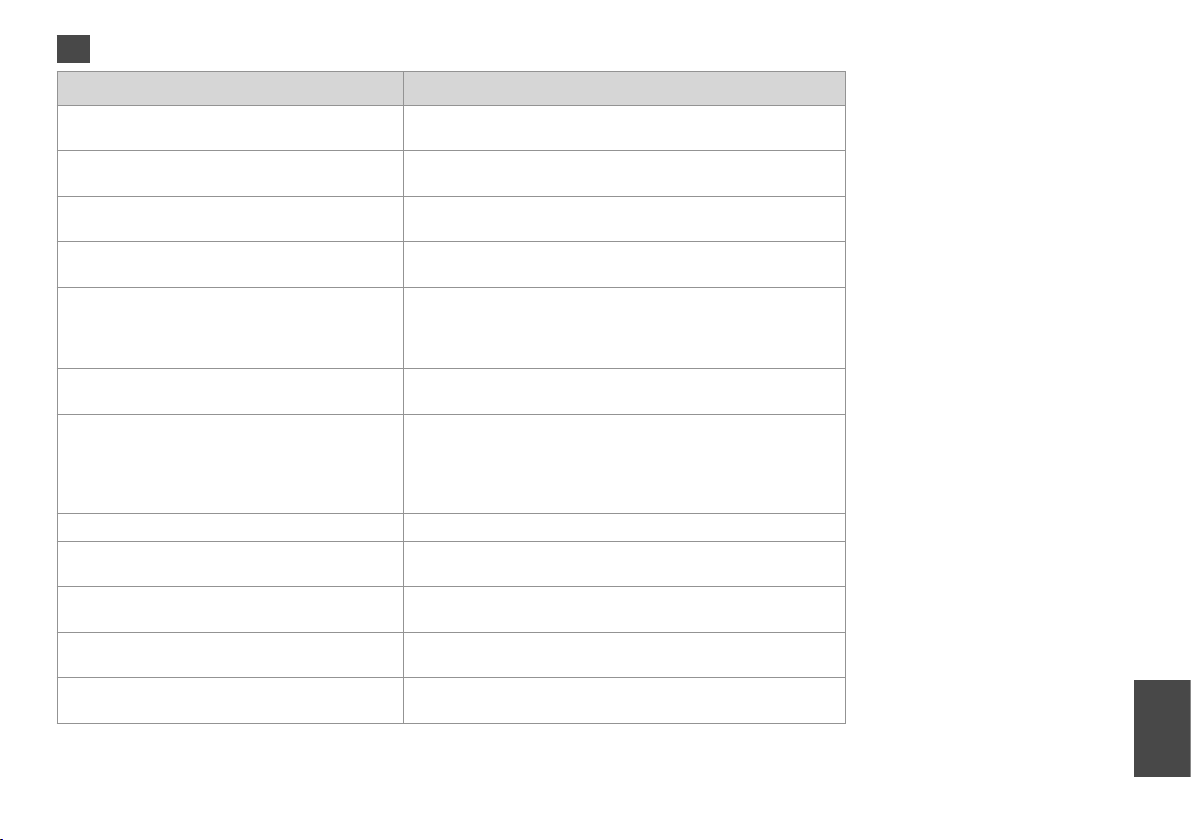
CS
Chybové zprávy Řešení
Papír je zablokován tiskárně. Vypněte tiskárnu, otevřete
scanner a odstraňte papír. Viz dokumentace.
Došlo k chybě tiskárny. Vypněte tiskárnu a znovu ji
zapněte. Viz vaše dokumentace.
Foto nebylo rozpoznáno. Ujistěte se, že fotograe nejsou
nesprávně umístěny. Viz vaše dokumentace.
Došlo k chybě skeneru. Viz vaše dokumentace. Vypněte a zapněte tiskárnu. Pokud se chybová zpráva stále objevuje,
Ink. houba v tiskárně je nasycená. Požádejte prodejce o
výměnu.
Ink. houba v tiskárně je nasycená. Požádejte prodejce o
výměnu.
Tiskovou hlavu nelze pomocí automatické údržby hlavy
zcela vyčistit. Prostudujte si dokumentaci.
Data jsou příliš složitá pro tisk pomocí BLUETOOTH. Viz dokumentace k zařízení pro přenos dat.
Chyba v datech. Dokument nelze vytisknout. Viz dokumentace k zařízení pro přenos dat. (Příčina: Data nejsou
Chyba v datech. Dokument nemusí být vytištěn správně. Viz dokumentace k zařízení pro přenos dat. (Příčina: Část dat je
Chyba zálohování.
Kód chyby xxxxxxxx
Kombinace IP adresy a masky podsítě je neplatná. Viz
vaše dokumentace.
R & 92
R & 94
R & 26
spojte se s vaším prodejcem.
Kontaktujte odbornou pomoc společnosti Epson a požádejte o výměnu
podložek pro zachytávání odpadního inkoustu před ukončením
životnosti. Když jsou podložky nasáklé, tiskárna se zastaví a pro obnovení
tisku je zapotřebí odborná pomoc společnosti Epson.
Požádejte odbornou pomoc společnosti Epson o výměnu podložek pro
zachytávání odpadního inkoustu.
Po čištění zkontrolujte tiskovou hlavu z nabídky Údržba v režimu Nast.
Pokud se kvalita nezlepšila, požádejte o opravu odbornou pomoc
společnosti Epson. Pokud jsou trysky stále ucpané, můžete pokračovat
v tisku vypnutím nastavení
Údržba v režimu Nast.
k dispozici z důvodu závady zařízení.)
poškozena a nelze ji uložit do vyrovnávací paměti.)
Došlo k problému a zálohování bylo zrušeno. Poznamenejte si kód chyby
a kontaktujte prodejce.
Viz Uživatelská příručka - Sítě online.
Automatické čištění hlavy z nabídky
81
Page 82

HU
Hibaüzenetek Megoldás
Papírelak. történt a nyomt.-ban. Kapcs. ki a ny-t, nyissa ki
a szkennert és vegye ki a papírt. Lásd a dok.-ot.
Nyomtatóhiba történt. Kapcs. ki a nyomt. és kapcs. be
ismét. Lásd a dokumentációt.
A fotók nem ismerhetők fel. Ellenőrizze, hogy a
fotók megfelelően vannak-e. elhelyezve. Lásd a
dokumentációt.
Szkenn. hiba. Lásd a dokumentációt. Kapcsolja ki, majd újból be a nyomtatót. Ha a hibaüzenet továbbra is
A hulladéktinta-párna telítődött. Forduljon a
viszonteladóhoz a cseréjéhez.
A hulladéktinta-párna telítődött. Forduljon a
viszonteladóhoz a cseréjéhez.
A nyomt. fej nem tisztítható teljesen az Auto. fej karbant.
segítségével. Lásd a dok.-t.
Az adat túl összetett a BLUETOOTH nyomt.-hoz. Lásd az adattovábbító eszköz dokumentációját.
Adathiba. A dok. nem nyomtatható. Lásd az adattovábbító eszköz dokumentációját. (Ok: Az adatok nem
Adathiba. Előfordulhat, hogy a dok. nem nyomtatható
tökéletesen.
Bizt. ment. hiba
Hibakód: xxxxxxxx
Az IP cím és az alhálózati maszk kombinációja
érvénytelen. Lásd a dokumentációt.
R & 92
R & 94
R & 26
megjelenik, vegye fel a kapcsolatot a márkakereskedővel.
Forduljon az Epson ügyfélszolgálatához, mielőtt teljesen telítődik.
Amikor a tintapárnák telítődtek, a nyomtató leáll, és a nyomtatás nem
folytatható az Epson ügyfélszolgálata nélkül.
Forduljon az Epson ügyfélszolgálatához a tintapárnák cseréje érdekében.
Tisztítás után ellenőrizze a nyomtatófejet a Karbantart. menüből
Beáll üzemmódban. Ha a minőség nem javul, forduljon az Epson
ügyfélszolgálatához javításért. Ha a fúvókák még mindig el vannak
tömődve, a nyomtatás folytatásához kapcsolja ki az Auto. fejtisztítás
beállítást a Karbantart. menüből Beáll üzemmódban.
érhetők el az eszköz meghibásodása miatt.)
Lásd az adattovábbító eszköz dokumentációját. (Ok: Az adatok egy része
sérült, és nem puerelhető.)
Probléma történt, és a biztonsági mentés megszakadt. Jegyezze fel a
hibakódot, és forduljon a forgalmazóhoz.
Lásd az on-line Használati útmutatóHálózat beállításai című részét.
82
Page 83

SK
Chybové hlásenia Riešenie
V tlačiarni je zaseknutý papier. Vypnite tlačiareň, otvorte
skener a odstráňte papier. Prečítajte si príručku.
Vyskytla sa chyba tlače. Vypnite tlačiareň a znova ju
zapnite. Prečítajte si dokumentáciu.
Fotograe nemožno rozoznať. Uistite sa, že fotogr. sú
umiestnené správne. Prečítajte si dokumentáciu.
Nastala chyba skenera. Prečítajte si dokumentáciu. Vypnite a znova zapnite tlačiareň. Ak sa chybové hlásenie znova
Odhoďte atr. podložku v tlačiarni, ak je nasýtená.
Kontaktujte predajcu pre jej výmenu.
Odhoďte atr. podložku v tlačiarni, ak je nasýtená.
Kontaktujte predajcu pre jej výmenu.
Tlačovú hlavu nie je možné pomocou automatickej
údržby hlavy celkom vyčistiť. Preštudujte si
dokumentáciu.
Údaje sú príliš komplexné pre tlač cez BLUETOOTH. Prečítajte si dokumentáciu k zariadeniu, ktoré odosiela údaje.
Chyba údajov. Dokument nie je možné vytlačiť. Prečítajte si dokumentáciu k zariadeniu, ktoré odosiela údaje. (Príčina:
Chyba údajov. Dokument sa možno nevytlačí správne. Prečítajte si dokumentáciu k zariadeniu, ktoré odosiela údaje. (Príčina:
Chyba pri zálohovaní.
Chybový kód xxxxxxxx
Kombinácia IP adresy a masky podsiete je nesprávna.
Prečítajte si dokumentáciu.
R & 92
R & 94
R & 26
zobrazuje, obráťte sa na predajcu.
Obráťte sa na oddelenie podpory zákazníkov spoločnosti Epson ešte
predtým, ako ich životnosť uplynie. Po nasýtení podušiek sa tlačiareň
zastaví a pre pokračovanie v tlači je potrebná podpora spoločnosti
Epson.
Obráťte sa na pracovníkov oddelenia podpory zákazníkov spoločnosti
Epson, aby podušky vymenili.
Po vyčistení skontrolujte tlačovú hlavu v ponuke Údržba v režime
Nastavenie. Ak sa kvalita tlače nezlepšila, obráťte sa podporu
spoločnosti Epson a požiadajte o opravu. Ak sú trysky stále zapchaté,
môžete pokračovať v tlači nastavením položky Automatické čistenie
hlavy v ponuke Údržba v režime Nastavenie na možnosť Vypnuté.
Dáta nie sú k dispozícii z dôvodu nesprávnej funkcie zariadenia.)
Časť dát je poškodená a nemožno ju načítať do pamäti.)
Vyskytla sa chyba a zálohovanie bolo zrušené. Poznačte si kód chyby a
obráťte sa na predajcu.
Pokračujte podľa informácií v on-line dokumente Používateľská príručka
- Sieťovanie.
83
Page 84

Wymiana
pojemników z
tuszem
Výměna kazet s
inkoustem
A tintapatronok
cseréje
Výmena
atramentových
kaziet
84
Środki ostrożności w postępowaniu z pojemnikami z
c
tuszem
Nigdy nie dotykaj głowicy drukarki ręką.
O
Gdy pojemnik z tuszem jest wkładany do drukarki,
O
niewielka ilość tuszu może być zużyta na automatycznie
przeprowadzany test niezawodności.
W celu uzyskania maksymalnej wydajności tuszu,
O
wyjmuj pojemnik z tuszem tylko, gdy jesteś gotowy na
jego wymianę. Pojemniki z tuszem o niskim poziomie
tuszu nie mogą być użyte po ponownym włożeniu.
Epson zaleca stosowanie oryginalnych pojemników
O
z tuszem Epson. Epson nie gwarantuje jakości oraz
niezawodności nieoryginalnego tuszu. Stosowanie
nieoryginalnego tuszu może prowadzić do uszkodzeń,
nie objętych gwarancją rmy Epson. A w określonych
okolicznościach może być przyczyną wadliwego
działania drukarki. Informacja o poziomie tuszu w
przypadku produktów nieoryginalnych może nie zostać
wyświetlona, a stosowanie takiego atramentu jest
rejestrowane w drukarce do wiadomości serwisu.
Upewnij się, że dysponujesz nowym pojemnikiem
O
z tuszem, zanim przystąpisz do wymiany. Przed
rozpoczęciem wymiany, musisz przejść przez wszystkie
kroki za jednym razem.
Pozostaw zużyty pojemnik zainstalowany do chwili, aż
O
uzyskasz zamiennik. Inaczej tusz pozostający w dyszy
głowicy drukarki może wyschnąć.
Nie otwieraj pojemnika do chwili jego instalacji w
O
drukarce. Pojemnik jest zapakowany próżniowo, by
zapewnić jego niezawodność.
Inne produkty niewyprodukowane przez Epson mogą
O
prowadzić do uszkodzeń nie objętych gwarancjami rmy
Epson, a w określonych okolicznościach powodować
błędne działanie drukarki.
Gdy pojemnik z tuszem jest zużyty, nie można
O
kontynuować drukowania, nawet jeżeli pozostałe
pojemniki zawierają jeszcze tusz.
Bezpečnostní opatření pro manipulaci s kazetami s
c
inkoustem
Nikdy neposouvejte tiskovou hlavu rukou.
O
Při vložení kazet je spotřebováno určité množství
O
inkoustu, protože tiskárna automaticky kontroluje
spolehlivost kazety.
Abyste zajistili maximální účinnost inkoustu, vyjímejte
O
kazetu s inkoustem pouze tehdy, když jste připraveni ji
vyměnit. Téměř prázdné kazety s inkoustem nemusí být
po opětovném vložení použitelné.
Společnost Epson doporučuje použití originálních
O
kazet s inkoustem Epson. Společnost Epson nemůže
zaručit kvalitu ani spolehlivost neoriginálního inkoustu.
Používáním neoriginálního inkoustu může dojít k
poškození tiskárny, na které se nebude vztahovat
záruka společnosti Epson, a za určitých okolností může
tiskárna fungovat neočekávaným způsobem. Informace
o úrovních neoriginálního inkoustu se nemusí zobrazit
a použití neoriginálního inkoustu se zaznamenává pro
možné použití při servisní podpoře.
Před začátkem výměny se ujistěte, že máte novou kazetu
O
s inkoustem. Jakmile začnete vyměňovat kazetu, musíte
v rámci jedné relace dokončit všechny kroky.
Ponechejte vypotřebovanou kazetu nainstalovanou,
O
dokud si nezajistíte náhradní. Jinak by mohl zaschnout
inkoust, který zůstal v tryskách tiskové hlavy.
Neotevírejte balení kazety s inkoustem, dokud nejste
O
připraveni k její instalaci do tiskárny. Kazeta je vakuově
balena, aby si zachovala svou spolehlivost.
Produkty jiných výrobců mohou způsobit poškození
O
tiskárny, na které se nebude vztahovat záruka
společnosti Epson, a za určitých okolností může tiskárna
fungovat neočekávaným způsobem.
Když je kazeta s inkoustem vypotřebovaná, nelze
O
pokračovat v tisku, i když ostatní kazety stále obsahují
inkoust.
Page 85

Óvintézkedések a tintapatron kezelésével kapcsolatban
c
Soha ne mozgassa kézzel a nyomtatófejet.
O
A tintapatronok behelyezésekor némi tinta kerülhet
O
felhasználásra, mivel a nyomtató automatikusan
ellenőrzi a megbízhatóságukat.
A maximális hatékonyság érdekében csak akkor távolítsa
O
el a tintapatront, amikor készen áll annak cseréjére.
Azok a tintapatronok, amelyeket újra behelyeztek és
amikben alig van már tinta, nem biztos, hogy tovább
használhatók.
Az Epson eredeti Epson tintapatronok használatát
O
javasolja. Az Epson nem garantálhatja a nem eredeti
tintapatronok minőségét és megbízhatóságát. A
nem eredeti tintapatronok olyan károkat okozhatnak,
amelyekre az Epson garanciája nem vonatkozik.
Bizonyos körülmények között a nyomtató működése
kiszámíthatatlanná válhat. Nem biztos, hogy
megjeleni a nem eredeti tinta szintjével kapcsolatos
információ, és a nem eredeti tinta használata rögzül a
szerviztámogatásban való lehetséges felhasználásra.
A csere előtt ellenőrizze, hogy van-e új tintapatronja.
O
Miután megkezdte a patron cseréjét, az összes lépést
végre kell hajtania egymás után.
Hagyja behelyezve a kiürült tintapatront, amíg be
O
nem szerzett egy cserepatront. Ellenkező esetben
beszáradhat a nyomtatófej fúvókáiban lévő tinta.
Ne nyissa ki a tintapatron csomagolását, amíg
O
nem áll készen a nyomtató telepítésére. A patron
vákuumcsomagolású, hogy megbízható maradjon.
A nem az Epson által gyártott termékek a nyomtató
O
olyan meghibásodását okozhatják, amelyre nem
terjed ki az Epson garanciája, és bizonyos körülmények
között a nyomtató kiszámíthatatlan működését
eredményezhetik.
Amikor kiürült egy tintapatron, még akkor sem
O
folytathatja a nyomtatást, ha a többi patronban még
van tinta.
Preventívne opatrenia pri manipulácií s
c
atramentovými kazetami
Nikdy nepresúvajte tlačovú hlavu rukou.
O
Vždy pri vložení kaziet sa spotrebuje určité množstvo
O
atramentu, pretože tlačiareň automaticky kontroluje
ich spoľahlivosť.
Kvôli maximálnej efektivite vyberajte atramentovú
O
kazetu len vtedy, keď ste pripravení ju vymeniť.
Atramentové kazety s malým množstvom atramentu
sa nemusia dať po opätovnom vložení použiť.
Spoločnosť Epson odporúča používať originálne
O
atramentové kazety Epson. Spoločnosť Epson nemôže
garantovať kvalitu alebo spoľahlivosť neoriginálneho
atramentu. Používanie neoriginálneho atramentu
môže spôsobiť poškodenie, ktoré nepokrývajú
záruky Epson a za určitých okolností môže spôsobiť
nestále správanie tlačiarne. Informácie o úrovniach
neoriginálneho atramentu sa nemusia zobraziť a
jeho používanie sa zaznamenáva pre možné využitie
servisnej podpory.
Pre začatím výmeny sa uistite, že máte novú
O
atramentovú kazetu. Keď už začnete výmenu kazety,
musíte dokončiť všetky kroky pri danej výmene.
Nechajte prázdnu kazetu vloženú, pokým si
O
nezaobstaráte novú na výmenu. V opačnom prípade
môže atrament v tryskách tlačovej hlavy vyschnúť.
Neotvárajte balenie atramentovej kazety, pokým nie
O
ste pripravení vložiť ju do tlačiarne. Kazeta je vákuovo
balená kvôli zachovaniu spoľahlivosti.
Iné produkty, ktoré nevyrobila spoločnosť Epson,
O
môžu spôsobiť poškodenie, ktoré nie je pokryté
zárukami Epson a za určitých okolností môže spôsobiť
nestále správanie tlačiarne.
Keď sa atrament v kazete minie, nebudete môcť tlačiť,
O
aj keď budú ostatné kazety stále obsahovať atrament.
85
Page 86
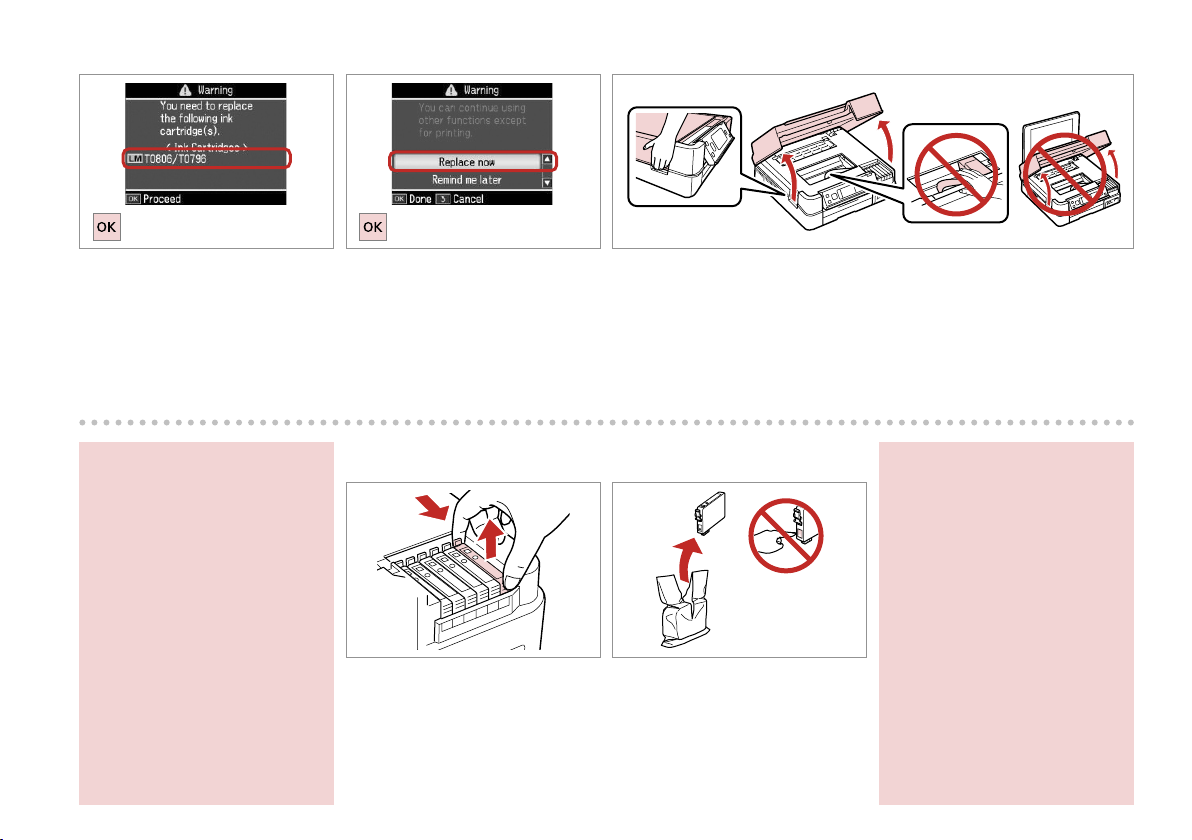
A C
B
Sprawdź kolor do wymiany.
Zkontrolujte vyměňovanou barvu.
Ellenőrizze a cserélendő színt.
Skontrolujte farbu atramentu, ktorý
idete vymieňať.
c
Nie podnoś skanera, gdy pokrywa
dokumentu jest otwarta.
Nezvedejte jednotku skeneru, když
je kryt dokumentů otevřený.
Ne emelje fel a lapolvasó egységet,
ha a dokumentumfedél nyitva van.
Nedvíhajte jednotku skenera, keď
je kryt na dokumenty otvorený.
86
Wybierz Wymień teraz.
Vyberte Vyměnit hned.
Jelölje ki a Cserélje ki most elemet.
Vyberte možnosť Vymeniť teraz.
Otwórz.
Otevřete.
Nyissa ki.
Otvorte.
D E
Przyciśnij i wyjmij.
Stiskněte a sejměte.
Fogja össze, és távolítsa el.
Stlačte a vyberte.
Rozpakuj nowy pojemnik.
Vybalte novou kazetu.
Csomagolja ki az új patront.
Rozbaľte novú kazetu.
c
Uważaj, by nie złamać haczyków z
boku pojemnika.
Buďte opatrní, abyste nezlomili
háčky na straně inkoustové kazety.
Vigyázzon, nehogy eltörje
a tintapatron oldalán lévő
kampókat.
Dávajte pozor, aby ste nezlomili
háčiky po stranách kazety.
Page 87

F G
H
Usuń żółtą taśmę.
Odstraňte žlutou pásku.
Távolítsa el a sárga szalagot.
Odstráňte žltú pásku.
Q
Jeżeli wymiana była konieczna w trakcie kopiowania, anuluj zadanie i
rozpocznij na nowo od umieszczenia oryginałów, aby zapewnić dobrą
jakość kopii po zakończeniu pobierania tuszu.
Pokud jste museli vyměnit inkoustovou kazetu během kopírování, zrušte
úlohu kopírování a zopakujte ji od umístění originálů, abyste zajistil kvalitu
kopírování po dokončení doplňování inkoustu.
Ha másolás közben kellett kicserélni egy tintapatront, és szeretné
ellenőrizni a másolási minőséget a betöltés után, vonja vissza a másolási
feladatot, és kezdje el újból az eredetik felhelyezésétől.
Ak ste počas kopírovania museli vymeniť atramentovú kazetu a chcete
zaistiť kvalitu kopírovania aj po dokončení dopĺňania atramentu, zrušte
danú úlohu, ktorá sa kopíruje, a začnite znova od umiestnenia originálov.
Włóż i dociśnij.
Vložte a zatlačte.
Helyezze be, és nyomja meg.
Vložte a zatlačte.
Zamknij. Rozpocznie się ładowanie
tuszu.
Zavřete. Bude zahájeno doplňování
inkoustu.
Zárja be. Elkezdődik a tinta feltöltése.
Zatvorte. Začne sa dopĺňanie
atramentu.
Q
Aby wymienić pojemnik z tuszem przed czasem jego opróżnienia, wykonaj
instrukcje od kroku 3 przy włączonej drukarce.
Chcete-li vyměnit kazetu dříve, než se spotřebuje inkoust, postupujte
podle pokynů od kroku 3 se zapnutou tiskárnou.
Ha a kiürülése előtt szeretne tintapatront cserélni, kövesse az utasításokat a
3. lépéstől bekapcsolt nyomtató mellett.
Ak chcete vymeniť atramentovú kazetu skôr, ako sa minie, postupujte
podľa pokynov od kroku tri pri zapnutej tlačiarni.
87
Page 88

Zakleszczenie
papieru
Uvíznutí papíru
Papírelakadás
Zaseknutý papier
Wnętrze drukarki 1
Uvnitř tiskárny 1
A nyomtatóban 1
V tlačiarni 1
A
B
C D
Wyjmij.
Vyjměte.
Távolítsa el.
Vyberte.
88
Wyjmij.
Vyjměte.
Távolítsa el.
Vyberte.
Sprawdź wiadomość.
Přečtěte si zprávu.
Ellenőrizze az üzenetet.
Skontrolujte správu na displeji.
Otwórz.
Otevřete.
Nyissa ki.
Otvorte.
E
Wyjmij.
Vyjměte.
Távolítsa el.
Vyberte.
Page 89
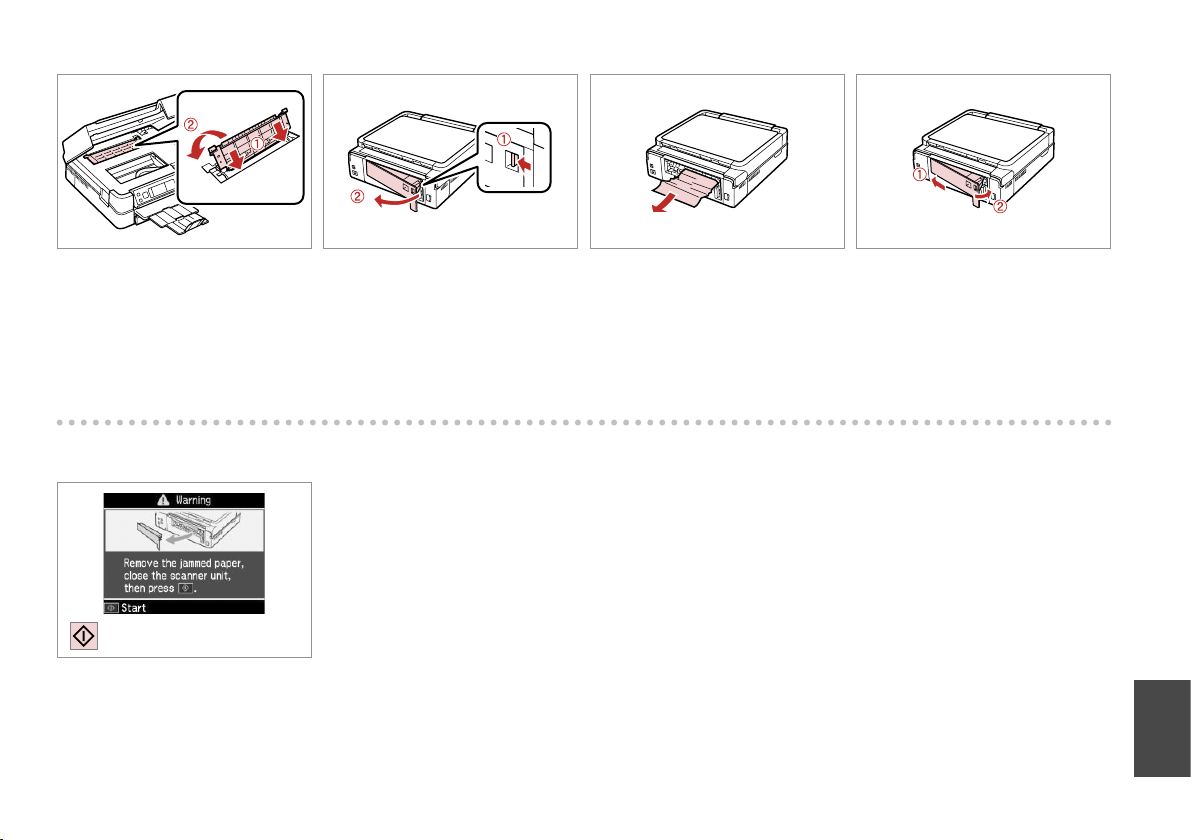
F H I
G
Załóż z powrotem.
Znovu připojte.
Csatlakoztassa újból.
Znovu nasaďte.
J
Wznów druk.
Znovu spusťte tisk.
Indítsa újra a nyomtatást.
Znovu spustite tlač.
Wyjmij.
Vyjměte.
Távolítsa el.
Vyberte.
Wyjmij.
Vyjměte.
Távolítsa el.
Vyberte.
Wymień.
Zavřete.
Cserélje ki.
Vymeňte.
89
Page 90
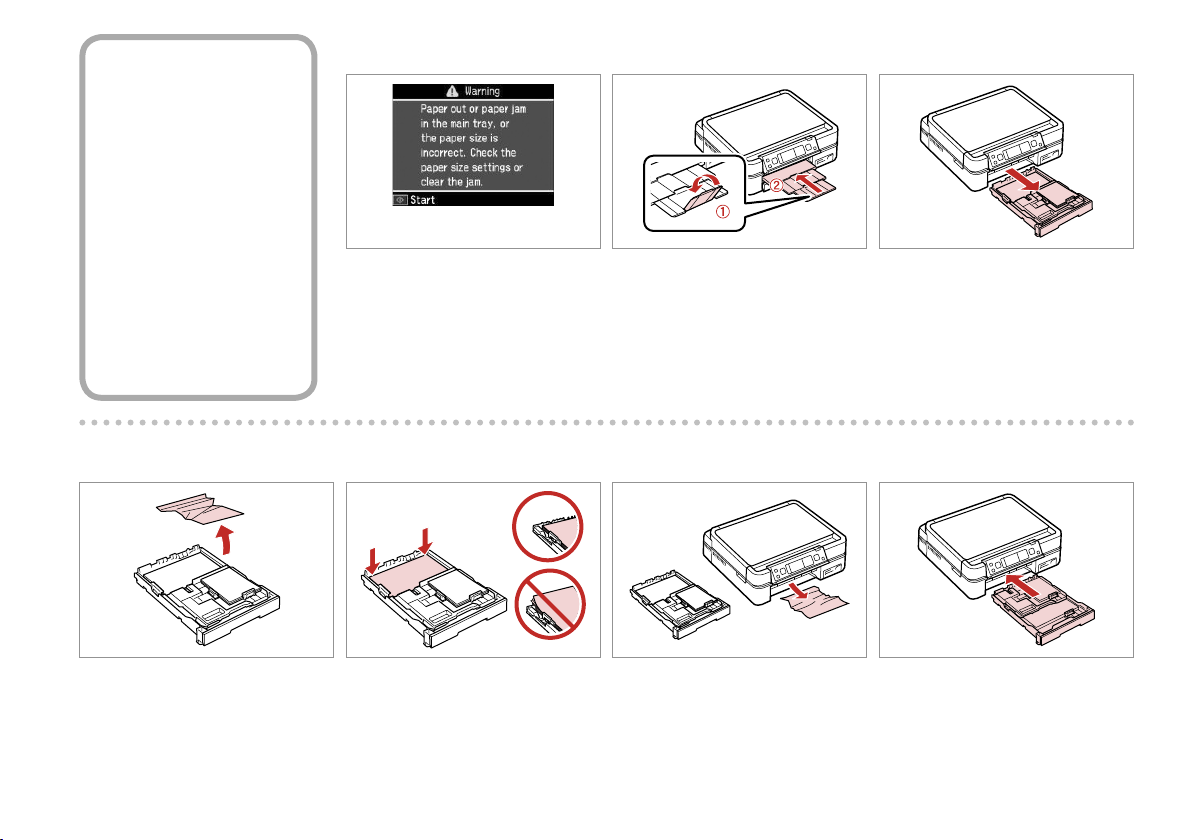
Podajnik kasetowy
Kazeta na papír
Papírkazetta
Kazeta s papierom
A
B
C
90
D
Wyjmij.
Vyjměte.
Távolítsa el.
Vyberte.
Sprawdź wiadomość.
Přečtěte si zprávu.
Ellenőrizze az üzenetet.
Skontrolujte správu na displeji.
E
Wyrównaj krawędzie.
Zarovnejte okraje.
Állítsa egy vonalba a széleket.
Zarovnajte okraje.
Zamknij.
Zavřete.
Zárja be.
Zatvorte.
F
Ostrożnie wyjmij.
Opatrně vyjměte.
Óvatosan távolítsa el.
Opatrne vyberte.
Wyciągnij.
Vysuňte.
Húzza ki.
Vytiahnite.
G
Włóż podajnik kasetowy trzymając
go płasko.
Zasuňte kazetu naplocho.
Helyezze be úgy, hogy a kazetta
lapos.
Vložte udržujúc kazetu vodorovne.
Page 91
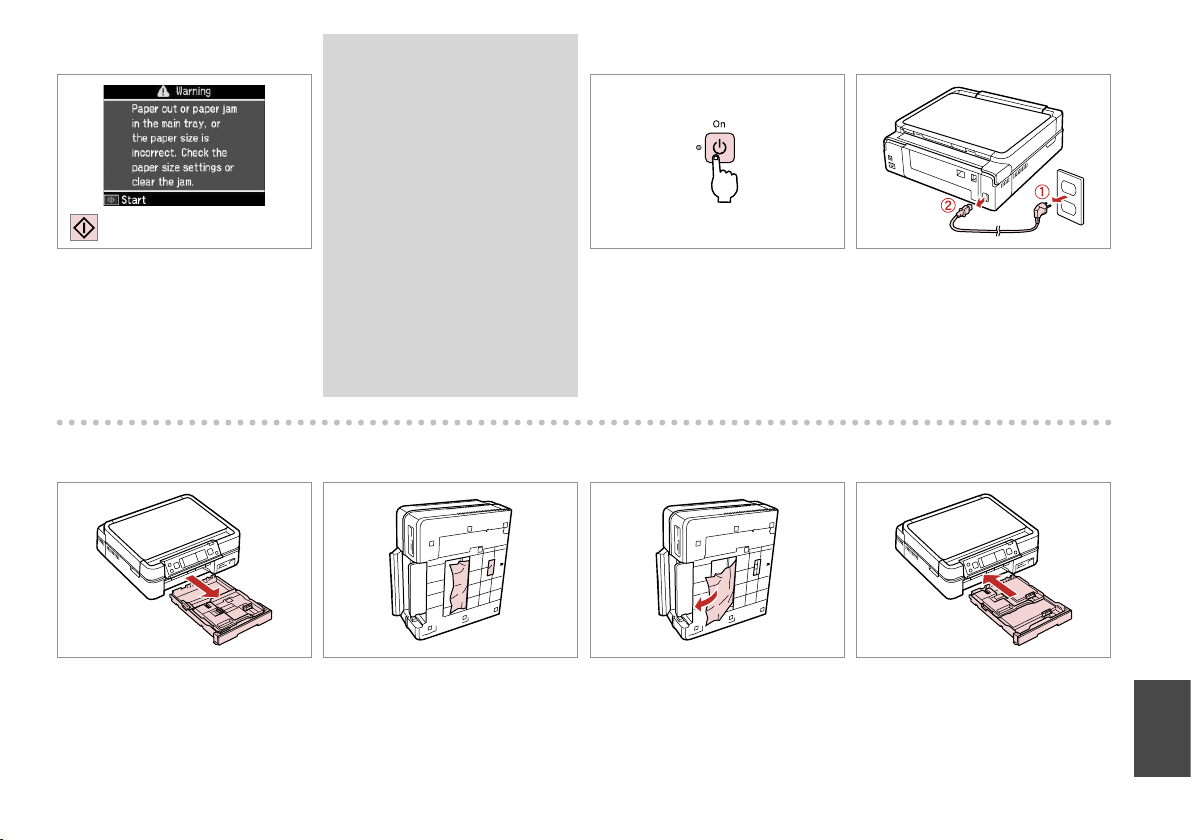
H
Wznów druk.
Znovu spusťte tisk.
Indítsa újra a nyomtatást.
Znovu spustite tlač.
Jeśli wiadomość o błędzie
nie została usunięta, wykonaj
następujące czynności.
Pokud chybovou zprávu nelze
odstranit, vyzkoušejte následující
kroky.
Ha a hibaüzenet nem
nyugtázható, próbálja ki a
következő lépéseket.
Ak nemožno chybovú správu
zrušiť, vyskúšajte nasledujúce
kroky.
I
Wyłącz.
Vypněte.
Kapcsolja ki.
Vypnite.
J
Odłącz.
Odpojte.
Húzza ki.
Odpojte.
K L
Wyciągnij.
Vysuňte.
Húzza ki.
Vytiahnite.
Ostrożnie połóż drukarkę na boku.
Opatrně postavte tiskárnu na bok.
Óvatosan fordítsa oldalára a
nyomtatót.
Opatrne položte tlačiareň na bok.
M
Wyjmij.
Vyjměte.
Távolítsa el.
Vyberte.
N
Wymień.
Zavřete.
Cserélje ki.
Vymeňte.
91
Page 92

Wnętrze drukarki 2
Uvnitř tiskárny 2
A nyomtatóban 2
V tlačiarni 2
A C
B
92
D
Wyjmij.
Vyjměte.
Távolítsa el.
Vyberte.
Sprawdź wiadomość.
Přečtěte si zprávu.
Ellenőrizze az üzenetet.
Skontrolujte správu na displeji.
Wyłącz.
Vypněte.
Kapcsolja ki.
Vypnite.
Otwórz.
Otevřete.
Nyissa ki.
Otvorte.
Page 93

Auto Duplexer (opcja)
Automatický duplexor
(volitelný)
Automatikus
kétoldalas egység
(opció)
Jednotka pre
automatickú
obojstrannú tlač
(voliteľné)
Więcej szczegółów odnośnie usuwania zaciętego papieru z opcjonalnego
Auto Duplexera znajduje się w elektronicznym Przewodnik użytkownika.
Podrobnosti o odstraňování uvíznutého papíru z volitelného automatického
duplexoru viz Uživatelská příručka online.
Az automatikus kétoldalas egységben elakadt papír eltávolításával
kapcsolatos részletek az on-line Használati útmutató találhatók.
Podrobnosti o odstránení zaseknutého papiera z voliteľnej jednotky pre
automatickú obojstrannú tlač nájdete v on-line dokumente Používateľská
príručka.
93
Page 94
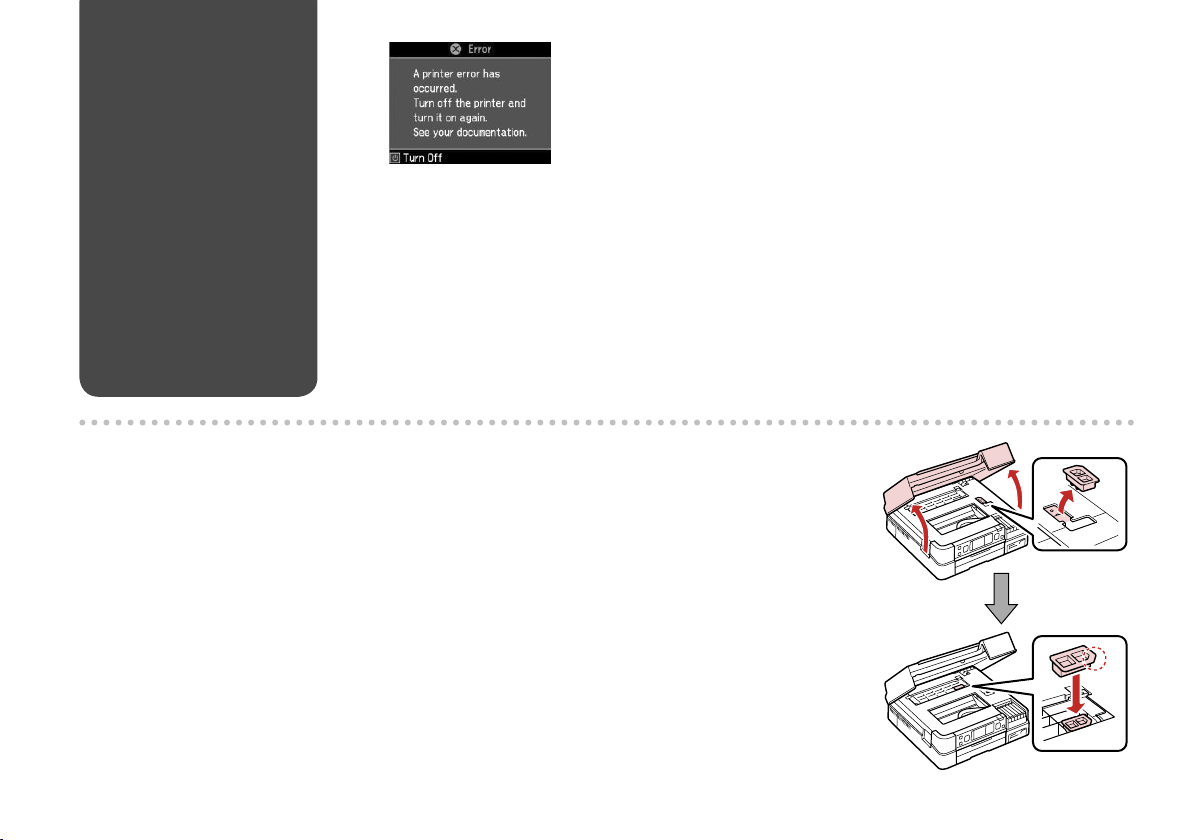
Błąd drukarki
Chyba tiskárny
Nyomtatási hiba
Chyba tlačiarne
Jeśli materiał ochronny znajduje się w oryginalnej pozycji, usuń go i zainstaluj tak, jak pokazano po prawej stronie.
Ponownie włącz drukarkę. Jeśli komunikat błędu nadal występuje, skontaktuj się ze sprzedawcą.
Pokud se ochranný materiál nachází v původní poloze, odstraňte jej a nainstalujte podle obrázku vpravo. Nakonec
znovu zapněte tiskárnu. Pokud se chybová zpráva stále objevuje, spojte se s vaším prodejcem.
Ha a védőanyag eredeti helyzetében van, távolítsa el, és szerelje ne a jobb oldalon látható módon. Végül kapcsolja
vissza a nyomtatót. Ha a hibaüzenet továbbra is megjelenik, vegye fel a kapcsolatot a márkakereskedővel.
Ochranný materiál je na svojom mieste, odstráňte ho a nainštalujte tak, ako je znázornené vpravo. Napokon znovu
zapnite tlačiareň. Ak sa chybové hlásenie znova zobrazuje, obráťte sa na predajcu.
W przypadku wyświetlenia komunikatu o błędzie widocznego po lewej
stronie, wyłącz drukarkę i upewnij się, że papier nie pozostał w drukarce.
R & 88
Pokud se zobrazí chybová zpráva vlevo, vypněte tiskárnu a zkontrolujte, zda
v tiskárně nezůstal žádný papír. R & 88
Ha a bal oldalon látható hibaüzenet jelenik meg, kapcsolja ki a nyomtatót,
majd ellenőrizze, hogy nem maradt-e benne papír. R & 88
Ak sa zobrazí chybová správa uvedená vľavo, vypnite tlačiareň a skontrolujte,
či v tlačiarni nezostal papier. R & 88
94
Page 95

Problemy z jakością
druku
Problémy s kvalitou
tisku
A nyomtatási
minőséggel
kapcsolatos
problémák
Problémy s kvalitou
tlače
Wypróbuj jedno z następujących rozwiązań w kolejności od góry. Szczegółowe informacje znajdziesz w wersji elektronicznej
Przewodnik użytkownika.
Oczyść głowicę drukarki. R & 70
O
Wyrównaj głowicę drukującą. R & 72
O
By oczyścić wnętrze drukarki, wykonaj kopię bez umieszczania dokumentu w podajniku dokumentów.
O
Zużyj pojemnik z tuszem w ciągu sześciu miesięcy od otwarcia opakowania próżniowego. R & 84
O
Zalecamy korzystanie z oryginalnych pojemników i papieru zalecanego przez Epson.
O
Zkuste jedno nebo více z následujících řešení v pořadí odshora. Další informace naleznete v online Uživatelská příručka.
Vyčistěte tiskovou hlavu. R & 70
O
Zarovnejte tiskovou hlavu. R & 72
O
Chcete-li vyčistit vnitřek tiskárny, udělejte kopii bez umístění dokumentu na desku skeneru.
O
Inkoustovou kazetu vypotřebujte do šesti měsíců od otevření vakuového balení. R & 84
O
Zkuste použít originální kazety a papír Epson doporučené společností Epson.
O
Próbáljon ki egyet vagy többet az alábbi megoldások közül a legfelsővel kezdve. Bővebb tájékoztatást az on-line Használati
útmutató kaphat.
Tisztítsa meg a nyomtatófejet. R & 70
O
Igazítsa meg a nyomtatófejet. R & 72
O
A nyomtató belsejének megtisztításához készítsen másolatot anélkül, hogy dokumentumot helyezne a dokumentumasztalra.
O
A vákuumcsomagolás felnyitásától számított fél éven belül használja fel a festékpatront. R & 84
O
Próbáljon eredeti Epson tintapatront és az Epson által ajánlott papírt használni.
O
Skúste jedno alebo viaceré z nasledujúcich riešení v poradí z hora. Ďalšie informácie nájdete v on-line dokumente Používateľská
príručka.
Vyčistite tlačovú hlavu. R & 70
O
Zarovnajte tlačovú hlavu. R & 72
O
Ak chcete vyčistiť vnútro tlačiarne, urobte kópiu bez toho, aby ste vložili dokument na sklo na dokumenty.
O
Atramentovú kazetu spotrebujte do šiestich mesiacov od otvorenia vákuového balenia. R & 84
O
Skúste použiť originálne atramentové kazety a papier, ktorý odporúča spoločnosť Epson.
O
95
Page 96

Problemy z układem
wydruku
Problémy s
rozvržením tisku
Problémák a
nyomtatási
elrendezéssel
Problémy s
rozložením tlače
Sprawdź następujące punkty.
Upewnij się, że wybrałeś właściwe ustawienia Rozm. pap., Układ oraz Zoom dla załadowanego papieru. R & 36, 55, 65
O
Upewnij się, że poprawnie włożyłeś papier. R & 18
O
Upewnij się, że oryginał jest umieszczony poprawnie. R & 26
O
Dopasuj pozycję drukowania CD/DVD, gdy nie jest wyrównana. R & 34
O
Jeśli krawędzie zdjęcia zostały obcięte, należy odsunąć oryginał od rogu na niewielką odległość.
O
Opróżnij podajnik. Zobacz dostępny online Przewodnik użytkownika.
O
Zkontrolujte následující body.
Ujistěte se, že jste vybrali správná nastavení Vel papíru, Rozlož, a Lupa pro vložený papír. R & 36, 55, 65
O
Ujistěte se, že jste vložili papír správně. R & 18
O
Ujistěte se, že je originál správně umístěn. R & 26
O
Upravte polohu tisku disku CD/DVD, není-li správná. R & 34
O
Pokud rohy kopie nebo fotograe přesahují, posuňte originál mírně směrem od rohu.
O
Vyčistěte desku skeneru. Další informace naleznete v online Uživatelská příručka.
O
Ellenőrizze a következőket.
Győződjön meg arról, hogy a megfelelő Papírméret, Elrend és Zoom beállítást használta a betöltött papírhoz. R & 36, 55, 65
O
Ellenőrizze, hogy megfelelően helyezte-e be a papírt. R & 18
O
Ellenőrizze, hogy megfelelően van-e elhelyezve az eredeti. R & 26
O
Állítsa be a CD/DVD nyomtatás pozícióját, ha elmozdult. R & 34
O
Ha a másolat vagy a fénykép széleit levágja, tegye az eredeti dokumentumot a saroktól kicsit messzebb.
O
Tisztítsa meg a dokumentumasztalt. Lásd az on-line Használati útmutató.
O
Skontrolujte nasledujúce body.
Uistite sa, že ste vybrali správny Rozmer papiera, Podklad a Zoom pre vložený papier. R & 36, 55, 65
O
Uistite sa, že ste papier vložili správne. R & 18
O
Uistite sa, že je originál správne položený. R & 26
O
Ak je disk CD/DVD nesprávne zarovnaný, upravte je umiestnenie. R & 34
O
Ak sú okraje kópie alebo fotograe orezané, odsuňte originál mierne z rohu.
O
Vyčistite sklo na dokumenty. Pozrite si on-line dokument Používateľská príručka.
O
96
Page 97

Inne problemy
Jiné problémy
Egyéb problémák
Iné problémy
W niektórych przypadkach, np. gdy skaner jest pozostawiony otwarty na pewien czas, drukarka może w połowie przestać
O
drukować albo płyta CD/DVD może zostać wysunięta. Jeśli skaner jest otwarty, zamknij go. Drukarka może wznowić
drukowanie, ale jeśli tak się nie stanie, spróbuj ponownie wydrukować.
Po wyłączeniu drukarki, czerwona kontrolka wewnątrz drukarki nadal może się świecić. Kontrolka pozostanie włączona przez 15
O
minut, potem wyłączy się automatycznie. To nie wskazuje na złe działanie.
O
V některých případech, například když jednotka skeneru zůstane otevřená po určitou dobu, může tiskárna přestat v polovině
tisknout a vysunout papír nebo disk CD/DVD. Pokud je jednotka skeneru otevřená, zavřete ji. Tiskárna může obnovit tisk, ale
pokud se tak nestane, zkuste tisknout znovu.
Po vypnutí tiskárny může červená lampa uvnitř zůstat svítit. Lampa bude svítit maximálně 15 minut a potom se automaticky
O
vypne. Nejedná se o poruchu.
Egyes esetekben, mint például ha a beolvasó egység hosszabb időn keresztül nyitva marad, lehet, hogy félúton megszakad a
O
nyomtatás, és a készülék kiadja a CD/DVD lemezt. Ha nyitva van a beolvasó egység, zárja be. Lehet, hogy a nyomtató folytatja a
nyomtatást, de ha nem, próbáljon újra nyomtatni.
A nyomtató kikapcsolását követően vörös fény világíthat a készülék belsejében. A jelzőlámpa legfeljebb 15 percig marad égve,
O
majd automatikusan kialszik. Ez nem jelent működési hibát.
V niektorých prípadoch, ako napríklad keď ponecháte jednotku skenera otvorenú počas určitej doby, môže tlačiareň zastaviť
O
tlač v polovici a papier alebo disk CD/DVD sa vysunie. Ak je jednotka skenera otvorená, zatvorte ju. Tlač sa môže obnoviť, ale ak
sa neobnoví, skúste znovu spustiť tlač.
Keď tlačiareň vypnete, môže zostať červená kontrola vo vnútri tlačiarne svietiť. Kontrolka zostane rozsvietená po dobu
O
maximálne 15 minút a potom sa automaticky vypne. Neznamená to nesprávnu funkciu.
97
Page 98

Kontakt z obsługą
klienta
Kontaktování
zákaznické podpory
Az ügyfélszolgálat
elérhetősége
Kontaktovanie
zákazníckej podpory
Jeżeli nie możesz rozwiązać problemu korzystając z wskazówek dotyczących rozwiązywania problemów, zwróć się po pomoc
do serwisu obsługi klienta. Informacje o obsłudze klienta w swoim regionie można odnaleźć w elektronicznym Przewodnik
użytkownika lub na karcie gwarancyjnej. Jeżeli nie wymieniono tam punktu serwisowego, skontaktuj się ze swoim sprzedawcą.
Pokud nemůžete vyřešit problém pomocí informací pro odstraňování závad, kontaktujte pro pomoc služby zákaznické podpory.
Kontaktní informace pro zákaznickou podporu ve vaší oblasti naleznete v online Uživatelská příručka nebo na záruční kartě. Pokud
tam nejsou uvedeny, spojte se s prodejcem, u kterého jste výrobek koupili.
Ha nem tudja megoldani a problémát a hibaelhárítási információk használatával, segítségért vegye fel a kapcsolatot az
ügyfélszolgálattal. Az Ön területén található ügyfélszolgálatok elérhetőségét az on-line Használati útmutató vagy a garancialevél
tartalmazza. Ha ott nincs felsorolva, forduljon a forgalmazóhoz, akitől vásárolta a terméket.
Ak nemôžete vyriešiť problém pomocou informácií v časti Riešenie problémov, obráťte sa pre pomoc na služby zákazníckej
podpory. Kontaktné informácie o podpore vo vašej oblasti môžete nájsť v on-line dokumente Používateľská príručka alebo na
záručnej karte. Ak tam tieto informácie nenájdete, obráťte sa na predajcu, kde ste si tento výrobok kúpili.
98
Page 99

PL Indeks
Symbols
“czerwone oko”, korekta ..................................................................... 56
A
Aparat cyfrowy, drukowanie z ......................................................... 74
Arkusz indeksu ......................................................................................52
Arkusz korekty (Miniatura) ................................................................ 56
Automat. czysz. głowicy ....................................................................77
B
Bez obram./z obram. ..................................................................... 37.56
C
Czas schn. ................................................................................................ 37
czerw.oko, korekta ............................................................................... 13
D
Dop. ramki...............................................................................................56
Druk. prace szkol. .................................................................................65
Druk. wsz. zdj. ........................................................................................56
Druk 2-stronny ......................................................................................37
druk CZ-B ...........................................................................................37.56
Druk daty ................................................................................................. 56
druk sepia ..........................................................................................37.56
Dwukierunk. (prędk. druku) .............................................................56
F
Filtr (Sepia, CZ-B) ............................................................................37.56
Format wyświetlania ........................................................................... 77
G
Gęstość CD ..............................................................................................56
Gruby pap. ..............................................................................................77
I
indeks miniatur, wydruki ................................................................... 56
J
Jakość .......................................................................................................95
Jasność .....................................................................................................56
Język/Language, zmiana ...................................................................77
K
kadrowanie zdjęcia ........................................................................ 13.43
Karta pamięci .........................................................................................24
Karta pamięci kopii zapas............................................................64.65
Kartka z życzeniami .............................................................................49
Kier. bindowania ...................................................................................37
Komunikaty o błędach .......................................................................80
Kong. PictBridge .................................................................................74
Kontrast....................................................................................................56
Kop. zap. kart. pam. .............................................................................14
kopiowanie, odnawia wyblakłe zdjęcie .......................................32
kopiowanie dokumentu ....................................................................30
kopiowanie zdjęć .................................................................................32
koszulka CD/DVD, drukowanie .......................................................48
Ksi./2-up ............................................................................................. 27.37
Ksi./podw. bok ................................................................................. 27.37
N
Naklejki zdjęciowe ...............................................................................21
Nasycenie ................................................................................................ 56
O
Obsz. skan. ..............................................................................................65
opcje ...........................................................................................................3
Ostrość .....................................................................................................56
P
P.I.M...................................................................................................... 37.56
Panel ............................................................................................... 8.11.12
Panel sterowania ..............................................................................8.12
Papier, zakleszczenia ...........................................................................88
PhotoEnhance ........................................................................... 13.37.56
Podgląd PhotoEnhance .......................................................................8
podpórka papieru ................................................................................16
pojemnik z tuszem, wymiana ..........................................................84
Pok. slajd. .................................................................................................56
Pokaż pow. zdj .......................................................................................13
Poz. tuszu ................................................................................................77
Pozycja drukowania CD/DVD, regulacja ...................................... 35
przeglądarka ..........................................................................................12
przycinanie (kadrowanie) ...................................................... 13.43.47
Przyciski, panel sterowania ........................................................... 8.12
Przyw. domyśl. ustaw. .........................................................................77
Przywracanie koloru ............................................................................ 32
puste strony............................................................................................97
R
Rozszerz. (Zdj. bez obram.) ...............................................................56
Rozszerz. (Zdjęcia bez obram.) ........................................................37
Rozwiązywanie problemów .............................................................79
S
Skan. do e-mail ................................................................................ 63.65
Skan. na kar. pam............................................................................62.65
Skanuj do PDF .................................................................................63.65
Skanuj na PC ....................................................................................63.65
Spr. dysz ................................................................................................... 77
stan pojemników z tuszem ............................................................... 68
T
Taca główna ...........................................................................................18
Taca zdjęciowa ...................................................................................... 18
Tekst z kam. ............................................................................................56
W
Wybierz wg daty (fot.).........................................................................56
Wybór grup.......................................................................................14.77
Wybór katal. ...........................................................................................77
Wygasz. ekranu .....................................................................................77
Wykryw. scen .........................................................................................56
Wyrówn. głow. drukującej .................................................................72
Wyświetlacz ...................................................................................... 11.12
wyświetlanie miniatur ........................................................................77
Z
Zakleszczenia, papier .......................................................................... 88
Zapisz zdjęcia (kopia) ....................................................................64.65
zoom (kadrowanie) ..................................................................13.43.47
zoom (Zmniejsz/Zwiększ) ..................................................................37
Zwiększ. .............................................................................................37.56
99
Page 100

100
CS Rejstřík
A
Automatická údržba hlavy ................................................................ 77
B
Bez okraje/s okrajem ..................................................................... 38.56
Blahopřání ...............................................................................................49
C
Čas schnutí ..............................................................................................38
černobílý tisk .................................................................................... 38.56
červené oči, korekce ......................................................................13.56
Chybové zprávy ....................................................................................80
D
Detekce záběru .....................................................................................56
Digitální fotoaparát, tisk ....................................................................74
Displej ................................................................................................. 11.12
F
Filtr (sépie, ČB) ................................................................................. 38.56
Formát zobrazení .................................................................................77
Fotogracká nálepka ..........................................................................21
Fotogracký zásobník .........................................................................18
H
Hladiny inkoustu ..................................................................................77
Hlavní zásobník ..................................................................................... 18
Hustota CD..............................................................................................56
J
Jas ..............................................................................................................56
Jazyk, změna ..........................................................................................77
K
kazeta s inkoustem, výměna ............................................................84
Kniha/2-up ........................................................................................ 27.38
Kniha/oboustranně .......................................................................27.38
Kontrast....................................................................................................56
Kontrola trysek ......................................................................................77
kopírování, obnovení vybledlých fotograí ...............................32
kopírování dokumentů ......................................................................30
kopírování fotograí ............................................................................32
Kvalita ....................................................................................................... 95
M
možnosti .................................................................................................... 3
N
Náhled PhotoEnhance.......................................................................... 8
Nastavení PictBridge ........................................................................... 74
O
obal CD/DVD, tisk ................................................................................. 48
Oblast skenování .................................................................................. 65
Obnova výchozích nastavení ........................................................... 77
Obnovení barev ....................................................................................32
Obousměrný (rychlost tisku) ............................................................ 56
Oboustranný tisk ..................................................................................38
Odstraňování závad ............................................................................79
ořezání (ořezání) ....................................................................... 13.43.47
ořezání fotograe ..........................................................................13.43
Ostrost ...................................................................................................... 56
Ovládací panel................................................................................... 8.12
P
P.I.M...................................................................................................... 38.56
Paměťová karta .....................................................................................24
Panel ............................................................................................... 8.11.12
Papír, uvíznutí ........................................................................................ 88
PhotoEnhance ........................................................................... 13.38.56
podporovaný papír ..............................................................................16
poloha tisku CD/DVD, nastavení .....................................................35
prázdné stránky ....................................................................................97
Prezentace ..............................................................................................56
Přizpůsobení rámečku ........................................................................56
prohlížeč .................................................................................................. 12
R
Rozšíření (fotograe bez okraje) ............................................... 38.56
S
sépiový tisk .......................................................................................38.56
Silný papír ...............................................................................................77
Skenování do e-mailu ................................................................... 63.65
Skenování do PC ............................................................................. 63.65
Skenování do PDF ..........................................................................63.65
Skenování na paměťovou kartu................................................62.65
Směr vazby .............................................................................................38
Spořič obrazovky .................................................................................. 77
stav inkoustové kazety ....................................................................... 68
Stránka miniatur ...................................................................................52
stránka miniatur, tisky.........................................................................56
Sytost ........................................................................................................56
T
Text fotoaparátu ................................................................................... 56
Tisk datumu ............................................................................................56
Tisk na řádkovaný papír ..................................................................... 65
Tisk všech fotograí .............................................................................56
Tlačítka, ovládací panel .................................................................. 8.12
U
Ukládání fotograí (zálohování) ...............................................64.65
Uvíznutí, papír .......................................................................................88
V
Výběr podle datumu (fotograe)....................................................56
Výběr skupiny ..................................................................................14.77
Výběr složky ...........................................................................................77
Výběr umístění ......................................................................................14
Vylepšit...............................................................................................38.56
Z
Zálohování paměťové karty .......................................................64.65
Zarovnání tiskové hlavy ..................................................................... 72
Zkušební list (miniatura) .................................................................... 56
zobrazení miniatur ...............................................................................77
Zobrazit PhotoEnhance .....................................................................13
zoom (ořezání)...........................................................................13.43.47
zoom (zmenšit/zvětšit) ....................................................................... 38
